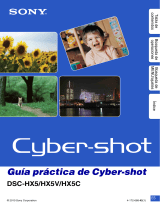La página se está cargando...

Índice de
contenido
Búsqueda de
operaciones
Búsqueda de
MENU/ajustes
Índice
2
ES
Cómo utilizar esta guía práctica
Haga clic en uno de los botones situados en la parte superior derecha para saltar a la página
correspondiente.
Esto resulta útil para buscar una función que desea ver.
Buscar información por función.
Buscar información por operación.
Buscar información en un listado de
MENU/elementos de ajuste.
Buscar información por palabra clave.
Marcas y anotaciones utilizadas en esta guía
práctica.
Índice de
contenido
Búsqueda de
operaciones
Búsqueda de
MENU/ajustes
Índice
En esta guía práctica, la secuencia de
operaciones se muestra mediante flechas
(t). Utilice la cámara en el orden
indicado. Las marcas se muestran en el
orden en que aparecen en los ajustes
predeterminados de la cámara.
Los ajustes predeterminados se indican
mediante .
Indica precauciones y limitaciones
importantes para el correcto funcionamiento
de la cámara.
z Indica información útil.

Índice de
contenido
Búsqueda de
operaciones
Búsqueda de
MENU/ajustes
Índice
3
ES
Notas sobre la utilización de la
cámara
Notas sobre los tipos de tarjeta de
memoria que pueden utilizarse (se
venden por separado)
Las siguientes tarjetas de memoria son
compatibles con esta cámara: “Memory Stick
PRO Duo”, “Memory Stick PRO-HG Duo”,
“Memory Stick Duo” y las tarjetas de
memoria SD, SDHC y SDXC.
MultiMediaCard no es compatible.
En esta guía práctica, se refiere a “Memory
Stick PRO Duo”, “Memory Stick PRO-HG
Duo” y “Memory Stick Duo” colectivamente
como “Memory Stick Duo”, asimismo, se
refiere a las tarjetas de memoria SD, SDHC y
SDXC colectivamente como tarjetas de
memoria SD.
• Con esta cámara se han probado “Memory Stick
Duo” de hasta 32 GB y tarjetas de memoria SD
de hasta 64 GB y se ha demostrado que
funcionan.
Cuando grabe películas, es recomendable
utilizar las siguientes tarjetas de memoria:
– (Mark2) (“Memory
Stick PRO Duo” (Mark2))
– (“Memory Stick PRO-
HG Duo”)
– Tarjetas de memoria SD, SDHC o SDXC
(Clase 4 o superior)
Para obtener más información acerca del
“Memory Stick Duo”, consulte la página 130.
Si utiliza un “Memory Stick Duo” con
una ranura para “Memory Stick” de
tamaño estándar
Para utilizar el “Memory Stick Duo”,
insértelo en el adaptador para “Memory Stick
Duo” (se vende por separado).
Notas sobre la batería
• Cargue la batería (suministrada) antes de utilizar
la cámara por primera vez.
• La batería puede cargarse aunque no esté
completamente descargada. Además, aunque la
batería no haya terminado de cargarse
completamente, puede utilizarse tal cual,
cargada sólo parcialmente.
• Si no tiene pensado utilizar la batería durante un
largo período de tiempo, agote la carga
existente, extráigala de la cámara y, a
continuación, almacénela en un lugar fresco y
seco. De este modo se mantienen las funciones
de la batería.
• Para obtener más información acerca de las
baterías que se pueden utilizar, consulte la
página 132.
Notas sobre la pantalla LCD y el
objetivo
• La pantalla LCD está fabricada mediante
tecnología de muy alta precisión, de forma que
más del 99,99% de los píxeles son operativos
para uso efectivo. No obstante, es posible que
aparezcan en la pantalla LCD pequeños puntos
negros y/o brillantes (blancos, rojos, azules o
verdes). Estos puntos son una consecuencia
normal del proceso de fabricación y no afectan
en modo alguno a la grabación.
• La exposición de la pantalla LCD o del objetivo
a la luz solar directa durante períodos de tiempo
prolongados puede causar fallos de
funcionamiento. Tenga cuidado cuando coloque
la cámara cerca de una ventana o en exteriores.
• No presione la pantalla LCD. La pantalla podría
decolorarse y ocasionar un fallo de
funcionamiento.
• Es posible que las imágenes dejen un rastro en la
pantalla LCD en un lugar frío. Esto no indica un
fallo de funcionamiento.
• Tenga cuidado de no golpear ni presionar el
objetivo retráctil.
Acerca de la condensación de humedad
• Si se traslada la cámara directamente de un lugar
frío a uno caliente, se puede condensar humedad
en el interior o el exterior de la cámara. Esta
condensación puede ocasionar un fallo de
funcionamiento en la cámara.
• En caso de condensación de humedad, apague la
cámara y espere aproximadamente una hora para
que se evapore. Tenga en cuenta que si intenta
tomar imágenes mientras quede humedad en el
objetivo, no obtendrá imágenes nítidas.
Adaptador para
“Memory Stick
Duo”
Puntos negros, blancos,
rojos, azules o verdes
Continuación r

Índice de
contenido
Búsqueda de
operaciones
Búsqueda de
MENU/ajustes
Índice
5
ES
Índice de contenido
Notas sobre la utilización de la cámara
Cómo utilizar esta guía práctica···························· 2
Notas sobre la utilización de la cámara ················ 3
Búsqueda de operaciones ···································· 8
Búsqueda de MENU/ajustes······························· 11
Identificación de las partes·································· 16
Lista de iconos de la pantalla······························ 17
Utilización de la memoria interna························ 19
Guía en la cámara··············································· 20
Toma
Utilización del selector de modo ························· 21
Inteligente Auto ··················································· 22
Modo fácil···························································· 23
Programa automático·········································· 24
Barrido panorámico············································· 25
Selección escena················································ 27
Modo película······················································ 29
Zoom··································································· 30
DISP (Config. Visualización pantalla) ···················31
Flash ··································································· 32
Captador de sonrisas·········································· 33
Autodispar ··························································· 34
Visualización
Visualización de imágenes fijas ·························· 35
Zoom de repr.······················································ 36
Índice imágenes ·················································· 37
Borrar ·································································· 38
Visualización de películas··································· 39

Índice de
contenido
Búsqueda de
operaciones
Búsqueda de
MENU/ajustes
Índice
6
ES
MENU (Toma de imagen)
Elementos de MENU (Toma de imagen) ············ 11
MENU
(Visualización)
Elementos de MENU (Visualización) ·················· 13
Ajustes
Elementos de ajuste············································ 14
TV
Visualización de imágenes en un televisor ······· 106
Ordenador
Utilización con el ordenador······························ 109
Utilización del software ····································· 110
Conexión de la cámara al ordenador····················112
Carga de imágenes a un servicio multimedia·······114
Impresión
Impresión de imágenes fijas ····························· 116
Solución de problemas
Solución de problemas······································ 117
Indicadores y mensajes de advertencia············ 125

Índice de
contenido
Búsqueda de
operaciones
Búsqueda de
MENU/ajustes
Índice
7
ES
Otros
Utilización de la cámara en el extranjero ·········· 129
Tarjeta de memoria··········································· 130
Batería······························································· 132
Cargador de baterías ········································ 133
Soporte basculante inteligente·························· 134
Número de imágenes fijas y tiempo grabable
de películas ······················································· 135
Precauciones ···················································· 137
Marcas comerciales ·········································· 139
Índice
Índice································································· 140

Índice de
contenido
Búsqueda de
operaciones
Búsqueda de
MENU/ajustes
Índice
8
ES
Búsqueda de operaciones
Dejar los ajustes de la
cámara
Inteligente Auto···················································· 22
Selección escena ················································ 27
Reconocimiento de escena······························ 56
Toma películas
Modo película ······················································· 29
Toma de retratos
Piel suave ······························································ 27
Instantánea suave··············································· 27
Retrato crepúsculo·············································· 27
Captador de sonrisas········································· 33
Reconocimiento de escena······························ 56
Detección de cara ··············································· 60
Reducción ojos cerrados··································· 63
Reduc. ojos rojos················································· 81
Toma de imágenes
panorámicas
Barrido panorámico ············································ 25
Toma de las mejores
imágenes de su
mascota
Mascota·································································· 27
Toma de imágenes de
objetos en movimiento
Modo película ······················································· 29
Ajustes de ráfaga················································· 47
Toma de imágenes sin
desenfoque
Alta sensibilidad··················································· 27
Autodisparador de 2 segundo de retardo····· 34
ISO··········································································· 49
Toma de imágenes a
contraluz
Flash forzado························································ 32
Reconocimiento de escena······························ 56
DRO········································································· 62

Índice de
contenido
Búsqueda de
operaciones
Búsqueda de
MENU/ajustes
Índice
9
ES
Toma de imágenes en
lugares oscuros
Alta sensibilidad··················································· 27
Sinc lenta ······························································· 32
ISO··········································································· 49
Ajuste de la exposición
EV ············································································ 48
Modificación de la
posición de enfoque
Enfoque·································································· 53
Selección de la cara con prioridad
(Enfoque seguido)
··············································· 61
Modificación del
tamaño de la imagen
Tam imagen/Tamaño imagen
panorámica···························································· 44
Borrado de imágenes
Borrar ································································ 38, 71
Formatear ······························································ 98
Cambio de la
visualización en
pantalla
DISP (Config. Visualización pantalla)············ 31
Guía funciones····················································· 85
Visualización de
imágenes ampliadas
Zoom de repr.······················································· 36
Recortar (Ajustar tamaño) ································ 70
Edición de imágenes
Retocar··································································· 70
Reproducción de una
serie de imágenes en
orden
Diapositivas··························································· 66
Toma de imágenes/
visualización con
indicadores fáciles de
ver
Modo fácil ························································ 23, 65
Impresión de imágenes
con la fecha
Utilización de “PMB (Picture Motion
Browser)” ···························································· 110

Índice de
contenido
Búsqueda de
operaciones
Búsqueda de
MENU/ajustes
Índice
10
ES
Modificación de los
ajustes de fecha y hora
Configuración área············································ 104
Config. fecha y hora ········································· 105
Inicialización de ajustes
Inicializar ································································ 88
Guía en la cámara
Guía en la cámara········································· 20, 64
Impresión de imágenes
Impresión de imágenes fijas ·························· 116
Visualización en un
televisor
Visualización de imágenes en un televisor
················································································ 106

Índice de
contenido
Búsqueda de
operaciones
Búsqueda de
MENU/ajustes
Índice
11
ES
Búsqueda de MENU/ajustes
Es posible seleccionar fácilmente las diversas funciones de toma de imágenes mediante el botón
MENU.
1 Pulse el botón ON/OFF (Alimentación) y ajuste
la cámara en modo de toma de imágenes.
2 Pulse el botón MENU para mostrar la pantalla
de Menú.
3 Seleccione el elemento de menú deseado con
v/V/b/B del botón de control.
4 Pulse el botón MENU para apagar la pantalla
de Menú.
En la tabla siguiente, indica una función que el usuario puede cambiar, mientras que — indica
una función que no se puede cambiar. Los iconos que aparecen debajo de indican los modos
intercambiables. En función del modo de grabación, los ajustes de la función pueden ser fijos o
limitados. Si desea obtener más información, consulte la página correspondiente a cada
elemento.
Elementos de MENU (Toma de imagen)
Conmutador de modo
Modo Grabación
Elementos del menú
Modo Grabación
————
Selección escena
—— ————
Modo fácil
————
Escena toma película
—— — ——
Escena de toma panorámica —— — ——
Dirección de la toma —— — ——
Tam imagen/Tamaño imagen
panorámica
Ajustes de ráfaga
————
EV
ISO
— ————
Balance Blanco
— ——
Balance Blanco submarino
—— — —
Enfoque
—— ——
Modo medición
——
Reconocimiento de escena
— — ————
Efecto piel suave
—— ————
Sensib detección sonrisas
————
Botón de control
Botón ON/OFF
(Alimentación)
Botón MENU
Continuación r

12
ES
Índice de
contenido
Búsqueda de
operaciones
Búsqueda de
MENU/ajustes
Índice
• Solamente se mostrarán en la pantalla los elementos disponibles para cada modo.
Detección de cara
————
DRO
— — ————
Reducción ojos cerrados
—— ————
Guía en la cámara
(Ajustes)
Nota
Conmutador de modo
Modo Grabación
Elementos del menú

Índice de
contenido
Búsqueda de
operaciones
Búsqueda de
MENU/ajustes
Índice
13
ES
Es posible seleccionar fácilmente las diversas funciones de visualización mediante el botón
MENU.
1 Pulse el botón (Reproducción) para
cambiar al modo de reproducción.
2 Pulse el botón MENU para mostrar la pantalla
de Menú.
3 Seleccione el elemento de menú deseado con
v/V/b/B del botón de control.
4 Pulse z en el centro del botón de control.
En la tabla siguiente, indica una función que el usuario puede cambiar, mientras que — indica
una función que no se puede cambiar.
• Solamente se mostrarán en la pantalla los elementos disponibles para cada modo.
Elementos de MENU (Visualización)
Modo visualización
Elementos del menú
Tarjeta de memoria Memoria
interna
Ver fecha Ver carpetas
(Fija)
Ver carpetas
(Película)
Ver carpetas
(Modo fácil)
(Diapositivas)
—
(Modo visualización)
—
(Retocar)
—
(Borrar)
(Proteger)
DPOF
——
(Rotar)
—
(Seleccionar carpeta)
——
(Guía en la cámara)
(Ajustes)
Nota
Botón de control
Botón MENU
Botón (Reproducción)

Índice de
contenido
Búsqueda de
operaciones
Búsqueda de
MENU/ajustes
Índice
14
ES
Es posible modificar los ajustes en la pantalla (Ajustes).
1 Pulse el botón MENU para mostrar la pantalla
de Menú.
2 Seleccione (Ajustes) con V del botón de
control y, a continuación, pulse z en el centro
del botón de control para mostrar la pantalla de
configuración.
3 Seleccione la categoría deseada mediante v/V,
a continuación, pulse B para seleccionar cada
elemento y, por último, pulse z.
4 Seleccione el ajuste deseado y, a continuación, pulse z.
Elementos de ajuste
Categorías Elementos
Ajustes de toma
Iluminador AF
Cuadrícula
Resolución visualiz.
Zoom digital
Orient. autom.
Reduc. ojos rojos
Aviso ojos cerrados
Ajustes principales
Pitido
Language Setting
Guía funciones
Color visualización
Modo demostración
Inicializar
COMPONENT
Salida vídeo
Conexión USB
Ajustes LUN
Desc música
Vaciar música
Ahorro de energía
Eye-Fi*
Her tarjeta memoria
Formatear
Crear Carpeta Grab
Camb. Carp. Grab
ElimCarpGrabación
Copiar
Número Archivo
Botón de control
Botón MENU
Continuación r

Índice de
contenido
Búsqueda de
operaciones
Búsqueda de
MENU/ajustes
Índice
15
ES
* [Eye-Fi] aparece solamente cuando hay insertada una tarjeta Eye-Fi (disponible en el comercio) en la
cámara.
• [Ajustes de toma] solamente se mostrará si los ajustes se han introducido desde el modo de toma de
imágenes.
• [Her tarjeta memoria] solamente aparecerá si se inserta una tarjeta de memoria en la cámara, mientras
que [Herr. memoria interna] solamente aparecerá si no se ha insertado una tarjeta de memoria.
Herr. memoria interna
Formatear
Número Archivo
Ajustes del reloj
Configuración área
Config. fecha y hora
Notas
Categorías Elementos

Índice de
contenido
Búsqueda de
operaciones
Búsqueda de
MENU/ajustes
Índice
16
ES
Identificación de las partes
A Botón ON/OFF (Alimentación)
B Botón del disparador
C Flash
D Lámpara del autodisparador/Lámpara del
captador de sonrisas/Iluminador AF
E Objetivo
F Micrófono
G Pantalla LCD
H Para tomar imagen: Botón W/T (Zoom)
(30)
Para visualizar: Botón (Zoom de
reproducción)/Botón (Índice) (36, 37)
I Conmutador de modo (21)
J Gancho para correa de muñeca*
K Botón (Reproducción) (35)
L Botón / (Guía en la cámara/Borrar)
(20, 38)
M Botón MENU (11)
N Botón de control
Menú visualizado: v/V/b/B/z
Menú no visualizado: DISP/ / /
O Altavoz
P Rosca para trípode
Q Tapa de la batería/tarjeta de memoria
R Ranura de tarjeta de memoria
S Lámpara de acceso
T Conector múltiple (Type3a)
U Ranura de inserción de la batería
V Palanca de expulsión de la batería
* Utilización de la correa de muñeca
Coloque la correa y pase la mano a través del lazo
para evitar que pueda caérsele la cámara.
Enganche

Índice de
contenido
Búsqueda de
operaciones
Búsqueda de
MENU/ajustes
Índice
17
ES
Lista de iconos de la pantalla
La pantalla muestra iconos que indican el estado de la cámara.
Puede utilizar la opción DISP (Config. Visualización pantalla) del botón de control para cambiar
la visualización de la pantalla.
Durante la toma de imágenes fijas
Durante la filmación de películas
Durante la reproducción
A
Visualiza-
ción
Indicación
Batería restante
Aviso de poca batería
Tamaño de imagen/Tamaño de
imagen panorámica
Selección de escena
Modo de toma de imagen
(Automático inteligente/
Programa automático/Barrido
panorámico)
Escena toma película
Escena de toma panorámica
Icono de Reconocimiento de
escena
Balance del blanco
Modo de medición
Aviso de vibración
Reducción ojos cerrados
Reconocimiento de escena
Ajustes de ráfaga
DRO
Efecto piel suave
Indicador de sensibilidad de
detección de sonrisas
Continuación r

Índice de
contenido
Búsqueda de
operaciones
Búsqueda de
MENU/ajustes
Índice
18
ES
B
C
D
Relación del zoom
Proteger
Orden de impresión (DPOF)
Zoom de reproducción
Modo de visualización
Visualiza-
ción
Indicación
z
Bloqueo AE/AF
ISO400
Número ISO
Obturación lenta con reducción
de ruido (NR)
125
Velocidad de obturación
F3,5
Valor de abertura
+2,0EV
Valor de exposición
Indicador del cuadro del visor de
rango AF
GRABAR
Espera
Grabación de una película/Puesta
en espera de una película
0:12
Tiempo de grabación (min:s)
101-0012
Número de carpeta-archivo
2011 1 1
9:30 AM
Fecha/hora grabadas de la
imagen de reproducción
z STOP
z PLAY
Guía de funciones para
reproducir una imagen
bB BACK/NEXT
Selección de imágenes
V VOLUME
Ajuste del volumen
Visualiza-
ción
Indicación
Carpeta de grabación
Carpeta de reproducción
96
Número de imágenes que se
pueden grabar
12/12
Número de imagen/Número de
imágenes grabadas en rango de
fecha, carpeta seleccionada
100Min
Tiempo que se puede grabar
Soporte de grabación/
reproducción (Tarjeta de
memoria/memoria interna)
Visualiza-
ción
Indicación
Visualización del modo Eye-Fi
Cambio de carpeta
Iluminador AF
Reducción del efecto ojos rojos
Modo de medición
Modo de flash
Carga del flash
Balance del blanco
ISO 400
Número ISO
Archivo base datos lleno/Error
de archivo base datos
Visualiza-
ción
Indicación
Autodisparador
C:32:00
Visualización de autodiagnóstico
Detección de cara
Archivo base datos lleno/Error
de archivo base datos
Destino
Aviso de recalentamiento
Cuadro del visor de rango AF
Cruz filial de la medición de
punto
+2,0EV
Valor de exposición
500
Velocidad de obturación
F3,5
Valor de abertura
N
Reproducción
Barra de reproducción
00:00:12
Contador
Volumen
Visualiza-
ción
Indicación

Índice de
contenido
Búsqueda de
operaciones
Búsqueda de
MENU/ajustes
Índice
19
ES
Utilización de la memoria interna
La cámara tiene aproximadamente 27 MB de memoria interna. Esta memoria no es extraíble.
Si no hay ninguna tarjeta de memoria insertada en la cámara, se pueden grabar imágenes en la
memoria interna.
Se recomienda copiar (copia de seguridad) los datos sin errores mediante uno de los siguientes
métodos.
Para copiar (copia de seguridad) datos en el disco duro del ordenador
Realice el procedimiento de la página 112 sin una tarjeta de memoria insertada en la cámara.
Para copiar (copia de seguridad) datos en una tarjeta de memoria
Prepare una tarjeta de memoria con capacidad libre suficiente y, a continuación, lleve a cabo el
procedimiento que se explica en [Copiar] (página 102).
• No es posible transferir datos de imagen de una tarjeta de memoria a la memoria interna.
• Si realiza una conexión USB entre la cámara y un ordenador mediante un cable para terminal multiuso,
podrá transferir a un ordenador los datos almacenados en la memoria interna. Sin embargo, no es posible
transferir los datos de un ordenador a la memoria interna.
Cuando se inserta una tarjeta de memoria
[Grabación]: las imágenes se graban en la tarjeta de
memoria.
[Reproducción]: se reproducen las imágenes de la tarjeta
de memoria.
[Menú, Ajustes, etc.]: se pueden realizar varias funciones
en las imágenes de la tarjeta de memoria.
Cuando no hay insertada una tarjeta de memoria
[Grabación]: las imágenes se graban mediante la memoria
interna.
• No se pueden grabar películas en la memoria interna
cuando el tamaño de imagen es [1 280×720(Fina)] o
[1 280×720(Estándar)].
[Reproducción]: se reproducen las imágenes almacenadas
en la memoria interna.
[Menú, Ajustes, etc.]: pueden realizarse varias funciones
con las imágenes almacenadas en la memoria interna.
Acerca de los datos de imágenes almacenados
en la memoria interna
Notas
Memoria
interna
B
B

Índice de
contenido
Búsqueda de
operaciones
Búsqueda de
MENU/ajustes
Índice
20
ES
Guía en la cámara
Esta cámara contiene una guía de funciones interna. Esto le permite buscar las funciones de la
cámara de acuerdo con sus necesidades.
Puede utilizar la función seleccionada después de leer la guía.
1 Pulse el botón / (Guía en la cámara).
Cuando se toman imágenes: se visualizan los métodos de búsqueda de la [Guía en la cámara].
Cuando se visionan imágenes: se visualiza [Borrar/Guía en la cámara].
Seleccione [Guía en la cámara].
2 Seleccione un método de búsqueda.
Esto se explica en la [Guía de toma imá./reproduc.].
3 Seleccione el modo deseado.
Se visualizan las funciones disponibles en la función seleccionada.
4 Seleccione la función deseada, después pulse z del
botón de control.
Se visualiza la guía de operación para la función seleccionada.
5 Utilice b/B para cambiar la visualización de resumen
a operación y a detalles.
• Es posible que la guía de operación y los detalles no se visualicen,
dependiendo de la función seleccionada.
• Cuando seleccione [Utilizar esta función], la cámara cambiará al modo
seleccionado automáticamente.
• Cuando grabe películas y tome imágenes panorámicas, el botón / (Guía en la cámara) no estará
disponible.
• Es posible que [Utilizar esta función] no esté disponible dependiendo de las funciones seleccionadas.
Método de búsqueda Descripción
Guía de toma imá./reproduc. Busca varias funciones de operación en el modo de toma de imág./
reprod.
Guía de icono Busca la función y el significado de los iconos visualizados.
Solución de problemas Busca problemas comunes y su solución.
Guía de objetivo Busca funciones de acuerdo con sus necesidades.
Palabra clave Busca funciones por palabras clave.
Historial Visualiza los últimos 12 elementos visualizados en la [Guía en la
cámara].
Notas
Botón de control
Botón / (Guía en la
cámara)
Botón MENU
Se visualiza una guía de operaciones
para que pueda utilizar la cámara
siguiendo las instrucciones en la pantalla.

Índice de
contenido
Búsqueda de
operaciones
Búsqueda de
MENU/ajustes
Índice
21
ES
Utilización del selector de modo
Permite ajustar el selector de modo en la función deseada.
(Imagen fija)
Permite tomar imágenes fijas (páginas 22, 24, 27).
MENU t [Modo Grabación] t modo deseado.
(Barrido
panorámico)
Permite tomar imágenes panorámicas después de componer imágenes
(página 25).
(Película)
Permite grabar películas (página 29).
Selector de modo
Botón MENU

Índice de
contenido
Búsqueda de
operaciones
Búsqueda de
MENU/ajustes
Índice
22
ES
Inteligente Auto
Permite tomar imágenes fijas con los ajustes realizados automáticamente.
1 Ajuste el selector de modo en (Imagen fija).
2 MENU t (Modo Grabación) t (Inteligente Auto) t z en el
botón de control
3 Pulse el botón del disparador para tomar la imagen.
• El modo de flash está ajustado en [Auto] o en [Desactivar].
Nota
zAcerca del Reconocimiento de escena
El Reconocimiento de escena funciona en modo Ajuste automático inteligente. Esta función
permite a la cámara reconocer automáticamente las condiciones de toma y tomar la imagen.
La cámara reconoce (Crepúsculo), (Retrato crepúsculo), (Crepúsculo con trípode),
(Contraluz), (Retrato a contraluz), (Paisaje), (Macro) o (Retrato), y muestra
un icono y una guía en la pantalla LCD cuando se reconoce la escena.
Para obtener más información, consulte la página 56.
Icono y guía de Reconocimiento de escena
zSi toma una imagen fija de un motivo difícil de
enfocar
• La distancia de toma más corta es de aproximadamente 4 cm (W)/60 cm (T) (desde el objetivo).
• Si la cámara no puede enfocar el motivo automáticamente, el indicador de bloqueo de AE/AF pasa a
parpadear lentamente y deja de sonar el pitido. Vuelva a realizar la toma o bien cambie los ajustes
de enfoque (página 53).
• Es posible que resulte difícil realizar el enfoque en las siguientes situaciones:
– Si hay poca luz y el motivo está alejado.
– Si el contraste entre el motivo y el fondo es pobre.
– Si el motivo se visualiza a través de un cristal.
– Si el motivo se mueve con rapidez.
– Si se refleja la luz o hay superficies brillantes.
– Si el motivo está iluminado a contraluz o hay una luz parpadeante.

Índice de
contenido
Búsqueda de
operaciones
Búsqueda de
MENU/ajustes
Índice
23
ES
Modo fácil
Permite tomar imágenes fijas utilizando las mínimas funciones necesarias.
El tamaño del texto aumenta y resulta más fácil leer los indicadores.
1 Ajuste el selector de modo en (Imagen fija).
2 MENU t (Modo fácil) t [OK] t z en el botón de control
3 Pulse el botón del disparador para tomar la imagen.
• La carga de la batería se acaba antes porque el brillo de la pantalla aumenta automáticamente.
• Al pulsar el botón (Reproducción), el modo de reproducción también cambia a [Modo fácil].
Notas
zFunciones disponibles en el Modo fácil (Toma)
Tam imagen: MENU t [Tam imagen] t z en el botón de control t modo
deseado t z
Seleccione entre el tamaño [Grande] o [Pequeño].
Autodispar: en el botón de control t modo deseado
Seleccione entre el modo [10 s] o [Desactivar].
Flash: en el botón de control t modo deseado
Seleccione entre el modo [Auto] o [Desactivar].
Captador de
sonrisas:
en el botón de control
Salir de Modo fácil: MENU t [Salir de Modo fácil] t [OK] t z
zAcerca del Reconocimiento de escena
El Reconocimiento de escena funciona en el Modo fácil. Esta función permite a la cámara
reconocer automáticamente las condiciones de toma y tomar la imagen.
La cámara reconoce (Crepúsculo), (Retrato crepúsculo), (Crepúsculo con trípode),
(Contraluz), (Retrato a contraluz), (Paisaje), (Macro) o (Retrato), y muestra
un icono en la pantalla LCD cuando se reconoce la escena.
Para obtener más información, consulte la página 56.
Icono de Reconocimiento de escena

Índice de
contenido
Búsqueda de
operaciones
Búsqueda de
MENU/ajustes
Índice
24
ES
Programa automático
Permite tomar imágenes con la exposición ajustada automáticamente (la velocidad de obturación
y el valor de la abertura). También es posible seleccionar varios ajustes mediante el menú.
1 Ajuste el selector de modo en (Imagen fija).
2 MENU t (Modo Grabación) t (Programa automático) t z en el
botón de control
3 Pulse el botón del disparador para tomar la imagen.

Índice de
contenido
Búsqueda de
operaciones
Búsqueda de
MENU/ajustes
Índice
25
ES
Barrido panorámico
Permite crear imágenes panorámicas a partir de imágenes compuestas.
1 Ajuste el selector de modo en (Barrido panorámico).
2 Oriente la cámara hacia el borde del motivo y, a
continuación, pulse el botón del disparador
completamente.
3 Realice un desplazamiento panorámico con
la cámara hasta el final siguiendo la
orientación de la pantalla LCD.
• Si no puede realizar un desplazamiento panorámico con la cámara a través de todo el motivo en el tiempo
disponible, aparecerá un área gris en la imagen compuesta. En tal caso, mueva la cámara rápidamente
para grabar una imagen panorámica completa.
• Puesto que se componen varias imágenes juntas, la parte compuesta no se grabará de forma uniforme.
• En condiciones de poca iluminación, es posible que las imágenes panorámicas estén borrosas, o bien, que
la toma de imágenes no sea correcta.
• Bajo luces fluorescentes que parpadean, el brillo o el color de la imagen combinada no será homogéneo.
• Si el ángulo de toma panorámica y el ángulo para el que ajustó el enfoque y la exposición con el bloqueo
AE/AF tienen un brillo, color y enfoque totalmente distinto, la toma no se realizará correctamente. En tal
caso, cambie el ángulo de bloqueo y realice la toma de nuevo.
• El Barrido panorámico no es adecuado para las siguientes situaciones:
– Objetos en movimiento
– Objetos demasiado cercanos a la cámara
– Imágenes con un patrón repetitivo, como baldosas, e imágenes con poco contraste, como el cielo, una
playa de arena o un césped
– Imágenes en cambio constante, como olas o cataratas
• No se pueden crear imágenes panorámicas en las siguientes situaciones:
– Se realiza el desplazamiento panorámico de la cámara demasiado rápido o demasiado despacio
– La cámara se mueve demasiado
Notas
Esta parte no se tomará
Barra de
orientación
Continuación r

Índice de
contenido
Búsqueda de
operaciones
Búsqueda de
MENU/ajustes
Índice
26
ES
zCambio de la dirección de toma o el tamaño de una
imagen panorámica
Dirección de la
toma:
MENU t [Dirección de la toma] t seleccione [Derecha],
[Izquierda], [Arriba] y [Abajo] t z
Tamaño imagen
panorámica:
MENU t [Tamaño imagen panorámica] t seleccione
[Estándar] o [Ancho] t z
zSugerencias para tomar una imagen panorámica
Realice el desplazamiento panorámico de la cámara mediante un movimiento en arco a una
velocidad constante y en la misma dirección que se indica en la pantalla LCD. El Barrido
panorámico es más adecuado para motivos fijos que para objetos en movimiento.
• Primero, pulse el botón del disparador hasta la mitad, para poder bloquear el enfoque, la exposición
y el balance del blanco. Después, pulse el botón del disparador a fondo y desplace la cámara
panorámicamente o ladéela.
• Si una sección con formas o escenario muy variados está concentrada a lo largo de un borde de la
pantalla, es posible que la composición de la imagen falle. En tal caso, ajuste la composición del
fotograma de forma que la sección esté en el centro de la imagen, después haga la toma otra vez.
Dirección vertical Dirección horizontal
Radio lo más
corto posible
zReproducción de imágenes panorámicas de
desplazamiento
Para desplazar las imágenes panorámicas, pulse z en el botón de control mientras se
visualizan las imágenes panorámicas. Pulse el botón W (Zoom) para volver a mostrar toda
la imagen.
• Las imágenes panorámicas se reproducen con el software suministrado “PMB” (página 110).
• Puede que las imágenes panorámicas tomadas con otras cámaras no se desplacen correctamente.
Botón de
funcionamiento
Descripción
z Permite reproducir/detener
imágenes de desplazamiento
b/B/v/V Permite realizar el desplazamiento
de las imágenes
W Permite mostrar la imagen
completa
Indica el área mostrada de
la imagen panorámica
completa

Índice de
contenido
Búsqueda de
operaciones
Búsqueda de
MENU/ajustes
Índice
27
ES
Selección escena
Permite tomar imágenes con ajustes predefinidos según la escena.
1 Ajuste el selector de modo en (Imagen fija).
2 MENU t (Modo Grabación) t (Selección escena) t z en el
botón de control t modo deseado
(Piel suave)
Le permite tomar caras para una mayor suavidad.
(Instantánea
suave)
Le permite tomar imágenes con un ambiente más suave
para retratos y flores, etc.
(Paisaje)
Permite una toma fácil de escenas distantes enfocando a
distancia. Toma colores de cielo azul y flora vívidos.
(Retrato
crepúsculo)
Le permite tomar imágenes nítidas de personas con la
vista nocturna en el fondo sin comprometer el ambiente.
(Crepúsculo)
Le permite tomar escenas nocturnas a larga distancia sin
perder el ambiente oscuro del entorno.
(Alta
sensibilidad)
Le permite tomar imágenes sin flash en
condiciones de poca luz, reduciendo el
desenfoque.
(Gourmet)
Cambia al modo Macro, permitiéndole tomar arreglos de
comida en deliciosos y brillantes colores.
(Mascota)
Le permite tomar imágenes de sus mascotas con los
mejores ajustes.
(Playa)
Le permite grabar el azul del agua claramente cuando
toma escenas de la costa o riveras de lagos.
Continuación r

Índice de
contenido
Búsqueda de
operaciones
Búsqueda de
MENU/ajustes
Índice
28
ES
• Cuando toma imágenes utilizando el modo (Retrato crepúsculo) o (Crepúsculo), la velocidad de
obturación es más lenta y las imágenes tienden a desenfocarse. Para evitar el desenfoque, se recomienda
utilizar un trípode.
Para tomar una imagen debidamente en función de las condiciones de la escena, la cámara
determina una combinación de funciones. En la tabla siguiente, indica una función que el
usuario puede cambiar, mientras que — indica una función que no se puede cambiar.
Para “Flash” y “Autodispar”, los iconos indican modos que están disponibles. Algunas funciones
no están disponibles en función del modo de selección de escena.
*
1
[Desactivar] no puede seleccionarse para [Detección de cara].
*
2
[Flash] no puede seleccionarse para [Balance Blanco].
*
3
Puede utilizar [Balance Blanco submarino] en lugar de [Balance Blanco].
*
4
[Desactivar] no puede seleccionarse para [Efecto piel suave].
(Nieve)
Le permite grabar imágenes claras evitando los colores
sumergidos en escenas de nieve u otros lugares donde
toda la pantalla aparece blanca.
(Submarino)
Le permite tomar imágenes submarinas en colores
naturales dentro de la envoltura (Caja marina, etc.).
Nota
Funciones que se pueden utilizar en Selección de
escena
Flash
Autodispar
Detección de cara/
Captador de sonrisas
*
1
*
1
———— —
Ajustes de ráfaga
—————
Balance Blanco
————— *
2
—— *
3
Efecto piel suave
*
4
— ———————
Reducción ojos
cerrados
—————————

Índice de
contenido
Búsqueda de
operaciones
Búsqueda de
MENU/ajustes
Índice
30
ES
Zoom
Es posible ampliar la imagen al realizar tomas. La función de zoom óptico de la cámara puede
ampliar imágenes hasta 4×.
1 Pulse el botón W/T (Zoom).
Pulse el botón T para acercar el zoom y el botón W para
alejarlo.
• Si la relación de zoom supera 4×, consulte la página 79.
• El zoom se ajusta en el lado W cuando se toman imágenes en el modo Barrido panorámico.
• El sonido del objetivo se graba si se utiliza la función de zoom durante la filmación de una película.
Notas
Botón T
Botón W

Índice de
contenido
Búsqueda de
operaciones
Búsqueda de
MENU/ajustes
Índice
31
ES
DISP (Config. Visualización
pantalla)
1 Pulse DISP (Config. Visualización pantalla) en el botón de control.
2 Seleccione el modo deseado con el botón de control.
• Si visualiza las imágenes en exteriores con una fuerte iluminación, aumente el brillo de la pantalla. No
obstante, es posible que la energía de la batería se reduzca más rápidamente en estas condiciones.
(Brillante +
Sólo imagen)
Permite ajustar la pantalla para que tenga más
brillo y solamente muestra imágenes.
(Brillante +
Datos
exposición)
(solo modo
Reproducción)
Permite ajustar la pantalla para que tenga más
brillo y muestra la información.
También se muestra la información Exif de la
imagen grabada.
(Brillante) Permite ajustar la pantalla para que tenga más
brillo y muestra la información.
(Normal) Permite ajustar la pantalla para que tenga un
brillo estándar y muestra la información.
Nota

Índice de
contenido
Búsqueda de
operaciones
Búsqueda de
MENU/ajustes
Índice
32
ES
Flash
1 Pulse (Flash) en el botón de control.
2 Seleccione el modo deseado con el botón de control.
• El flash destella dos veces. El primer flash ajusta la cantidad de luz.
• se visualiza durante la carga del flash.
• No es posible utilizar el flash cuando se realizan tomas con el ajuste de ráfaga.
• En modo Automático inteligente y modo Toma fácil, solamente puede seleccionar [Auto] o [Desactivar].
• En Barrido panorámico, [Flash] está ajustado a [Desactivar].
• Cuando tome una imagen con el flash y el zoom esté ajustado a W, es posible que aparezca la sombra del
objetivo en la parte inferior izquierda de la pantalla, dependiendo de las condiciones de la toma. Si ocurre
esto, ajuste el zoom a T y tome la imagen con el flash otra vez.
(Auto) El flash se acciona automáticamente en lugares oscuros o a
contraluz.
(Activar) El flash funciona siempre.
(Sinc lenta) El flash funciona siempre.
La velocidad de obturación es lenta en lugares oscuros para captar
con claridad los fondos que se encuentran fuera del alcance de la
luz del flash.
(Desactivar) El flash no funciona.
Notas
zSi aparecen “puntos blancos circulares” en las
fotografías con flash
Este fenómeno se produce por las partículas (polvo, polen, etc.) que flotan cerca del
objetivo. Al dispararse el flash, éstas se acentúan y aparecen en la imagen como puntos
circulares blancos.
¿Cómo se pueden reducir los “puntos circulares blancos”?
• Ilumine la habitación y tome el motivo sin flash.
• Seleccione el modo (Alta sensibilidad) en Selección escena. ([Desactivar] se selecciona
automáticamente.)
Cámara
Motivo
Partículas presentes en el
aire (polvo, polen, etc.)

Índice de
contenido
Búsqueda de
operaciones
Búsqueda de
MENU/ajustes
Índice
33
ES
Captador de sonrisas
Cuando la cámara detecta una sonrisa, el obturador se libera automáticamente.
1 Pulse (Sonrisa) en el botón de control.
2 Espere a que se detecte una sonrisa.
Cuando el nivel de sonrisa supere el punto b en el indicador, la
cámara registrará las imágenes de forma automática.
Si se pulsa el botón del disparador mientras se utiliza el
captador de sonrisas, la cámara tomará la imagen y, a
continuación, volverá al modo Captador de sonrisas.
3 Para dejar de tomar imágenes, pulse de nuevo
(Sonrisa).
• La toma de imágenes con el Captador de sonrisas finaliza de forma automática cuando la tarjeta de
memoria o la memoria interna se llenan.
• Es posible que las sonrisas no se detecten correctamente en función de las condiciones.
• No se puede utilizar la función de zoom digital.
• Si está seleccionado Barrido panorámico o modo Película, no podrá utilizar la función [Captador de
sonrisas].
Notas
Indicador de Sensibilidad de
la detección de sonrisas
Marco de detección de
cara
zConsejos para obtener una mejor captura de
sonrisas
• El obturador funciona cuando se detecta una sonrisa en cualquier persona.
• Es posible seleccionar el sujeto con prioridad en la detección de caras mediante [Detección de cara].
Para realizar una detección de sonrisas en otra cara, cambie la cara con prioridad mediante z en el
botón de control (página 60).
• Si no se detecta la sonrisa, ajuste la [Sensib detección sonrisas] en el menú de configuración.
1 No cubra los ojos con el flequillo.
No oculte la cara con un sombrero, máscara, gafas de
sol, etc.
2 Intente orientar la cara de frente a la cámara y colocarse
a la misma altura dentro de lo posible. Entrecierre los
ojos.
3 Sonría claramente con la boca abierta. Es más fácil
detectar la sonrisa si se muestran los dientes.

Índice de
contenido
Búsqueda de
operaciones
Búsqueda de
MENU/ajustes
Índice
34
ES
Autodispar
1 Pulse (Autodispar) en el botón de control.
2 Seleccione el modo deseado con el botón de control.
• En el modo Toma fácil, solo puede seleccionar [10 s] o [Desactivar].
• En el Modo película, no se puede seleccionar [Autorretrato Una persona] o [Autorretrato Dos personas].
• No se puede utilizar el autodisparador para tomas realizadas en modo Barrido panorámico.
(Desactivar) No utiliza el autodisparador.
(10 s) Ajusta el autodisparador de 10 s (segundo) de retardo.
Al pulsar el botón del disparador, el indicador luminoso del
autodisparador parpadeará y sonará un pitido hasta que funcione el
disparador.
Para cancelar, pulse otra vez.
(2 s) Ajusta el autodisparador de 2 s (segundo) de retardo.
(Autorretrato
Una persona)
Ajuste el autodisparador a temporizador de autorretrato.
Cuando la cámara detecte el número especificado de caras, sonará
un pitido y el disparador se accionará transcurridos 2 s (segundo).
No mueva la cámara durante este momento.
(Autorretrato
Dos personas)
Notas
zToma automática con temporizador de autorretrato
Oriente el objetivo hacia usted de modo que su cara se vea reflejada en la pantalla LCD. La
cámara detecta los motivos y, a continuación, se acciona el disparador. La cámara determina
la composición óptima y evita que las caras salgan cortadas.
• Si desea tomar una imagen, pulse el botón del disparador en este
momento.
zConsejos para evitar el desenfoque
Si mueve las manos o el cuerpo mientras sujeta la cámara y pulsa el botón del disparador, se
produce el “movimiento de la cámara”. Este movimiento se produce a menudo en
condiciones de poca iluminación o con velocidades de obturación bajas, como las
disponibles en los modos (Retrato crepúsculo) o (Crepúsculo).
En tal caso, tenga en cuenta las sugerencias que se muestran a continuación a la hora de
tomar imágenes.
• Tome imágenes con un autodisparador de 2 s
(segundo) de retardo y sujete la cámara firmemente
con ambos brazos en los costados para estabilizarla
después de pulsar el botón del disparador.
• Utilice un trípode o coloque la cámara en una
superficie plana para sujetar la cámara firmemente.

Índice de
contenido
Búsqueda de
operaciones
Búsqueda de
MENU/ajustes
Índice
35
ES
Visualización de imágenes fijas
1 Pulse el botón (Reproducción) para cambiar al modo de
reproducción.
2 Seleccione una imagen con el botón de control.
zVisualización de imágenes tomadas con una
cámara distinta
Esta cámara crea un archivo de base de datos en una tarjeta de memoria y registra todas las
imágenes tomadas en dicho archivo para su posterior visualización. Si la cámara detecta
imágenes que no se han registrado en el archivo de base de datos en la tarjeta de memoria,
aparecerá la pantalla de registro “Archivos encontrados que no fueron reconocidos Importar
archivos”.
Si desea ver imágenes que no han sido registradas, seleccione [OK] para registrar las
imágenes.
• Realice el registro con una batería totalmente cargada. Si intenta llevar a cabo el registro de archivos
no registrados con una batería parcialmente descargada, la batería podría agotarse y provocar fallos
en el proceso de copia o daños en los datos.

Índice de
contenido
Búsqueda de
operaciones
Búsqueda de
MENU/ajustes
Índice
36
ES
Zoom de repr.
Reproduce la imagen ampliada.
1 Pulse el botón (Zoom de repr.) durante la
reproducción de imágenes fijas.
La imagen se amplía hasta alcanzar el doble del tamaño anterior, en
el centro de la imagen.
2 Ajuste la posición con el botón de control.
3 Cambie la relación de zoom con el botón W/T (Zoom).
Pulse el botón (T) para acercar el zoom y W para alejarlo.
Pulse z para cancelar el zoom de reproducción.
Indica el área
mostrada de la
imagen completa
zPara guardar imágenes ampliadas
Es posible guardar una imagen ampliada utilizando la función de recorte.
Pulse MENU t [Retocar] t [Recortar (Ajustar tamaño)].

Índice de
contenido
Búsqueda de
operaciones
Búsqueda de
MENU/ajustes
Índice
37
ES
Índice imágenes
Permite visualizar varias imágenes a la vez.
1 Pulse el botón (Reproducción) para cambiar al modo de
reproducción.
2 Pulse el botón (Índice) para mostrar la pantalla Índice de imágenes.
Pulse de nuevo el botón para mostrar una pantalla de índice con más imágenes. Vuelva a
pulsarlo para ver las imágenes con el calendario mientras realiza la reproducción en [Ver
fecha].
3 Para volver a la pantalla con una sola imagen, seleccione la imagen con
el botón de control y, a continuación, pulse z.
• Si selecciona el modo Visionado fácil para ver imágenes en el modo de índice, se aplica el modo de una
sola imagen. Con el modo Visionado fácil no se pueden ver imágenes en modo de índice.
Nota
zVisualización de imágenes de la fecha/carpeta
deseada
Seleccione la barra situada a la izquierda con el botón de
control y, a continuación, seleccione la fecha/carpeta deseada
con v/V.
zVisualización de imágenes con el Calendario
Si el [Modo visualización] está ajustado en [Ver fecha], pulse el botón (Índice) para ver
imágenes con el Calendario mientras el índice muestra más imágenes.
• Para seleccionar el mes que desea visualizar, seleccione / con el
botón de control y, a continuación, el mes deseado.
• Para ver las imágenes de la fecha seleccionada en el modo de índice,
seleccione la fecha con el botón de control y pulse z.
• Para salir del Calendario, seleccione con el botón de control y,
a continuación, pulse z.

Índice de
contenido
Búsqueda de
operaciones
Búsqueda de
MENU/ajustes
Índice
38
ES
Borrar
Permite seleccionar imágenes no deseadas para borrar. También puede eliminar imágenes
mediante el botón MENU (página 71).
1 Pulse el botón (Reproducción) para cambiar al modo de
reproducción.
2 Botón / (Borrar) t modo deseado t z en el botón de control
• Cuando se utiliza la memoria interna para grabar imágenes, el Modo visualización se ajusta a Ver
carpetas y las imágenes fijas y las películas se visualizan en la misma carpeta.
Todas imágs de esta fecha
Todo En Esta Carpeta
Permite borrar a la vez todas las imágenes de un rango de
fecha o de la carpeta seleccionada.
Pulse [OK] t z después del paso 2.
Múltiples imágenes Permite seleccionar y eliminar varias imágenes.
Lleve a cabo lo siguiente después del paso 2.
1Seleccione una imagen y, a continuación, pulse z.
Repita los pasos anteriores hasta que no haya más
imágenes que borrar. Seleccione de nuevo una imagen
mediante una marca para quitar la marca .
2MENU t [OK] t z
Esta ima Borra la imagen mostrada actualmente en modo de una
sola imagen.
Cancelar Cancela la eliminación.
Nota
zEs posible alternar entre el índice y el modo de una
sola imagen al seleccionar imágenes
En el modo de índice, pulse el botón (T) del botón
W/T (Zoom) para volver al modo de una sola imagen. A
continuación, para regresar al modo de índice, pulse el botón
(Índice) (W) en el modo de una sola imagen.
• También puede cambiar entre los modos índice y una sola imagen en
[Proteger] o [DPOF].

Índice de
contenido
Búsqueda de
operaciones
Búsqueda de
MENU/ajustes
Índice
39
ES
Visualización de películas
1 Pulse el botón (Reproducción) para cambiar al modo de
reproducción.
2 Seleccione una película con el botón de control.
3 Pulse z.
Se iniciará la reproducción de la película.
• Es posible que no pueda reproducir algunas imágenes tomadas con otras cámaras.
Botón de control Función de reproducción
z Detener
B Avanzar rápidamente
b Rebobinar rápidamente
V Permite visualizar la pantalla de control del volumen.
• Ajuste el volumen con v/V en el botón de control y, a
continuación, pulse
z.
Nota
zAcerca de la pantalla de visualización de películas
Seleccione la imagen que desea visualizar mediante b/B en el botón de control y pulse z.
Aparecerá la barra Reproducción, en la que podrá comprobar la posición de reproducción de
una película.
Barra de reproducción
, o aparecen en la pantalla de visualización de
películas.
El icono mostrado puede variar en función del tamaño y calidad de
la imagen.

Índice de
contenido
Búsqueda de
operaciones
Búsqueda de
MENU/ajustes
Índice
40
ES
Modo Grabación
1 Ajuste el selector de modo en (Imagen fija).
2 MENU t (Modo Grabación) t modo deseado
(Inteligente Auto)
Permite tomar imágenes con los ajustes realizados
automáticamente (página 22).
(Programa
automático)
Permite tomar imágenes con la exposición ajustada
automáticamente (la velocidad de obturación y el valor de la
abertura) (página 24). Es posible ajustar varias funciones mediante
el menú.
(Selección
escena)
Permite tomar imágenes con ajustes predefinidos según la escena
(página 27).

Índice de
contenido
Búsqueda de
operaciones
Búsqueda de
MENU/ajustes
Índice
41
ES
Escena toma película
Permite filmar películas con ajustes predefinidos según la escena.
1 MENU t (Escena toma película) t modo deseado
(Auto) Realiza los ajustes automáticamente.
(Submarino) Permite tomar imágenes submarinas de colores naturales mediante
la utilización de una funda impermeable (paquete acuático, etc.).

Índice de
contenido
Búsqueda de
operaciones
Búsqueda de
MENU/ajustes
Índice
42
ES
Escena de toma panorámica
Le permite tomar imágenes con ajustes predeterminados de acuerdo con la escena cuando la
cámara está en modo Barrido panorámico.
1 MENU t (Escena de toma panorámica) t modo deseado
(Barrido
panorámico)
Le permite tomar imágenes panorámicas (página 25).
(Barrido
panorámico
submarino)
Le permite tomar imágenes panorámicas submarinas en colores
naturales cuando se utiliza una envoltura resistente al agua (Caja
marina, etc.).

Índice de
contenido
Búsqueda de
operaciones
Búsqueda de
MENU/ajustes
Índice
43
ES
Dirección de la toma
Ajusta la dirección para desplazar panorámicamente la cámara cuando toma imágenes en
Barrido panorámico.
1 MENU t (Dirección de la toma) t dirección deseada
(Derecha) Panorámica de izquierda a derecha.
(Izquierda) Panorámica de derecha a izquierda.
(Arriba) Panorámica de abajo arriba.
(Abajo) Panorámica de arriba abajo.

Índice de
contenido
Búsqueda de
operaciones
Búsqueda de
MENU/ajustes
Índice
44
ES
Tam imagen/Tamaño imagen
panorámica
El tamaño de la imagen determina el tamaño del archivo de imagen grabado al tomar una
imagen.
Cuanto mayor sea el tamaño de la imagen, más detalles se reproducirán al imprimir la imagen en
un papel de gran formato. Cuanto menor sea el tamaño de la imagen, más imágenes podrán
grabarse.
1 MENU t (Tam imagen) o (Tamaño imagen panorámica) t
tamaño deseado
• Cuando imprima imágenes fijas grabadas con relación de aspecto 16:9 o imágenes panorámicas, es
posible que ambos bordes sean recortados.
Cuando se toman imágenes fijas
Tamaño de imagen Guía de uso N.° de
imágenes
Impresión
(4 320×3 240)
Para copias hasta tamaño A3+ Menos
Más
Fina
Basta
(3 648×2 736)
(2 592×1 944)
Para impresiones de 10 × 15 cm hasta
tamaño A4
(640×480)
Para archivos adjuntos de mensajes de
correo electrónico
(4 320×2 432)
Para visualizar imágenes en un
televisor de alta definición y para
impresiones con un tamaño hasta A3
Menos
Más
Fina
Basta
(1 920×1 080)
Para visualizar imágenes en un
televisor de alta definición
Nota

Índice de
contenido
Búsqueda de
operaciones
Búsqueda de
MENU/ajustes
Índice
45
ES
Cuanto mayor sea el tamaño de la imagen, mayor será la calidad de imagen. Cuanto mayor sea la
cantidad de datos utilizados por segundo (velocidad de bits media), más uniforme será la imagen
de reproducción.
Las películas filmadas con esta cámara se grabarán en formato MPEG-4, a aproximadamente
30fps, en formato progresivo, AAC y mp4.
• Cuando se selecciona el tamaño de imagen [VGA] para películas se crea una imagen de telefoto.
En modo Toma fácil
Grande Permite tomar imágenes en tamaño [14M]
Pequeño Permite tomar imágenes en tamaño [5M]
Cuando se toman imágenes de barrido
panorámico
(Estándar)
(Horizontal: 4 912×1 080)
(Vertical: 3 424×1 920)
Permite tomar imágenes con el tamaño
estándar.
(Ancho)
(Horizontal: 7 152×1 080)
(Vertical: 4 912×1 920)
Permite tomar imágenes con el tamaño ancho.
Cuando se filman películas
Tamaño de la imagen de
película
Velocidad de
bits media
Guía de uso
1 280×720(Fina) 9 Mbps Permite filmar películas de gran calidad
para visualizarlas en un televisor de alta
definición
1 280×720(Estándar) 6 Mbps Permite filmar películas de calidad
estándar para visualizarlas en un
televisor de alta definición
VGA 3 Mbps Permite filmar imágenes a un tamaño
apropiado para cargarlas a una página
web
Nota
Continuación r

Índice de
contenido
Búsqueda de
operaciones
Búsqueda de
MENU/ajustes
Índice
46
ES
zAcerca de la “calidad de imagen” y el “tamaño de
imagen”
Una imagen digital está compuesta de una serie de pequeños puntos denominados píxeles.
Si contiene un gran número de píxeles, el tamaño de la imagen aumenta y la imagen ocupa
más memoria y muestra detalles diminutos. El “tamaño de imagen” se mide por el número
de píxeles. Aunque en la pantalla de la cámara no pueden apreciarse las diferencias, los
detalles diminutos y el tiempo de procesamiento de los datos varían cuando la imagen se
imprime o se visualiza en la pantalla de un ordenador.
Descripción de los píxeles y el tamaño de imagen
1 Tamaño de imagen: 14M
4 320 píxeles × 3 240 píxeles = 13 996 800 píxeles
2 Tamaño de imagen: VGA
640 píxeles × 480 píxeles = 307 200 píxeles
Muchos píxeles
(Buena calidad de imagen y tamaño de archivo grande)
Pocos píxeles
(Imagen basta pero tamaño de archivo pequeño)
Píxeles
Píxel

Índice de
contenido
Búsqueda de
operaciones
Búsqueda de
MENU/ajustes
Índice
47
ES
Ajustes de ráfaga
Puede seleccionar el modo de una sola imagen o el modo ráfaga.
1 MENU t (Ajustes de ráfaga) t modo deseado
(Sencilla) Permite tomar una sola imagen.
(Ráfaga) Permite tomar hasta 100 imágenes sucesivamente si se mantiene
pulsado el botón del disparador.
• El modo de ráfaga no está disponible en los modos Toma fácil, Barrido
panorámico, Modo película o Captador de sonrisas.
• El [Flash] está ajustado a [Desactivar].
• Cuando grabe con el autodisparador, solamente podrá tomar una sola
imagen.
• El intervalo de grabación es mayor en función del ajuste del tamaño de la
imagen.
• Cuando el nivel de la batería sea bajo o cuando se llene la memoria
interna o la tarjeta de memoria, la ráfaga se detendrá.
• [Enfoque], [Balance Blanco] y [EV] se ajustan para la primera imagen y
también se utilizan dichos ajustes para las otras imágenes.
Notas

Índice de
contenido
Búsqueda de
operaciones
Búsqueda de
MENU/ajustes
Índice
48
ES
EV
Es posible ajustar la exposición manualmente en incrementos de 1/3 EV en un intervalo
comprendido entre –2,0 EV y +2,0 EV.
1 MENU t (EV) t ajuste de EV deseado
• En el modo Toma fácil no se puede ajustar la configuración de EV.
• Si se toma un motivo en unas condiciones extremadamente claras u oscuras, o si se utiliza el flash, es
posible que el ajuste de la exposición no se haga efectivo.
Notas
zAjuste de la exposición para obtener mejores
imágenes
Sobreexposición = demasiada luz
Imagen blanquecina
Menor ajuste de EV –
Exposición correcta
Mayor ajuste de EV +
Subexposición = muy poca luz
Imagen más oscura

Índice de
contenido
Búsqueda de
operaciones
Búsqueda de
MENU/ajustes
Índice
49
ES
ISO
Permite ajustar la sensibilidad lumínica cuando la cámara se encuentra en modo Programa
automático o en modo (Submarino) en Selección escena.
1 MENU t (ISO) t modo deseado
• No es posible seleccionar ajustes de ISO distintos de [ISO AUTO] ni de [ISO 80] a [ISO 800] si el modo
de grabación está ajustado en modo Ráfaga o cuando [DRO] está ajustado en [DRO plus].
(Auto) Permite ajustar la sensibilidad ISO automáticamente.
////
//
Es posible reducir el desenfoque de las imágenes tomadas en
lugares oscuros o de los motivos que se encuentran en movimiento
mediante el aumento de la sensibilidad ISO (seleccione un número
superior).
Nota
zAjuste de la sensibilidad ISO (Índice de exposición
recomendado)
La sensibilidad ISO es un valor de velocidad para soportes de grabación que incorpora un
sensor de imagen que recibe la luz. Aun cuando la exposición es igual, las imágenes varían
en función de la sensibilidad ISO.
Sensibilidad ISO alta
Graba una imagen brillante incluso en lugares oscuros a la vez que
aumenta la velocidad de obturación para reducir el desenfoque.
Sin embargo, la imagen tiende a alterarse.
Sensibilidad ISO baja
Graba una imagen de tonalidad más suave.
Sin embargo, si la exposición es insuficiente, es posible que la
imagen se oscurezca.
zConsejos para evitar el desenfoque
Aunque la cámara esté estabilizada, el motivo se mueve durante la exposición y se capta
borroso al pulsar el botón del disparador. El movimiento de la cámara se reduce
automáticamente, aunque la función no reduce el desenfoque del motivo de forma eficaz.
El desenfoque del motivo se produce a menudo en condiciones de poca iluminación o con
velocidades de obturación bajas.
En tal caso, tenga en cuenta las sugerencias que se muestran a continuación a la hora de
tomar imágenes.
• Seleccione una sensibilidad ISO más alta para
aumentar la velocidad del obturador.
• Seleccione el modo (Alta sensibilidad) en
Selección escena.

Índice de
contenido
Búsqueda de
operaciones
Búsqueda de
MENU/ajustes
Índice
50
ES
Balance Blanco
Ajusta los tonos de color en función de las condiciones de iluminación del entorno. Utilice esta
función si el color de la imagen no es natural.
1 MENU t (Balance Blanco) t modo deseado
• [Balance Blanco] no se puede ajustar en modo Automático inteligente o Toma fácil.
• El [Flash] en [Balance Blanco] no se puede ajustar en las siguientes situaciones:
– En Barrido panorámico
– En Modo película
– Cuando la opción Selección escena está ajustada en el modo (Alta sensibilidad).
• Con luces fluorescentes que parpadeen, la función de balance del blanco podrá no responder
correctamente aunque seleccione [B. Blanco fluorescente 1], [B. Blanco fluorescente 2] o [B. Blanco
fluorescente 3].
• Cuando se toma una imagen con flash en un modo distinto de [Flash], [Balance Blanco] se ajusta a
[Auto].
• Cuando [Flash] está ajustado a [Activar] o [Sinc lenta], el balance del blanco solamente puede ser
ajustado a [Auto], [Flash], [Una pulsación] o [Config 1 puls].
• [Config 1 puls] no se puede seleccionar mientras se está cargando el flash.
(Auto) Permite ajustar el balance de blancos automáticamente de forma
que los colores parezcan naturales.
(Luz diurna) Ajusta para condiciones en exteriores en un día claro, vistas de
atardeceres, escenas nocturnas, luces de neón, etc.
(Nublado) Permite ajustar la imagen para un cielo nublado o lugares con
sombras.
(B. Blanco
fluorescente 1)
(B. Blanco
fluorescente 2)
(B. Blanco
fluorescente 3)
[B. Blanco fluorescente 1]: permite ajustar la imagen para
iluminación fluorescente blanca.
[B. Blanco fluorescente 2]: permite ajustar la imagen para
iluminación fluorescente blanca natural.
[B. Blanco fluorescente 3]: permite ajustar la imagen para
iluminación fluorescente blanca diurna.
n
(Incandescente)
Permite ajustar la imagen para emplazamientos en los que hay una
lámpara incandescente o que cuentan con una iluminación intensa,
como los estudios fotográficos.
(Flash) Permite ajustar la imagen a las condiciones del flash.
(Una
pulsación)
Permite ajustar el balance de blancos en función de la fuente de luz.
El color blanco memorizado en el modo [Config 1 puls] es el color
blanco básico. Utilice este modo si [Auto] u otros modos no
permiten mostrar el color correctamente.
(Config 1
puls)
Permite memorizar el color blanco básico que se utilizará en el
modo [Una pulsación].
Notas

Índice de
contenido
Búsqueda de
operaciones
Búsqueda de
MENU/ajustes
Índice
51
ES
1 Filme un objeto de color blanco como, por ejemplo, un trozo de papel que
llene la pantalla bajo las mismas condiciones de iluminación en las que
filmaría el motivo.
2 MENU t (Balance Blanco) t [Config 1 puls] t z en el botón de
control
La pantalla se volverá negra momentáneamente y, cuando se haya ajustado y guardado en la
memoria el balance de blancos, la pantalla de grabación aparecerá de nuevo.
• Si el indicador parpadea durante la toma de imágenes, el balance de blancos no se ha ajustado
todavía o no se puede ajustar. Utilice el balance de blancos automático.
• No agite ni golpee la cámara mientras se esté ejecutando [Config 1 puls].
• Cuando el modo [Flash] está ajustado a [Activar] o [Sinc lenta], el balance del blanco se ajusta a la
condición de la emisión del flash.
• Las referencias blancas cargadas con [Balance Blanco] y [Balance Blanco submarino] se guardan por
separado.
Para capturar el color blanco básico en el modo
[Config 1 puls]
Notas
zEfectos de las condiciones de iluminación
El color aparente del motivo se verá afectado por las condiciones de la iluminación.
Los tonos de color se ajustan automáticamente, pero es posible ajustar los tonos de color
manualmente mediante la función Balance Blanco.
Temperie/
iluminación
Luz diurna Nublado Fluorescente Incandescente
Características de
la luz
Blanco (normal) Azulado Teñido de verde Rojizo

Índice de
contenido
Búsqueda de
operaciones
Búsqueda de
MENU/ajustes
Índice
52
ES
Balance Blanco submarino
Ajusta el tono del color cuando la cámara está ajustada al modo (Submarino) en [Selección
escena], modo (Submarino) en [Escena toma película] o modo (Barrido panorámico
submarino) en [Escena de toma panorámica].
1 MENU t (Balance Blanco submarino) t modo deseado
• En función del color del agua, es posible que el Balance Blanco submarino no funcione correctamente
aunque seleccione [Submarino 1] o [Submarino 2].
• Cuando [Flash] está ajustado a [Activar], el balance del blanco submarino solamente puede ser ajustado a
[Auto], [Una pulsación], o [Config 1 puls].
• [Config 1 puls] no se puede seleccionar mientras se carga el flash.
• Las referencias blancas cargadas con [Balance Blanco] y [Balance Blanco submarino] se guardan por
separado.
(Auto) Permite ajustar automáticamente los tonos de color submarinos
para que tengan un aspecto natural.
(Submarino 1) Permite ajustarse a las condiciones submarinas con un azul
intenso.
(Submarino 2) Permite ajustarse a las condiciones submarinas con un verde
intenso.
(Una
pulsación)
Permite ajustar el balance de blancos en función de la fuente de
luz. El color blanco memorizado en el modo [Config 1 puls] es el
color blanco básico. Utilice este modo si [Auto] u otros modos no
permiten mostrar el color correctamente.
(Config 1
puls)
Permite memorizar el color blanco básico que se utilizará en el
modo [Una pulsación] (página 51).
Notas

Índice de
contenido
Búsqueda de
operaciones
Búsqueda de
MENU/ajustes
Índice
53
ES
Enfoque
Puede cambiar el método de enfoque. Utilice este menú cuando resulte difícil obtener el enfoque
adecuado en el modo de enfoque automático.
AF significa “Enfoque automático” y es una función que permite ajustar el enfoque
automáticamente.
1 MENU t (Enfoque) t modo deseado
• Si utiliza [Zoom digital] o [Iluminador AF], el cuadro del visor de rango AF se desactivará y se mostrará
mediante una línea de puntos. En tal caso, la cámara enfocará los motivos situados en el centro de la
pantalla.
• Si el modo de enfoque está ajustado en una opción diferente a [Multi AF], no podrá utilizar la función
Detección de cara.
• El modo de enfoque se fijará en [Multi AF] en las situaciones siguientes:
– En Automático inteligente
– En modo Toma fácil
– En Modo película
– Si la función Captador de sonrisas está activada
– Si se ajusta el autodisparador en [Autorretrato Una persona] o [Autorretrato Dos personas]
(Multi AF) Enfoca automáticamente un motivo en todos
los rangos del cuadro del visor.
Si pulsa el botón del obturador hasta la
mitad en el modo de toma de imágenes fijas,
aparecerá un marco verde alrededor del área
enfocada.
• Cuando la función Detección de cara está
activada, AF funciona con prioridad en las
caras.
• Cuando la opción Selección escena está ajustada en el modo
(Submarino), se puede utilizar el enfoque en la toma de imágenes
bajo el agua. Cuando se realiza el enfoque al pulsar el botón del
disparador hasta la mitad, se visualiza un marco grande en verde.
(AF centro) Enfoca automáticamente un motivo en el
centro del cuadro del visor. Si utiliza la
función de bloqueo AF al mismo tiempo,
podrá componer la imagen del modo que
desee.
(AF puntual) Enfoca automáticamente un motivo muy
pequeño o un área reducida. Si utiliza la
función de bloqueo AF al mismo tiempo,
podrá componer la imagen del modo que
desee. Sujete la cámara firmemente para que
el motivo no salga del cuadro del visor de
rango AF.
Notas
Cuadro del visor de
rango AF
Cuadro del visor de
rango AF
Cuadro del visor de
rango AF
Continuación r

Índice de
contenido
Búsqueda de
operaciones
Búsqueda de
MENU/ajustes
Índice
54
ES
zEnfoque de motivos cercanos al borde de la
pantalla
Si el motivo está desenfocado, haga lo siguiente:
1Recomponga la toma para que el motivo aparezca
en el centro del cuadro del visor de rango AF y
pulse el botón del disparador hasta la mitad para
enfocar el motivo (bloqueo AF).
2Cuando el indicador de bloqueo AE/AF deje de
parpadear y se mantenga encendido, vuelva a la
composición completa de la imagen y pulse el
botón del disparador hasta el fondo.
• Mientras no pulse el botón del disparador
completamente, podrá repetir el proceso tantas veces
como sea necesario.
Cuadro del visor
de rango AF
Indicador del
bloqueo AE/AF

Índice de
contenido
Búsqueda de
operaciones
Búsqueda de
MENU/ajustes
Índice
55
ES
Modo medición
Permite seleccionar el modo de medición que ajusta la parte del motivo que va a medirse para
determinar la exposición.
1 MENU t (Modo medición) t modo deseado
• En el Modo película no es posible seleccionar [Punto].
• Si se ajusta el Modo medición en una opción distinta a [Multi], no podrá utilizar la función Detección de
cara.
• El Modo medición se fijará en [Multi] en las situaciones siguientes:
– En Automático inteligente
– En modo Toma fácil
– Si la función Captador de sonrisas está activada
– Si se ajusta el autodisparador en [Autorretrato Una persona] o [Autorretrato Dos personas]
(Multi) Divide la imagen en varias zonas y mide cada zona. La cámara
determina una exposición bien equilibrada (Medición multipatrón).
(Centro) Mide el centro de la imagen y determina la exposición según el
brillo del motivo en esta posición (Medición con tendencia al
centro).
(Punto) Sólo mide una parte del motivo
(Medición de foco). Esta función
resulta útil cuando el motivo está
iluminado a contraluz o cuando existe
un gran contraste entre el motivo y el
fondo.
Notas
Cruz filial de medición
de foco
Se sitúa sobre el motivo

Índice de
contenido
Búsqueda de
operaciones
Búsqueda de
MENU/ajustes
Índice
56
ES
Reconocimiento de escena
En modo Automático inteligente, la cámara detecta automáticamente las condiciones de toma, y
después toma la imagen. Cuando detecta movimiento, la sensibilidad ISO aumenta en función
del movimiento para disminuir el desenfoque del motivo (Detección de movimiento).
1 MENU t (Reconocimiento de escena) t modo deseado
• La función Reconocimiento de escena no funciona si se utiliza el zoom digital.
• El Reconocimiento de escena se fijará en [Auto] en las situaciones siguientes:
– Si está seleccionado el modo de ráfaga
– Si la función Captador de sonrisas está activada
– Si el autodisparador está ajustado en [Autorretrato Una persona] y [Autorretrato Dos personas]
• Los ajustes de flash disponibles son [Auto] y [Desactivar].
• En ocasiones, no se pueden reconocer las escenas en modo (Crepúsculo con trípode) en un entorno en
el que las vibraciones se transfieren a la cámara aunque se haya fijado a un trípode.
• A veces se produce una obturación lenta si la escena se reconoce como (Crepúsculo con trípode).
Mantenga la cámara inmóvil durante la toma de imágenes.
• Es posible que no se puedan reconocer estas escenas en función de la situación.
(Auto) Cuando la cámara reconoce la escena, cambia a los ajustes óptimos
y realiza la toma de la imagen.
(Avanzado)
Cuando la cámara reconoce la escena, cambia a los ajustes óptimos.
Si la cámara reconoce el modo (Crepúsculo), (Retrato
crepúsculo), (Crepúsculo con trípode), (Contraluz) o
(Retrato a contraluz), cambia automáticamente los ajustes y
toma otra imagen.
• Si toma dos imágenes consecutivas, la marca + del icono se vuelve
verde.
• Cuando se toman dos fotogramas, las dos imágenes se muestran juntas
inmediatamente después de tomarlas.
• Cuando se muestra [Reducción ojos cerrados], se toman 2 imágenes y se
selecciona la imagen en la los ojos están abiertos automáticamente. Para
obtener más información acerca de la función Reducción de ojos
cerrados, consulte “¿Qué es la función Reducción de ojos cerrados?”.
Notas
Ejemplo de una imagen en la que
se ha activado (Contraluz).
Icono y guía de Reconocimiento de escena
La cámara reconoce los siguientes tipos de
escena. Cuando la cámara determina la
escena óptima, muestra el icono y la guía
correspondientes.
(Crepúsculo), (Retrato crepúsculo),
(Crepúsculo con trípode), (Contraluz),
(Retrato a contraluz), (Paisaje),
(Macro), (Retrato)
Continuación r

Índice de
contenido
Búsqueda de
operaciones
Búsqueda de
MENU/ajustes
Índice
57
ES
zToma de dos imágenes con ajustes diferentes y
selección de la que más le guste (Modo avanzado)
En [Avanzado], cuando la cámara reconoce escenas difíciles de tomar ( (Crepúsculo),
(Retrato crepúsculo), (Crepúsculo con trípode), (Contraluz) y (Retrato a
contraluz)), cambia los ajustes como se indica a continuación y toma dos imágenes con
efectos distintos, lo que le permite seleccionar la que le guste.
* Cuando [Flash] está ajustado a [Auto]
Primera imagen* Segunda imagen
Toma en Sinc lenta Permite tomar imágenes con mayor sensibilidad
y reducción de movimiento
Toma en Sinc lenta con la cara sobre la
que destella el flash como guía
Permite tomar imágenes con mayor sensibilidad,
con la cara como guía y reducción de movimiento
Toma en Sinc lenta Permite tomar imágenes con una velocidad de
obturación aún menor sin aumentar la
sensibilidad
Tomas con flash Permite tomar imágenes con el brillo y el
contraste del fondo ajustados (DRO plus)
Tomas con la cara sobre la que destella el
flash como guía
Toma con el brillo y el contraste entre la cara y el
fondo ajustados (DRO plus)
z¿Qué es la función Reducción de ojos cerrados?
Si se ajusta en [Avanzado], la cámara toma automáticamente dos imágenes consecutivas* al
reconocer (Retrato). La cámara seleccionará, mostrará y grabará automáticamente la
imagen en la que no aparezcan ojos cerrados. Si los ojos se encuentran cerrados en ambas
imágenes, se mostrará el mensaje “Se detectaron ojos cerrados”.
* excepto cuando destella el flash o la velocidad de obturación es lenta

Índice de
contenido
Búsqueda de
operaciones
Búsqueda de
MENU/ajustes
Índice
58
ES
Efecto piel suave
Cuando la función Detección de cara esté activada, ajuste si quiere o no utilizar el Efecto piel
suave, y el nivel de efecto.
1 MENU t (Efecto piel suave) t modo deseado
• [Desactivar] no está disponible cuando Selección escena está ajustado al modo (Piel suave).
• Es posible que el [Efecto piel suave] no sea visible dependiendo del motivo.
(Desactivar) No se utiliza el Efecto piel suave.
(Bajo) Añade un Efecto piel suave ligero.
(Medio) Añade un Efecto piel suave moderado.
(Alto) Añade un Efecto piel suave fuerte.
Notas

Índice de
contenido
Búsqueda de
operaciones
Búsqueda de
MENU/ajustes
Índice
59
ES
Sensib detección sonrisas
Ajusta la sensibilidad de la función Captador de sonrisas para detectar sonrisas.
1 MENU t (Sensib detección sonrisas) t modo deseado
• Es posible que las sonrisas no se detecten correctamente en función de las condiciones.
• [Sensib detección sonrisas] no se puede ajustar en las siguientes situaciones:
– En modo Toma fácil
– En Barrido panorámico
– En Modo película
(Sonrisa
grande)
Detecta una sonrisa amplia.
(Sonrisa
normal)
Detecta una sonrisa normal.
(Sonrisa
leve)
Detecta incluso una ligera sonrisa.
Notas

Índice de
contenido
Búsqueda de
operaciones
Búsqueda de
MENU/ajustes
Índice
60
ES
Detección de cara
Detecta las caras de los motivos y ajusta el enfoque, el flash, la exposición, el balance del blanco
y la reducción del efecto de ojos rojos automáticamente.
1 MENU t (Detección de cara) t modo deseado
• [Detección de cara] no se puede seleccionar en las siguientes situaciones:
– En modo Toma fácil
– En Barrido panorámico
– En Modo película
• No se puede seleccionar [Desactivar] si se ajusta el autodisparador en [Autorretrato Una persona] o
[Autorretrato Dos personas].
• Solamente podrá seleccionar [Detección de cara] si el modo de enfoque se ajusta en [Multi AF] o si el
modo de medición se ajusta en [Multi].
• La función Detección de cara no funciona si se utiliza el zoom digital.
• Se pueden detectar hasta 8 caras de motivos.
• Es posible que no se pueda reconocer correctamente a los adultos y a los niños en función de las
condiciones.
• Durante la toma de imágenes con Captador de sonrisas, [Detección de cara] se ajustará automáticamente
en [Auto] aunque esté ajustado en [Desactivar].
(Desactivar) No utiliza la función de detección de cara.
(Auto) Permite seleccionar la cara que enfocará automáticamente la
cámara.
(Prioridad
niños)
Detecta y toma imágenes con prioridad en la cara de los niños.
(Prioridad
adultos)
Detecta y toma imágenes con prioridad en la cara de los adultos.
Notas
Marco de detección de cara (blanco)
Marco de detección de cara (naranja)
Cuando la cámara detecta más de un motivo, determina cuál es el motivo
principal y ajusta el enfoque por prioridad. El marco de detección de cara
del sujeto principal se volverá naranja. El marco que delimita el enfoque
cambia a verde al pulsar el botón del disparador hasta la mitad.
Continuación r

Índice de
contenido
Búsqueda de
operaciones
Búsqueda de
MENU/ajustes
Índice
61
ES
zSelección de la cara con prioridad (Enfoque
seguido)
Normalmente la cámara selecciona automáticamente la cara que ha de enfocar de acuerdo
con el ajuste de [Detección de cara], pero también se puede seleccionar una cara a la que se
dará prioridad.
• Es posible que no se pueda detectar correctamente la cara seleccionada en función del brillo del
entorno, del estilo de peinado del sujeto, etc. En este caso, seleccione la cara de nuevo en las mismas
condiciones en las que se tomará la imagen.
• Si se utiliza la función Captador de sonrisas con el marco de detección de caras seleccionado, la
detección de sonrisas se realizará solamente en la cara seleccionada.
• Si la cámara se encuentra en modo Toma fácil o el autodisparador está ajustado en [Autorretrato
Una persona] o [Autorretrato Dos personas], no se podrá seleccionar una cara con prioridad.
1Pulse z del botón de control durante Detección de cara.
Aparece el cuadro del objeto.
2Coloque el cuadro del objeto sobre la cara detectada, y pulse z.
El cuadro cambia a un anaranjado.
3Para cancelar la prioridad de cara, pulse z otra vez.

Índice de
contenido
Búsqueda de
operaciones
Búsqueda de
MENU/ajustes
Índice
62
ES
DRO
En Programa automático, la cámara analiza la escena de la toma y corrige automáticamente el
brillo y el contraste para mejorar la calidad de la imagen.
DRO significa “Dynamic Range Optimizer” (Optimizador de rango dinámico) y es una función
que optimiza automáticamente la diferencia entre las partes luminosas y oscuras de una imagen.
1 MENU t (DRO) t modo deseado
• En función de las condiciones de la toma de imágenes, es posible que no se puedan obtener efectos de
corrección.
• Solamente se podrá ajustar [ISO AUTO] o valores comprendidos entre [ISO 80] y [ISO 800] si se ajusta
[DRO plus] para el valor ISO.
(Desactivar) No se ajusta.
(DRO
standard)
Permite ajustar el brillo y el contraste de las imágenes
automáticamente.
(DRO plus) Permite ajustar el brillo y el contraste automáticamente y con
firmeza.
Notas

Índice de
contenido
Búsqueda de
operaciones
Búsqueda de
MENU/ajustes
Índice
63
ES
Reducción ojos cerrados
Cuando Selección escena esté ajustado a (Piel suave) o (Instantánea suave) mientras esté
tomando una imagen, la cámara tomará automáticamente dos imágenes consecutivamente. La
cámara seleccionará, mostrará y grabará automáticamente la imagen en la que los ojos no
aparezcan cerrados.
1 MENU t (Reducción ojos cerrados) t modo deseado
• La función [Reducción ojos cerrados] no funciona en las siguientes situaciones:
– Si se utiliza el flash
– Si está seleccionado el modo de ráfaga
– Si la función Detección de cara no funciona
– Si la función Captador de sonrisas está activada
• En ocasiones, la función Reducción ojos cerrados no funciona en función de la situación.
• Si se ajusta la función Reducción ojos cerrados en [Auto], pero solamente se graban imágenes con los
ojos del motivo cerrados, aparecerá el mensaje “Se detectaron ojos cerrados” en la pantalla LCD. Tome
las imágenes de nuevo según sea necesario.
(Auto)
Si la función Detección de cara se encuentra activa, la función
Reducción de ojos cerrados se ejecutará y se grabarán las imágenes
en las que el motivo aparezca con los ojos abiertos.
(Desactivar)
No se utiliza la función Reducción de ojos cerrados.
Notas

Índice de
contenido
Búsqueda de
operaciones
Búsqueda de
MENU/ajustes
Índice
64
ES
Guía en la cámara
Esta cámara contiene una guía de funciones interna. Esto le permite buscar las funciones de la
cámara de acuerdo con sus necesidades.
Puede utilizar la función seleccionada después de leer la guía.
1 MENU t (Guía en la cámara)
2 Seleccione un método de búsqueda en [Guía en la cámara].
Método de búsqueda Descripción
Guía de toma imá./reproduc. Busca varias funciones de operación en el modo de toma de imág./
reprod.
Guía de icono Busca la función y el significado de los iconos visualizados.
Solución de problemas Busca problemas comunes y su solución.
Guía de objetivo Busca funciones de acuerdo con sus necesidades.
Palabra clave Busca funciones por palabras clave.
Historial Visualiza los últimos 12 elementos visualizados en la [Guía en la
cámara].

Índice de
contenido
Búsqueda de
operaciones
Búsqueda de
MENU/ajustes
Índice
65
ES
Modo fácil
Cuando se visualizan imágenes estáticas, el tamaño del texto aumenta y resulta más fácil leer los
indicadores.
1 Pulse el botón (Reproducción) para ajustar el modo de reproducción.
2 MENU t (Modo fácil) t [OK] t z en el botón de control
• La carga de la batería se acaba antes porque el brillo de la pantalla aumenta automáticamente.
• El modo de toma de imágenes también cambia a [Modo fácil].
Notas
zAcerca del modo de visionado fácil
En Modo fácil, solo está disponible la función de eliminación.
• [Modo visualización] está ajustado en [Ver fecha] cuando se utiliza una tarjeta de memoria.
Botón / (Borrar) Permite eliminar la imagen mostrada actualmente.
Seleccione [OK] t z.
Botón MENU Permite eliminar la imagen mostrada actualmente con [1 imagen] y
eliminar todas las imágenes del rango de fecha o de la memoria
interna (si está seleccionada) con [Todas].
Seleccione [Salir de Modo fácil] t [OK] para salir del Modo
fácil.

Índice de
contenido
Búsqueda de
operaciones
Búsqueda de
MENU/ajustes
Índice
66
ES
Diapositivas
Las imágenes se reproducen de forma automática sucesivamente.
1 Pulse el botón (Reproducción) para cambiar al modo de
reproducción.
2 MENU t (Diapositivas) t pase de diapositivas deseado t z en el
botón de control
1 Seleccione la imagen deseada con el botón de control.
2 MENU t (Diapositivas) t [Repr. continua] t z
(Repr. continua) Reproduce todas las imágenes seguidas desde la imagen
visualizada hasta la última de todas.
(Diapositivas con
música)
Reproduce imágenes fijas sucesivamente junto con efectos
y música.
Repr. continua
Botón de control Función de reproducción
z Pausa
v Permite ajustar la configuración de visualización.
V Permite visualizar la pantalla de control del volumen.
• Ajuste el volumen con v/V en el botón de control y, a
continuación, pulse
z.
b Permite rebobinar la imagen
B Permite avanzar la imagen
zVisualización de imágenes panorámicas durante la
reproducción continua
La imagen panorámica completa se muestra durante 3 s (segundo).
Para desplazarse por una imagen panorámica puede pulsar z.

Índice de
contenido
Búsqueda de
operaciones
Búsqueda de
MENU/ajustes
Índice
67
ES
1 MENU t (Diapositivas) t [Diapositivas con música] t z en el
botón de control
Se muestra la pantalla de ajuste.
2 Seleccione el ajuste deseado.
3 [Inicio] t z
4 Pulse z para finalizar las diapositivas.
• No es posible reproducir películas ni imágenes panorámicas.
• Este ajuste se fija en [Carpeta] si se utiliza la memoria interna para grabar imágenes.
Diapositivas con música
Nota
Imagen
Permite seleccionar el grupo de imágenes que desea que se muestren.
Todo Permite reproducir un pase de diapositivas de todas las imágenes
fijas en orden.
Esta fecha Permite reproducir un pase de diapositivas de imágenes fijas con el
rango de fecha seleccionado actualmente en el modo de
visualización [Ver fecha].
Carpeta Permite reproducir un pase de diapositivas de imágenes fijas de la
carpeta seleccionada actualmente en el modo de visualización Ver
carpetas.
Nota
Efectos
Permite seleccionar la velocidad y el modo de reproducción de las diapositivas.
Simple Pase de diapositivas simple en el que las imágenes fijas cambian
según un intervalo predeterminado.
El intervalo de reproducción se puede ajustar en [Intervalo] para
que pueda disfrutar plenamente de las imágenes.
Nostálgico Pase de diapositivas cambiante que reproduce la atmósfera de una
escena de película.
Elegante Pase de diapositivas con estilo que avanza con un tempo
intermedio.
Activo Pase de diapositivas con un tempo alto adecuado para escenas
activas.
Continuación r

Índice de
contenido
Búsqueda de
operaciones
Búsqueda de
MENU/ajustes
Índice
68
ES
Música
Permite especificar la música que desea que se reproduzca durante los pases de diapositivas.
Es posible seleccionar más de una pista de música de fondo. Pulse V en el botón de control
para visualizar la pantalla de control de volumen y, a continuación, pulse v/V para ajustar el
volumen.
Música1 Ajuste predeterminado de un pase de diapositivas [Simple].
Música2 Ajuste predeterminado de un pase de diapositivas [Nostálgico].
Música3 Ajuste predeterminado de un pase de diapositivas [Elegante].
Música4 Ajuste predeterminado de un pase de diapositivas [Activo].
Silenciar No utiliza música de fondo.
Intervalo
Permite ajustar el intervalo de cambio de la pantalla. El ajuste se fija en [Auto] cuando
[Simple] no se selecciona como [Efectos].
1 s Ajusta el intervalo de visualización de imágenes de un pase de
diapositivas [Simple].
3 s
5 s
10 s
Auto El intervalo se ajusta de modo que coincida con el elemento
[Efectos] seleccionado.
Repetir
Permite activar o desactivar la repetición del pase de diapositivas.
Activar Reproduce imágenes en bucle continuo.
Desactivar Después de haberse reproducido todas las imágenes, finalizará el
pase de diapositivas.
zSelección de la música de fondo
Puede transferir el archivo de música que desee de un CD o archivos MP3 a la cámara para
que se reproduzcan durante el pase de diapositivas. Para transferir música, instale el
software “Music Transfer” (suministrado) en el ordenador. Para obtener más información,
consulte las páginas 110 y 111.
• Es posible grabar hasta cuatro canciones en la cámara (puede sustituir las 4 canciones programadas
(Música1 – Música4) por las que ha transferido).
• La duración máxima de cada archivo de música para su reproducción en la cámara es de
aproximadamente 5 min (minuto).
• Si no puede reproducir un archivo de música porque el archivo se ha dañado o presenta algún fallo,
ejecute [Vaciar música] (página 94) y vuelva a transferir la música.

Índice de
contenido
Búsqueda de
operaciones
Búsqueda de
MENU/ajustes
Índice
69
ES
Modo visualización
Permite seleccionar el formato de visualización de las imágenes.
1 Pulse el botón (Reproducción) para cambiar al modo de
reproducción.
2 MENU t (Modo visualización) t modo deseado t z en el botón
de control
• Cuando utilice la memoria interna, el modo de visionado estará ajustado a Ver carpetas y las imágenes
fijas y las películas se reproducirán desde la misma carpeta.
1 MENU t (Modo visualización) t [Ver fecha] t z en el botón de
control
2 Pulse el botón (Índice) varias veces hasta que aparezca el calendario.
Utilice el botón de control para seleccionar / y, a continuación, seleccione el mes que
desea visualizar. Seleccione la fecha y pulse z para ver las imágenes de la fecha seleccionada
en modo de índice.
(Ver fecha) Permite mostrar las imágenes por fecha.
(Ver
carpetas (Fija))
Permite mostrar solamente imágenes fijas.
(Ver
carpetas
(Película))
Permite mostrar solamente archivos de película.
Nota
Visualización del calendario
zVisualización de imágenes tomadas con una
cámara distinta
Esta cámara crea un archivo de base de datos en una tarjeta de memoria y registra todas las
imágenes tomadas en dicho archivo para su posterior visualización. Si la cámara detecta
imágenes que no se han registrado en el archivo de base de datos en la tarjeta de memoria,
aparecerá la pantalla de registro “Archivos encontrados que no fueron reconocidos Importar
archivos”.
Si desea ver imágenes que no han sido registradas, seleccione [OK] para registrar las
imágenes.
• Realice el registro con una batería totalmente cargada. Si intenta llevar a cabo el registro de archivos
no registrados con una batería parcialmente descargada, la batería podría agotarse y provocar fallos
en el proceso de copia o daños en los datos.

Índice de
contenido
Búsqueda de
operaciones
Búsqueda de
MENU/ajustes
Índice
70
ES
Retocar
Permite retocar una imagen grabada y guardarla como un nuevo archivo. La imagen original se
conserva.
1 Pulse el botón (Reproducción) para cambiar al modo de
reproducción.
2 MENU t (Retocar) t modo deseado t z en el botón de control
3 Lleve a cabo el retoque de acuerdo con el método de funcionamiento de
cada modo.
• No es posible retocar películas ni imágenes panorámicas.
(Recortar
(Ajustar tamaño))
Graba la imagen de reproducción
aumentada.
1 Pulse el botón (T) para acercar
el zoom y W para alejarlo.
2 Establezca el punto de zoom con el
botón de control.
3 MENU t seleccione el tamaño de imagen que desea guardar t z
4 [OK] t z
• Es posible que la calidad de las imágenes recortadas se deteriore.
• El tamaño de imagen que se puede recortar puede variar dependiendo de la
imagen.
(Corrección
ojos rojos)
Corrige el efecto de ojos rojos
producido por el flash.
1 Seleccione [OK] con el botón de
control t z.
• Según la imagen, es posible que no
pueda corregir el fenómeno de ojos rojos.
(
Enmascaramiento
no nítido
)
Permite aumentar la nitidez de la
imagen dentro de un marco
determinado.
1 Seleccione el área (marco) de la
imagen que desea retocar con el
botón de control t MENU.
2 [OK] t z
• En función de la imagen, es posible
que no se aplique una corrección
suficiente y que la calidad de la imagen se deteriore.
Nota

Índice de
contenido
Búsqueda de
operaciones
Búsqueda de
MENU/ajustes
Índice
71
ES
Borrar
Permite seleccionar imágenes no deseadas para borrar. También es posible eliminar imágenes
utilizando el botón / (Borrar) (página 38).
1 Pulse el botón (Reproducción) para cambiar al modo de
reproducción.
2 MENU t (Borrar) t modo deseado t z en el botón de control
3 [OK] t z
• En modo Visionado fácil, puede seleccionar entre [1 imagen] o [Todas] para eliminar imágenes.
(Esta ima) Borra la imagen mostrada actualmente en modo de una sola
imagen.
(Múltiples
imágenes)
Es posible seleccionar y eliminar varias imágenes.
Lleve a cabo lo siguiente después del paso 2.
1Seleccione una imagen y, a continuación, pulse z.
Repita los pasos anteriores hasta que no haya más imágenes que
borrar. Seleccione una imagen con una marca para quitar la
marca .
2MENU t [OK] t z
(Todas imágs de
esta fecha)
(Todo En Esta
Carpeta)
Permite borrar a la vez todas las imágenes de un rango de fecha o
de la carpeta seleccionada.
Nota

Índice de
contenido
Búsqueda de
operaciones
Búsqueda de
MENU/ajustes
Índice
72
ES
Proteger
Permite proteger las imágenes grabadas contra el borrado accidental.
La marca se muestra en las imágenes registradas.
1 Pulse el botón (Reproducción) para cambiar al modo de
reproducción.
2 MENU t (Proteger) t modo deseado t z en el botón de control
(Esta ima) Protege la imagen mostrada actualmente en modo de una sola
imagen.
(Múltiples
imágenes)
Es posible seleccionar y proteger varias imágenes.
Lleve a cabo lo siguiente después del paso 2.
1Seleccione una imagen y, a continuación, pulse z.
Repita los pasos anteriores hasta que no haya más imágenes que
proteger. Seleccione una imagen con una marca para quitar la
marca .
2MENU t [OK] t z
zPara cancelar la protección
Seleccione la imagen para la que desea cancelar la protección y desbloquéela pulsando z en
el botón de control y realizando el mismo procedimiento que siguió para protegerla.
El indicador desaparecerá y se liberará la protección.

Índice de
contenido
Búsqueda de
operaciones
Búsqueda de
MENU/ajustes
Índice
73
ES
DPOF
DPOF (Digital Print Order Format) es una función que permite especificar las imágenes de la
tarjeta de memoria que desea imprimir más tarde.
La marca (orden de impresión) se muestra en las imágenes registradas.
1 Pulse el botón (Reproducción) para cambiar al modo de
reproducción.
2 MENU t t modo deseado t z en el botón de control
• La marca (orden de impresión) no se puede agregar a películas ni a imágenes en la memoria
interna.
• Es posible agregar una marca (orden de impresión) a un máximo de 999 imágenes.
(Esta ima) Ordena la impresión de la imagen mostrada actualmente en modo
de una sola imagen.
(Múltiples
imágenes)
Es posible seleccionar y ordenar impresiones de varias imágenes.
Lleve a cabo lo siguiente después del paso 2.
1Seleccione una imagen y, a continuación, pulse z.
Repita los pasos anteriores hasta que no haya más imágenes que
imprimir. Seleccione una imagen con una marca para quitar
la marca .
2MENU t [OK] t z
Notas
zEliminación de la marca DPOF
Seleccione la imagen cuyo registro DPOF desee borrar y, a continuación, pulse z en el
botón de control del mismo modo que cuando realiza una marca .
La marca desaparecerá y se borrará el registro de DPOF.

Índice de
contenido
Búsqueda de
operaciones
Búsqueda de
MENU/ajustes
Índice
74
ES
Rotar
Permite girar una imagen fija. Utilice esta función para mostrar una imagen con orientación
horizontal en orientación vertical.
1 Pulse el botón (Reproducción) para cambiar al modo de
reproducción.
2 MENU t (Rotar) t z en el botón de control
3 Gire la imagen con [ / ] t b/B
4 [OK] t z
• No es posible girar películas ni imágenes fijas protegidas.
• Quizás no pueda girar imágenes tomadas con otras cámaras.
• Cuando vea imágenes en un ordenador, es posible que la información de rotación de imagen no se vea
reflejada según el software.
Notas

Índice de
contenido
Búsqueda de
operaciones
Búsqueda de
MENU/ajustes
Índice
75
ES
Seleccionar carpeta
Si se crean varias carpetas en la tarjeta de memoria, esta función permite seleccionar la carpeta
que contiene la imagen que desea reproducir.
1 Pulse el botón (Reproducción) para cambiar al modo de
reproducción.
2 MENU t (Modo visualización) t [Ver carpetas (Fija)] o [Ver
carpetas (Película)] t z en el botón de control
3 MENU t (Seleccionar carpeta) t z
4 Seleccione la carpeta con b/B
5 [OK] t z
• Este elemento no se muestra si se utiliza la memoria interna para grabar imágenes.
Nota
zVisualización de imágenes en varias carpetas
Si se crean varias carpetas, aparecerán los siguientes indicadores en las primeras y últimas
imágenes de la carpeta.
: pasa a la carpeta anterior
: pasa a la carpeta siguiente
: pasa a la carpeta anterior o siguiente

Índice de
contenido
Búsqueda de
operaciones
Búsqueda de
MENU/ajustes
Índice
76
ES
Iluminador AF
El iluminador AF suministra luz de relleno para enfocar con más facilidad un motivo en entornos
oscuros.
El iluminador AF emite luz roja, que permite que la cámara enfoque fácilmente cuando se pulsa
el botón del disparador hasta la mitad, hasta que se bloquea el enfoque. En ese momento, aparece
el indicador .
1 Ajuste la cámara en modo de toma de imágenes.
2 MENU t (Ajustes) t (Ajustes de toma) t [Iluminador AF] t
modo deseado t z en el botón de control
• El enfoque se logrará siempre y cuando la luz del iluminador AF llegue al motivo, aunque la luz no
alcance el centro del motivo.
• No es posible utilizar el iluminador AF cuando:
– Toma de imágenes en modo Barrido panorámico
– Está seleccionado el modo (Paisaje), (Crepúsculo) o (Mascota) en Selección escena.
– Si el autodisparador está ajustado en [Autorretrato Una persona] o [Autorretrato Dos personas].
• Cuando utilice el iluminador AF, el cuadro del visor de rango AF se inhabilita y se muestra un nuevo
cuadro del visor de rango AF mediante una línea de puntos. El iluminador AF funciona con prioridad en
motivos situados junto al centro del marco.
• El iluminador AF emite luz muy brillante. Aunque no existen peligros para la salud, no mire
directamente al emisor del iluminador AF a corta distancia.
Auto Utiliza el iluminador AF.
Desactivar No utiliza el iluminador AF.
Notas

Índice de
contenido
Búsqueda de
operaciones
Búsqueda de
MENU/ajustes
Índice
77
ES
Cuadrícula
Tomando como referencia las líneas de cuadrícula, puede ajustar fácilmente un motivo en
posición horizontal o vertical.
1 Ajuste la cámara en modo de toma de imágenes.
2 MENU t (Ajustes) t (Ajustes de toma) t [Cuadrícula] t
modo deseado t z en el botón de control
Activar Muestra las líneas de cuadrícula. Las líneas de cuadrícula no se
graban.
Desactivar No muestra las líneas de cuadrícula.

Índice de
contenido
Búsqueda de
operaciones
Búsqueda de
MENU/ajustes
Índice
78
ES
Resolución visualiz.
Seleccione la calidad de la visualización para la toma de imágenes en la pantalla LCD.
1 Ajuste la cámara en modo de toma de imágenes.
2 MENU t (Ajustes) t (Ajustes de toma) t [Resolución
visualiz.] t modo deseado t z en el botón de control
• La carga de la batería se agota con más rapidez cuando [Resolución visualiz.] está ajustado en [Alta].
• En los modos Barrido panorámico y Modo película, [Resolución visualiz.] está ajustado en [Alta].
Estándar Permite mostrar una imagen de calidad estándar para su toma.
Alta Permite mostrar una imagen de calidad alta para su toma.
Notas

Índice de
contenido
Búsqueda de
operaciones
Búsqueda de
MENU/ajustes
Índice
79
ES
Zoom digital
Selecciona el modo de zoom digital. La cámara amplía la imagen utilizando el zoom óptico
(hasta 4×). Cuando se excede la relación de zoom, la cámara utiliza el zoom digital inteligente o
de precisión.
1 Ajuste la cámara en modo de toma de imágenes.
2 MENU t (Ajustes) t (Ajustes de toma) t [Zoom digital] t
modo deseado t z en el botón de control
• El Zoom digital no funciona en las siguientes situaciones:
– En Modo película
– En Barrido panorámico
– Si la función Captador de sonrisas está activada
– Si se ajusta el autodisparador en [Autorretrato Una persona] o [Autorretrato Dos personas]
• El zoom inteligente no está disponible cuando el tamaño de la imagen está ajustado en [14M] o
[16:9(11M)]
• La función Detección de cara no funciona si se utiliza el zoom digital.
La relación de zoom admitida varía en función del tamaño de la imagen.
Inteligen ( ) Amplía la imagen digitalmente dentro de unos límites en los que la
imagen no se distorsionará, en función del tamaño de la imagen
(zoom inteligente).
Precisión ( ) Amplía todos los tamaños de imagen mediante la escala total de
zoom de aproximadamente 8×, incluido el zoom óptico 4×. Sin
embargo, debe tenerse en cuenta que la calidad de la imagen puede
deteriorarse si la relación de zoom óptico se excede (Zoom digital
de precisión).
Desactivar No utiliza el zoom digital.
Notas
Escala total de zoom cuando se utiliza el zoom
inteligente (incluyendo zoom óptico 4×)
Tamaño Escala total de zoom
10M
Aprox. 4,7×
5M
Aprox. 6,7×
VGA
Aprox. 27×
16:9(2M)
Aprox. 9×

Índice de
contenido
Búsqueda de
operaciones
Búsqueda de
MENU/ajustes
Índice
80
ES
Orient. autom.
Si la cámara se gira para tomar un retrato (vertical), la cámara grabará el cambio de posición y
mostrará la imagen en la posición de retrato.
1 Ajuste la cámara en modo de toma de imágenes.
2 MENU t (Ajustes) t (Ajustes de toma) t [Orient. autom.] t
modo deseado t z en el botón de control
• A la derecha y a la izquierda de las imágenes con orientación vertical se muestran unas bandas de color
negro.
• En función del ángulo de toma de imágenes de la cámara, es posible que la orientación de la imagen no se
grabe correctamente.
• No puede utilizar [Orient. autom.] cuando está seleccionado el modo (Submarino) en Selección
escena o en modo Película.
Activar Permite grabar la imagen con la orientación correcta.
Desactivar No utiliza la opción Orient. autom.
Notas
zGiro de las imágenes después de grabarlas
Si la orientación de una imagen no es correcta, es posible utilizar la función [Rotar] de la
pantalla del menú para mostrar la imagen en posición de retrato.

Índice de
contenido
Búsqueda de
operaciones
Búsqueda de
MENU/ajustes
Índice
81
ES
Reduc. ojos rojos
El flash destella dos o más veces antes de tomar la fotografía para reducir el efecto ojos rojos al
utilizar el flash.
1 Ajuste la cámara en modo de toma de imágenes.
2 MENU t (Ajustes) t (Ajustes de toma) t [Reduc. ojos rojos]
t modo deseado t z en el botón de control
• Para evitar el desenfoque de las imágenes, sujete la cámara firmemente hasta que se accione el
disparador. El disparador suele tardar un segundo en accionarse. Asegúrese también de que el motivo no
se mueve durante dicho período.
• Es posible que la reducción del efecto de ojos rojos no produzca los efectos deseados. Dependerá de las
diferencias y condiciones individuales, como la distancia hasta el motivo o si éste ha apartado la vista del
destello previo.
• Si no utiliza la función Detección de cara, la función Reducción de ojos rojos no funcionará, aunque
seleccione [Auto].
• [Reduc. ojos rojos] está ajustado a [Desactivar] en las siguientes situaciones:
– Cuando está seleccionado el modo (Alta sensibilidad) en Selección escena.
– Cuando está activada la función Captador de sonrisas.
Auto Cuando se activa la función Detección de cara, el flash destella
automáticamente para reducir el fenómeno de ojos rojos.
Activar El flash destella siempre para reducir el efecto ojos rojos.
Desactivar No utiliza la reducción de ojos rojos.
Notas
z¿Qué es lo que provoca el fenómeno de ojos rojos?
Las pupilas se dilatan en entornos oscuros. La luz del flash se refleja en los vasos
sanguíneos que se encuentran detrás del ojo (retina), lo que provoca el fenómeno de “ojos
rojos”.
Otros métodos para reducir el efecto de ojos rojos
• Seleccione el modo (Alta sensibilidad) en Selección escena. (El [Flash] se ajusta a [Desactivar]
automáticamente.)
• Si los ojos del motivo aparecen rojos, corrija la imagen mediante [Retocar] t [Corrección ojos
rojos] en el menú de visualización o mediante el software “PMB” suministrado.
Cámara
Ojo
Retina

Índice de
contenido
Búsqueda de
operaciones
Búsqueda de
MENU/ajustes
Índice
82
ES
Aviso ojos cerrados
Cuando se graba una imagen de un sujeto con los ojos cerrados con la función Detección de cara
activada, aparece el mensaje “Se detectaron ojos cerrados”.
1 Ajuste la cámara en modo de toma de imágenes.
2 MENU t (Ajustes) t (Ajustes de toma) t [Aviso ojos cerrados]
t modo deseado t z en el botón de control
Auto Permite mostrar el mensaje “Se detectaron ojos cerrados”.
Desactivar No se muestra el mensaje.

Índice de
contenido
Búsqueda de
operaciones
Búsqueda de
MENU/ajustes
Índice
83
ES
Pitido
Permite seleccionar o desactivar el sonido que se produce al realizar una operación en la cámara.
1 MENU t (Ajustes) t (Ajustes principales) t [Pitido] t modo
deseado t z en el botón de control
Obturad Activa el sonido del obturador cuando el usuario pulsa el botón del
disparador.
Alto
Activa el sonido del obturador/pitido cuando el usuario pulsa el
botón de control o del disparador.
Si desea bajar el volumen, seleccione [Bajo].
Bajo
Desactivar Desactiva el sonido de pitido u obturador.

Índice de
contenido
Búsqueda de
operaciones
Búsqueda de
MENU/ajustes
Índice
85
ES
Guía funciones
Permite seleccionar si desea mostrar la guía de funciones o no cuando utiliza la cámara.
1 MENU t (Ajustes) t (Ajustes principales) t [Guía funciones]
t modo deseado t z en el botón de control
Activar Muestra la guía de funciones.
Desactivar No se muestra la guía de funciones.

Índice de
contenido
Búsqueda de
operaciones
Búsqueda de
MENU/ajustes
Índice
86
ES
Color visualización
Ajusta el color de la visualización en pantalla.
1 MENU t (Ajustes) t (Ajustes principales) t [Color
visualización] t modo deseado t z del botón de control
Negro Ajusta el brillo de fondo de la pantalla LCD.
Blanco
Rosado

Índice de
contenido
Búsqueda de
operaciones
Búsqueda de
MENU/ajustes
Índice
87
ES
Modo demostración
Puede establecer si quiere o no utilizar una demostración del Captador de sonrisas u otras
funciones.
Si no es necesario visualizar una demostración, establezca el ajuste [Desactivar].
1 MENU t (Ajustes) t (Ajustes principales) t [Modo
demostración] t modo deseado t z en el botón de control
• Al pulsar el botón del disparador durante la demostración del Captador de sonrisas, el obturador funciona
pero no se registra ninguna imagen.
• Durante una demostración, si el número de imágenes guardadas en la memoria interna aumenta, es
posible que la cámara elimine las imágenes automáticamente.
Modo demo 1 Se realizará una demostración de las funciones de toma de imagen.
Modo demo 2 Inicia automáticamente una demostración del Captador de sonrisas
cuando no se lleva a cabo ninguna operación durante
15 s (segundo).
Desactivar No se lleva a cabo ninguna demostración.
Notas

Índice de
contenido
Búsqueda de
operaciones
Búsqueda de
MENU/ajustes
Índice
88
ES
Inicializar
Inicializa el ajuste a su valor predeterminado.
Aunque ejecute esta función, las imágenes se conservarán.
1 MENU t (Ajustes) t (Ajustes principales) t [Inicializar] t [OK]
t z en el botón de control
• Asegúrese de no apagar la cámara durante la inicialización.
Nota

Índice de
contenido
Búsqueda de
operaciones
Búsqueda de
MENU/ajustes
Índice
89
ES
COMPONENT
Permite seleccionar el tipo de salida de señal de vídeo entre SD y HD(1080i) al conectar la
cámara y el televisor mediante un Cable de adaptador de salida HD (se vende por separado),
según el televisor conectado.
Utilice un Cable de adaptador de salida HD compatible con Type3a (se vende por separado).
1 MENU t (Ajustes) t (Ajustes principales) t [COMPONENT] t
modo deseado t z en el botón de control
• Al grabar películas con la cámara y un televisor conectado mediante un Cable de adaptador de salida HD
(se vende por separado), la imagen tomada no se visualiza en el televisor.
HD(1080i) Seleccione este elemento para conectar la cámara a un televisor de
alta definición preparado para 1080i.
SD Seleccione este elemento para conectar la cámara a un televisor que
no sea compatible con la señal HD(1080i).
Nota

Índice de
contenido
Búsqueda de
operaciones
Búsqueda de
MENU/ajustes
Índice
90
ES
Salida vídeo
Ajusta la salida de la señal de vídeo en función del sistema de televisión en color del equipo de
vídeo conectado. Los sistemas de televisión en color varían en función del país y la región.
Para ver imágenes en la pantalla de un televisor, consulte cuál es el sistema de televisión en color
del país o región donde utilice la unidad (página 108).
1 MENU t (Ajustes) t (Ajustes principales) t [Salida vídeo] t
modo deseado t z en el botón de control
NTSC Ajusta la señal de salida de vídeo en el modo NTSC (por ejemplo,
para Estados Unidos de América o Japón).
PAL Ajusta la señal de salida de vídeo en el modo PAL (por ejemplo,
para Europa o China).

Índice de
contenido
Búsqueda de
operaciones
Búsqueda de
MENU/ajustes
Índice
91
ES
Conexión USB
Ajusta el modo cuando se conecta la cámara a un ordenador o a un dispositivo USB utilizando el
cable para terminal de usos múltiples.
1 MENU t (Ajustes) t (Ajustes principales) t [Conexión USB]
t modo deseado t z en el botón de control
• Si [Conexión USB] está ajustado en [PTP/MTP], no podrá exportar películas a un ordenador. Para
exportar películas a un ordenador, ajuste [Conexión USB] a [Mass Storage].
Mass Storage Establece una conexión de almacenamiento masivo entre la cámara
y un ordenador u otro dispositivo USB.
PTP/MTP Cuando se conecta la cámara a un ordenador, el asistente de
reproducción automática aparece y las imágenes fijas de la carpeta
de grabación de la cámara se importan en el ordenador. (con
Windows 7/Vista/XP, Mac OS X)
Nota

Índice de
contenido
Búsqueda de
operaciones
Búsqueda de
MENU/ajustes
Índice
92
ES
Ajustes LUN
Permite ajustar el método de visualización de los soportes de grabación en una pantalla de
ordenador u otro tipo de monitor, cuando la cámara está conectada a un ordenador o a un
componente AV mediante una conexión USB.
1 MENU t (Ajustes) t (Ajustes principales) t [Ajustes LUN] t
modo deseado t z en el botón de control
• Seleccione siempre [Multi] en [Ajustes LUN] al cargar imágenes a un servicio multimedia mediante
“PMB Portable”.
Multi Se muestran las imágenes de la tarjeta de memoria y de la memoria
interna. Seleccione este ajuste cuando conecte la cámara a un
ordenador.
Sencillo Si la tarjeta de memoria está insertada en la cámara, se muestran las
imágenes de la tarjeta de memoria; si no lo está, entonces se
muestran las imágenes de la memoria interna. Seleccione este
ajuste en aquellos casos en los que las imágenes de la tarjeta de
memoria y de la memoria interna no se muestren al conectar la
cámara a un dispositivo que no sea un ordenador.
Nota

Índice de
contenido
Búsqueda de
operaciones
Búsqueda de
MENU/ajustes
Índice
93
ES
Desc música
Es posible utilizar “Music Transfer” que se encuentra en el CD-ROM (suministrado) para
cambiar las pistas de música de fondo.
1 MENU t (Ajustes) t (Ajustes principales) t [Desc música] t
z en el botón de control
Aparecerá el mensaje “Conectar a PC”.
2 Realice una conexión USB entre la cámara y el ordenador y, a
continuación, inicie “Music Transfer”.
3 Siga las instrucciones que aparecen en pantalla para cambiar archivos de
música.

Índice de
contenido
Búsqueda de
operaciones
Búsqueda de
MENU/ajustes
Índice
94
ES
Vaciar música
Es posible eliminar todos los archivos de música de fondo almacenados en la cámara. Esta
función puede utilizarse en casos como, por ejemplo, si los archivos de música de fondo están
dañados y no se pueden reproducir.
1 MENU t (Ajustes) t (Ajustes principales) t [Vaciar música] t
[OK] t z en el botón de control
zRestablecimiento de la música predeterminada de
fábrica en la cámara
Es posible utilizar “Music Transfer”, que se encuentra en el CD-ROM (suministrado) para
restablecer los archivos de música predeterminados.
1Ejecute [Desc música] y realice una conexión USB entre la cámara y el ordenador.
2Inicie “Music Transfer” y, a continuación, restablezca la música predeterminada.
• Para obtener más información acerca del uso de “Music Transfer”, consulte la ayuda de “Music
Transfer”.

Índice de
contenido
Búsqueda de
operaciones
Búsqueda de
MENU/ajustes
Índice
95
ES
Ahorro de energía
Permite ajustar el tiempo que transcurrirá antes de que la pantalla se oscurezca y la cámara se
apague. Si no utiliza la cámara con la batería cargada durante un determinado período de tiempo,
el nivel de brillo de la pantalla LCD se atenuará y, a continuación, la cámara se apagará
automáticamente para evitar que la batería se descargue (Apagado automático).
1 MENU t (Ajustes) t (Ajustes principales) t [Ahorro de
energía] t modo deseado t z en el botón de control
• La cámara no se apagará automáticamente en las siguientes situaciones:
– Durante un pase de diapositivas
– Cuando se reproducen películas
– Durante la conexión Eye-Fi
Estamina Ahorra energía de la batería proactivamente.
Si la cámara no es utilizada durante un cierto periodo de tiempo, la
alimentación se desconecta automáticamente. En modo de toma de
imagen, la pantalla LCD se oscurece automáticamente antes de
desconectarse la alimentación.
Estándar Si la cámara no es utilizada durante un cierto periodo de tiempo, la
alimentación se desconecta automáticamente. En modo de toma de
imagen, la pantalla LCD se oscurece automáticamente antes de
desconectarse la alimentación.
Lleva más tiempo en desconectarse la alimentación cuando está
ajustado a [Estamina].
Desactivar No se utiliza la función de apagado automático.
Nota

Índice de
contenido
Búsqueda de
operaciones
Búsqueda de
MENU/ajustes
Índice
96
ES
Eye-Fi
Ajuste si quiere o no utilizar la función de carga de una tarjeta Eye-Fi (disponible en el
comercio), cuando utiliza la tarjeta Eye-Fi con esta cámara. [Eye-Fi] solamente se visualiza
cuando la tarjeta Eye-Fi está insertada en la cámara.
1 MENU t (Ajustes) t (Ajustes principales) t [Eye-Fi] t modo
deseado t z del botón de control
• A marzo de 2010, las tarjetas Eye-Fi son vendidas en los EE.UU., Canadá, Japón y algunos países de la
Unión Europea.
• Para más información sobre la tarjeta Eye-Fi, póngase en contacto con el fabricante o el comerciante de
Tarjetas Eye-Fi directamente.
• Las tarjetas Eye-Fi solamente están permitidas en los países y regiones en los que se compran. Es posible
que esté sujeto responsabilidades debido a restricciones locales.
• La tarjeta Eye-Fi tiene una función LAN inalámbrica. No inserte la tarjeta Eye-Fi donde esté prohibida
una LAN inalámbrica, tal como abordo de un avión. Si la tarjeta Eye-Fi está insertada, ajuste [Eye-Fi] a
[Desactivar]. Cuando la función de carga de la tarjeta Eye-Fi está ajustada a [Desactivar], se visualiza
en la pantalla LCD.
1 Realice los ajustes del punto de acceso LAN inalámbrico o los ajustes de
la dirección de transferencia de la tarjeta Eye-Fi.
Para más detalles, consulte el manual de instrucciones suministrado con la tarjeta Eye-Fi.
2 Después de haber terminado los ajustes, inserte la tarjeta Eye-Fi en la
cámara, y tome las imágenes.
Las imágenes grabadas se transfieren automáticamente a través de la LAN inalámbrica al PC,
etc.
Activar Utiliza la función de carga.
El icono de visualización del modo Eye-Fi en la pantalla LCD
cambiará dependiendo del modo de comunicación de la tarjeta Eye-
Fi.
La tarjeta Eye-Fi está en modo de en espera. No hay imagen
para enviar.
La tarjeta Eye-Fi está en modo de en espera para cargar.
La tarjeta Eye-Fi está en modo de conexión.
La tarjeta Eye-Fi está cargando imágenes.
Ha ocurrido un error.
Desactivar No se utiliza la función de carga.
Notas
Transferencia de datos de imagen utilizando la
tarjeta Eye-Fi
Continuación r

Índice de
contenido
Búsqueda de
operaciones
Búsqueda de
MENU/ajustes
Índice
97
ES
• Cuando utilice una tarjeta Eye-Fi nueva por primera vez, primero copie el archivo de instalación de la
aplicación de PC escrito en la tarjeta Eye-Fi, y después formatee la tarjeta.
• Antes de utilizar la tarjeta Eye-Fi, actualice el firmware de la tarjeta Eye-Fi a la versión más reciente.
Para más detalles sobre la actualización de la versión, consulte el manual de instrucciones suministrado
con la tarjeta Eye-Fi.
• Cuando se cargan datos de imagen, [Ahorro de energía] no está disponible.
• Si se visualiza el icono (error), expulse y vuelva a insertar la tarjeta Eye-Fi, o desconecte la
alimentación de la cámara y conéctela otra vez. Si todavía se visualiza el icono (error), la tarjeta
Eye-Fi podrá estar estropeada. Para más detalles, póngase en contacto con Eye-Fi, Inc.
• Es posible que las comunicaciones LAN inalámbricas sean interrumpidas por otros dispositivos de
comunicación. Si la recepción de datos es insuficiente, acerque más la cámara al punto de acceso.
• Para más detalles sobre el contenido que se puede cargar, consulte el manual de instrucciones
suministrado con la tarjeta Eye-Fi.
• Algunas tarjetas Eye-Fi tienen un “Endless Memory Mode”. Este producto no admite “Endless Memory
Mode”. Asegúrese de que las tarjetas Eye-Fi que inserta en este producto tienen desactivado “Endless
Memory Mode”. Para más detalles sobre el ajuste de “Endless Memory Mode”, consulte el manual de
instrucciones suministrado con la tarjeta Eye-Fi.
Notas

Índice de
contenido
Búsqueda de
operaciones
Búsqueda de
MENU/ajustes
Índice
98
ES
Formatear
Formatea la tarjeta de memoria o memoria interna. Cuando utilice una tarjeta de memoria con
esta cámara por primera vez, se recomienda formatear la tarjeta mediante la cámara para un
rendimiento estable de la tarjeta de memoria antes de realizar tomas. Tenga en cuenta que con el
formateo se borran de forma permanente todos los datos de la tarjeta de memoria, y que éstos no
se pueden recuperar. Guarde los datos importantes en un ordenador, etc.
1 MENU t (Ajustes) t (Her tarjeta memoria) o (Herr. memoria
interna) t [Formatear] t [OK] t z en el botón de control
• Tenga en cuenta que el formateo borra permanentemente todos los datos, incluidas las imágenes
protegidas.
Nota

Índice de
contenido
Búsqueda de
operaciones
Búsqueda de
MENU/ajustes
Índice
99
ES
Crear Carpeta Grab
Permite crear una carpeta en una tarjeta de memoria para grabar imágenes.
Las imágenes se graban en la carpeta recién creada hasta que se cree o seleccione una carpeta de
grabación diferente.
1 MENU t (Ajustes) t (Her tarjeta memoria) t [Crear Carpeta
Grab] t [OK] t z en el botón de control
• Este elemento no se muestra si se utiliza la memoria interna para grabar imágenes.
• Si se inserta una tarjeta de memoria utilizada con otro equipo en la cámara y toma imágenes, es posible
que se cree automáticamente una carpeta nueva.
• En una carpeta se pueden almacenar hasta 4 000 imágenes. Cuando se exceda la capacidad de una
carpeta, se creará una carpeta nueva automáticamente.
Notas
zAcerca de las carpetas
Después de crearse una carpeta nueva, es posible cambiar la carpeta de destino de
almacenamiento (página 100) y seleccionar la carpeta cuyas imágenes desea visualizar
(página 75).

Índice de
contenido
Búsqueda de
operaciones
Búsqueda de
MENU/ajustes
Índice
100
ES
Camb. Carp. Grab
Permite cambiar la carpeta de la tarjeta de memoria utilizada actualmente para grabar imágenes.
1 MENU t (Ajustes) t (Her tarjeta memoria) t [Camb. Carp.
Grab]
2 Seleccione una carpeta mediante b/B del botón de control.
3 [OK] t z
• Este elemento no se muestra si se utiliza la memoria interna para grabar imágenes.
• Las siguientes carpetas no se podrán seleccionar como carpetas de grabación.
–Carpeta “100”
– Carpetas con un numero que solo dispone de “sssMSDCF” o “sssMNV01”.
• No es posible mover imágenes grabadas a una carpeta distinta.
Notas

Índice de
contenido
Búsqueda de
operaciones
Búsqueda de
MENU/ajustes
Índice
101
ES
ElimCarpGrabación
Permite eliminar una carpeta en una tarjeta de memoria para grabar imágenes.
1 MENU t (Ajustes) t (Her tarjeta memoria) t
[ElimCarpGrabación]
2 Seleccione una carpeta mediante b/B del botón de control.
3 [OK] t z
• Este elemento no se muestra si se utiliza la memoria interna para grabar imágenes.
• Si elimina una carpeta establecida como carpeta de grabación mediante [ElimCarpGrabación], se
seleccionará la carpeta con mayor número de carpeta como siguiente carpeta de grabación.
• Únicamente es posible eliminar carpetas vacías. Si una carpeta contiene imágenes o archivos que la
cámara no puede reproducir, en primer lugar elimine dichas imágenes y archivos y, a continuación
elimine la carpeta.
Notas

Índice de
contenido
Búsqueda de
operaciones
Búsqueda de
MENU/ajustes
Índice
102
ES
Copiar
Permite copiar todas las imágenes de la memoria interna en una tarjeta de memoria.
1 Inserte una tarjeta de memoria con suficiente capacidad libre en la
cámara.
2 MENU t (Ajustes) t (Her tarjeta memoria) t [Copiar] t [OK]
t z en el botón de control
• Utilice una batería completamente cargada. Si intenta copiar archivos de imágenes mediante una batería
con poca carga restante, la batería puede agotarse y ocasionar un fallo en la copia o dañar los datos.
• No es posible copiar las imágenes individualmente.
• Las imágenes originales seguirán en la memoria interna incluso después de copiarlas. Para borrar el
contenido de la memoria interna, después de la copia extraiga la tarjeta de memoria y, a continuación,
formatee la memoria interna ([Formatear] en [Herr.memoria interna]).
• Se creará una carpeta nueva en la tarjeta de memoria y todos los datos se copiarán en ésta. No es posible
seleccionar una carpeta específica y copiar imágenes en ésta.
Notas

Índice de
contenido
Búsqueda de
operaciones
Búsqueda de
MENU/ajustes
Índice
103
ES
Número Archivo
Permite seleccionar el método utilizado para asignar números de archivo a las imágenes.
1 MENU t (Ajustes) t (Her tarjeta memoria) o (Herr. memoria
interna) t [Número Archivo] t modo deseado t z en el botón de
control
Serie Asigna números a los archivos en secuencia incluso si se cambia la
carpeta de grabación o la tarjeta de memoria. (Si la tarjeta de
memoria sustituida contiene un archivo con un número mayor que
el último número asignado, se asignará un número inmediatamente
mayor que el número más alto.)
Inicializar La numeración se inicia desde 0001 cada vez que se cambia la
carpeta. (Si la carpeta de grabación contiene un archivo, se asignará
un número inmediatamente mayor que el más alto.)

Índice de
contenido
Búsqueda de
operaciones
Búsqueda de
MENU/ajustes
Índice
104
ES
Configuración área
Permite ajustar la hora a la hora local de la zona seleccionada.
1 MENU t (Ajustes) t (Ajustes del reloj) t [Configuración área]
t ajuste deseado t z en el botón de control
Casa Está utilizando la cámara en su zona.
Si la zona establecida actualmente es distinta de la zona
correspondiente a su domicilio, deberá ejecutar la función
Configuración área.
Destino Utilizará la cámara con la hora ajustada al destino.
Ajuste la zona de destino.
zModificación de Configuración área
Si se ajusta un destino visitado con frecuencia podrá establecer fácilmente la hora cuando lo
visite.
1Seleccione la zona en [Destino] y, a continuación, pulse z en el botón de control.
2Seleccione una zona mediante b/B en el botón de control y la hora del horario de verano
mediante v/V.
Icono Horario verano

Índice de
contenido
Búsqueda de
operaciones
Búsqueda de
MENU/ajustes
Índice
105
ES
Config. fecha y hora
Permite ajustar de nuevo la fecha y la hora.
1 MENU t (Ajustes) t (Ajustes del reloj) t [Config. fecha y hora]
t ajuste deseado t z en el botón de control
2 Defina el valor numérico y los ajustes deseados con v/V/b/B.
3 [OK] t z
• La cámara no dispone de función para superponer fechas en las imágenes. Mediante “PMB”, que se
encuentra en el CD-ROM (suministrado), podrá imprimir o almacenar imágenes con la fecha.
Format fecha y hora Puede seleccionar el formato de visualización de la fecha y la hora.
Horario verano Permite seleccionar la [Activar]/[Desactivar] del horario de verano.
Fecha y hora Permite ajustar la fecha y la hora.
Nota

Índice de
contenido
Búsqueda de
operaciones
Búsqueda de
MENU/ajustes
Índice
106
ES
Visualización de imágenes en un
televisor
Para ver imágenes en la pantalla de un televisor, conecte la cámara a un televisor.
La conexión varía en función del tipo de televisor al que esté conectado la cámara.
Consulte asimismo el manual de instrucciones suministrado con el televisor.
1 Apague la cámara y el televisor.
2 Conecte la cámara al televisor mediante el cable para terminal multiuso
(suministrado).
3 Encienda el televisor y ajuste la entrada.
4 Pulse el botón (Reproducción) para encender la cámara.
Las imágenes tomadas con la cámara aparecerán en la pantalla del televisor. Seleccione la
imagen deseada con el botón de control.
• Cuando utilice la cámara en el extranjero, es posible que sea necesario cambiar la señal de salida de vídeo
para que coincida con el sistema del televisor (página 90).
• La imagen no se mostrará en el televisor si se realiza la toma de imágenes con la cámara y el televisor
conectados.
• Al emitir al televisor, el modo de visionado fácil no estará disponible.
Visualización de imágenes mediante la conexión
de la cámara a un televisor con el cable para
terminal multiuso suministrado
Notas
1 A las tomas de entrada de
audio/vídeo
Cable para terminal multiuso
Botón (Reproducción)
2 Al conector múltiple

Índice de
contenido
Búsqueda de
operaciones
Búsqueda de
MENU/ajustes
Índice
107
ES
Es posible visualizar imágenes grabadas en la cámara conectando ésta a un televisor de alta
definición (HD) mediante un Cable de adaptador de salida HD (se vende por separado). Utilice
un Cable de adaptador de salida HD compatible con Type3a (se vende por separado).
1 Apague la cámara y el televisor.
2 Coloque un adaptador de conversión al Cable de adaptador de salida HD
(se vende por separado) y conecte la cámara a un televisor de alta
definición (HD) con el cable adecuado.
* El adaptador de conversión se suministra con un Cable de adaptador de salida HD compatible con
Type3a (se vende por separado).
3 Encienda el televisor y ajuste la entrada.
4 Pulse el botón (Reproducción) para encender la cámara.
Las imágenes tomadas con la cámara aparecerán en la pantalla del televisor. Seleccione la
imagen deseada con el botón de control.
• Ajuste [COMPONENT] en [HD(1080i)] (página 89).
• Las imágenes tomadas en tamaño [VGA] no pueden reproducirse en formato HD.
• Al grabar películas con la cámara y un televisor conectado mediante un Cable de adaptador de salida HD
(se vende por separado), la imagen tomada no se visualiza en el televisor.
• Cuando utilice la cámara en el extranjero, es posible que sea necesario cambiar la señal de salida de vídeo
para que coincida con el sistema del televisor (página 90).
• Al emitir al televisor, el modo de visionado fácil no estará disponible.
Visualización de una imagen mediante la
conexión de la cámara a un televisor de alta
definición
Notas
Cable de adaptador
de salida HD
(se vende por separado)
2 Al conector
múltiple
AUDIO
Botón
(Reproducción)
COMPONENT
VIDEO IN
Blanco/Rojo
Verde/Azul/Rojo
1A las tomas de entrada
de audio/vídeo
Adaptador de
conversión*
Continuación r

Índice de
contenido
Búsqueda de
operaciones
Búsqueda de
MENU/ajustes
Índice
108
ES
Si desea ver imágenes en la pantalla de un televisor, necesitará un televisor con toma de entrada
de vídeo y el cable para terminal multiuso. El sistema de color del televisor deberá ser igual que
el de la cámara digital de imágenes fijas. Compruebe las siguientes listas para obtener
información sobre los sistemas de televisión en color que se utilizan en el país o región en la que
se va a utilizar la cámara.
Sistema NTSC
Bolivia, Canadá, Centroamérica, Chile, Colombia, Corea, Ecuador, EE. UU., Filipinas, Islas
Bahamas, Jamaica, Japón, México, Perú, Surinam, Taiwán, Venezuela, etc.
Sistema PAL
Alemania, Australia, Austria, Bélgica, China, Croacia, Dinamarca, España, Finlandia, Hong
Kong, Hungría, Indonesia, Italia, Kuwait, Malasia, Noruega, Nueva Zelanda, Países Bajos,
Polonia, Portugal, Reino Unido, República Checa, República Eslovaca, Rumanía, Singapur,
Suecia, Suiza, Tailandia, Turquía, Vietnam, etc.
Sistema PAL-M
Brasil
Sistema PAL-N
Argentina, Paraguay, Uruguay
Sistema SECAM
Bulgaria, Francia, Grecia, Guyana, Irán, Iraq, Mónaco, Rusia, Ucrania, etc.
Acerca de los sistemas de televisión en color
z“PhotoTV HD”
Esta cámara es compatible con el estándar “PhotoTV HD”.
Al conectar dispositivos compatibles con PhotoTV HD de Sony mediante un Cable de
adaptador de salida HD (se vende por separado), podrá disfrutar cómodamente de un nuevo
mundo de fotografías con una impresionante calidad de alta definición completa.
• PhotoTV HD permite obtener una reproducción fotográfica de texturas y colores sutiles con un alto
detalle.
• Los ajustes también se deberán realizar en el televisor. Para obtener más información, consulte el
manual de instrucciones del televisor.

Índice de
contenido
Búsqueda de
operaciones
Búsqueda de
MENU/ajustes
Índice
109
ES
Utilización con el ordenador
El CD-ROM (suministrado) contiene “PMB” y otras aplicaciones que le permitirán hacer un uso
más versátil de las imágenes tomadas con su cámara Cyber-shot.
Se recomienda el siguiente entorno informático para el uso del software “PMB”, “Music
Transfer” o “PMB Portable” suministrado y la importación de imágenes mediante una conexión
USB.
*
1
Las ediciones de 64 bits y Starter (Edition) no son compatibles.
*
2
Starter (Edition) no es compatible.
Se recomienda el siguiente entorno informático para el uso del software, “Music Transfer” o
“PMB Portable” suministrado y la importación de imágenes mediante una conexión USB.
*
Equipado con Procesador Intel
• El funcionamiento no está garantizado en un entorno basado en una actualización de los sistemas
operativos que se describen más arriba ni en un entorno de inicio múltiple.
• Si conecta simultáneamente dos o más dispositivos USB a un único ordenador, algunos dispositivos,
incluida la cámara, podrían dejar de funcionar según los tipos de dispositivos USB utilizados.
• La conexión de la cámara mediante una interfaz USB que sea compatible con Hi-Speed USB (USB 2.0)
permite realizar una transferencia avanzada (transferencia de alta velocidad), ya que esta cámara es
compatible con Hi-Speed USB (USB 2.0).
• Cuando el ordenador se reanude desde el modo de suspensión o ahorro de energía, es posible que la
comunicación entre la cámara y el ordenador no se recupere al mismo tiempo.
Entorno informático recomendado (Windows)
Sistema operativo
(preinstalado)
Microsoft Windows XP*
1
SP3/Windows Vista*
2
SP2/
Windows 7
Otros CPU: Intel Pentium III 800 MHz o más rápido (para
reproducir/editar películas en alta definición: Intel Core
Duo 1,66 GHz o más rápido/Intel Core 2 Duo 1,20 GHz o
más rápido)
Memoria: 512 MB o más (para reproducir/editar
películas en alta definición: 1 GB o más)
Disco duro: el espacio libre en disco necesario para
realizar la instalación es de 500 MB aprox.
Visualización: resolución de pantalla: 1 024 × 768
puntos o más
Entorno informático recomendado (Macintosh)
Sistema operativo
(preinstalado)
Conexión USB: Mac OS X (de v10,3 a v10,6)
Music Transfer/PMB Portable: Mac OS X* (de v10,4
a v10,6)
Notas

Índice de
contenido
Búsqueda de
operaciones
Búsqueda de
MENU/ajustes
Índice
110
ES
Utilización del software
1 Encienda el ordenador e inserte el CD-ROM (suministrado) en la unidad
del CD-ROM.
Aparecerá la pantalla del menú de instalación.
• Si no aparece, haga doble clic en [Equipo] (en Windows XP, [Mi PC]) t (SONYPMB).
• Si aparece la pantalla de reproducción automática, seleccione “Ejecutar Install.exe” y siga las
instrucciones que aparecen en pantalla para continuar con la instalación.
2 Haga clic en [Instlación].
Aparecerá la pantalla “Choose Setup Language”.
3 Seleccione el idioma deseado y, a continuación, haga clic en la siguiente
pantalla.
Aparecerá la pantalla “License Agreement”.
4 Lea el contrato atentamente, haga clic en el botón de opción ( t )
para aceptar los términos de este y, a continuación, haga clic en
[Siguiente].
5 Siga las instrucciones de la pantalla para completar la instalación.
• Para la instalación, conecte la cámara al ordenador durante el proceso (págena 112).
• Cuando aparezca el mensaje de confirmación de reinicio, reinicie el ordenador siguiendo las
instrucciones de la pantalla.
• Es posible que se instale DirectX según el sistema operativo del ordenador.
6 Extraiga el CD-ROM una vez completada la instalación.
7 Inicie el software.
• Para iniciar “PMB”, haga clic en (PMB) en el escritorio.
• Para más detalles sobre el método de operación, consulte la siguiente página de soporte de PMB
(Inglés solamente):
http://www.sony.co.jp/pmb-se/
o haga clic en (Ayuda de PMB).
• Para iniciar “PMB” desde el menú Inicio, seleccione [Inicio] t [Todos los programas] t
(PMB).
• Si “PMB” ya se encuentra instalado en el ordenador, mediante la instalación de “PMB” desde el CD-
ROM (suministrado), podrá iniciar todos los programas de la aplicación desde “PMB Launcher”.
Para iniciar “PMB Launcher”, haga doble clic en (PMB Launcher) en el escritorio.
• Inicie sesión como administrador.
• El mensaje de confirmación de la herramienta Información aparecerá en la pantalla cuando se inicie
“PMB” por primera vez. Seleccione [Inicio].
• Si “PMB” ya ha sido instalado en su ordenador y el número de versión de ese “PMB” es más bajo que el
suministrado en el CD-ROM, vuelva a instalar “PMB” utilizando el CD-ROM suministrado.
• Si el número de versión es más alto que el del CD-ROM suministrado, no necesita volver a instalarlo
“PMB”. Cuando conecte la cámara y el ordenador a través de un cable USB, se activará la función
“PMB” disponible.
• Si “PMB” ya ha sido instalado en su ordenador y el número de versión de ese “PMB” es más bajo que
5,0, es posible que algunas funciones se invaliden después de instalar “PMB” utilizando el CD-ROM
suministrado. Además, puede iniciar “PMB” u otros varios software del “PMB Launcher” instalados al
mismo tiempo. Para iniciar “PMB Launcher”, haga doble clic en (PMB Launcher) del escritorio.
Instalación de “PMB (Picture Motion Browser)” y
“Music Transfer” (Windows)
Notas

Índice de
contenido
Búsqueda de
operaciones
Búsqueda de
MENU/ajustes
Índice
111
ES
1 Encienda el ordenador Macintosh e inserte el CD-ROM (suministrado) en
la unidad de CD-ROM.
2 Haga doble clic en (SONYPMB).
3 Haga doble clic en el archivo [MusicTransfer.pkg] de la carpeta [Mac].
Se iniciará la instalación del software.
• “PMB” no es compatible con ordenadores Macintosh.
• Cierre todas las demás aplicaciones que estén en ejecución antes de instalar “Music Transfer”.
• Para realizar la instalación, deberá haber iniciado sesión como Administrador.
Instalación de “Music Transfer” (Macintosh)
Notas
zIntroducción a “PMB”
• “PMB” permite importar imágenes tomadas con la cámara a un ordenador para su posterior
visualización. Establezca una conexión USB entre la cámara y el ordenador. A continuación, haga
clic en [Importar].
• Las imágenes pueden exportarse del ordenador a una tarjeta de memoria y visualizarse en la cámara.
Realice una conexión USB entre la cámara y el ordenador, haga clic en [Exportar] t [Exportación
fácil (Sincro-PC)] en el menú [Manipular] y, a continuación, haga clic en [Exportar].
• Es posible imprimir o guardar imágenes con fecha.
• Es posible visualizar las imágenes almacenadas en el ordenador a partir de un calendario por fecha
de toma.
• Puede corregir imágenes fijas (Corrección ojos rojos, etc.), y cambiar la fecha y hora de toma.
• Es posible cargar imágenes a servicios multimedia. (Para ello se requiere un entorno con conexión a
Internet).
• Para obtener más información, consulte (Ayuda de PMB).
zIntroducción a “Music Transfer”
“Music Transfer” permite reemplazar los archivos de música suministrados de fábrica con
la cámara por sus temas musicales favoritos, así como eliminar y agregar otros archivos de
música.
Es posible recuperar los temas musicales almacenados de fábrica en la cámara.
“Music Transfer” permite importar los siguientes tipos de temas musicales.
– Archivos MP3 almacenados en el disco duro del ordenador
– Temas musicales en CD
– Música predeterminada almacenada en la cámara
• Antes de iniciar “Music Transfer”, seleccione MENU t (Ajustes) t [Ajustes principales] t
[Desc música] y conecte la cámara al ordenador.
Para obtener más información, consulte la ayuda de “Music Transfer”.

Índice de
contenido
Búsqueda de
operaciones
Búsqueda de
MENU/ajustes
Índice
112
ES
Conexión de la cámara al
ordenador
1 Inserte la batería suficientemente cargada en la cámara, o bien conecte la
cámara a la toma de pared mediante el adaptador de alimentación de ca
AC-LS5 (se vende por separado) y el cable USB/AV/DC IN para terminal
multiuso (se vende por separado).
• Utilice un cable USB/AV/DC IN compatible con Type3a (se vende por separado).
2 Encienda el ordenador y, a continuación, pulse el botón
(Reproducción).
3 Conecte la cámara al ordenador.
• Cuando se establece una conexión USB por primera vez, el ordenador ejecuta automáticamente un
programa para reconocer la cámara. Espere unos momentos.
“PMB” permite importar imágenes fácilmente.
Para obtener más información acerca de las funciones de “PMB”, consulte la “Ayuda de PMB”.
Importación de imágenes a un ordenador sin utilizar “PMB”
Cuando aparezca el asistente de reproducción automática al realizar una conexión USB entre la
cámara y el ordenador, haga clic en [Abrir la carpeta para ver los archivos] t [Aceptar] t
[DCIM] o [MP_ROOT] t copie las imágenes deseadas en el ordenador.
Importación de imágenes a un ordenador
(Windows)
Cable para terminal multiuso
1 A una toma USB del ordenador
2 Al conector múltiple

Índice de
contenido
Búsqueda de
operaciones
Búsqueda de
MENU/ajustes
Índice
113
ES
1 Conecte primero la cámara a su ordenador Macintosh. Haga doble clic en
el icono recién reconocido en el escritorio t la carpeta donde están
almacenadas las imágenes que quiere importar.
2 Arrastre los archivos de imagen y suéltelos en el icono de disco duro.
Los archivos de imagen se copian al disco duro.
3 Haga doble clic en el icono de disco duro t el archivo de imagen
deseado de la carpeta que contiene los archivos copiados.
Se visualiza la imagen.
Antes de proseguir, lleve a cabo los procedimientos del paso 1 al 3:
• Desconectar el cable para terminal multiuso.
• Extraer una tarjeta de memoria.
• Insertar una tarjeta de memoria en la cámara después de copiar imágenes de la memoria interna.
• Apagar la cámara.
1 Haga doble clic en el icono de desconexión de
la bandeja de tareas.
2 Haga clic en (Dispositivo de
almacenamiento USB) t [Detener]
3 Confirme el dispositivo en la ventana de
confirmación y, a continuación, haga clic en
[Aceptar].
• Arrastre y suelte el icono de la unidad o el icono de la tarjeta de memoria en el icono “Trash” de
antemano cuando utilice un ordenador Macintosh y la cámara se encuentre desconectada del ordenador.
Importación de imágenes a un ordenador
(Macintosh)
Eliminación de la conexión USB
Nota
Windows Vista
Icono de desconexión
Windows XP

Índice de
contenido
Búsqueda de
operaciones
Búsqueda de
MENU/ajustes
Índice
114
ES
Carga de imágenes a un servicio
multimedia
Esta cámara tiene incorporada la aplicación “PMB Portable”.
Utilice esta aplicación para:
• Cargar fácilmente imágenes en un blog u otro servicio multimedia.
• Cargar imágenes desde un ordenador conectado a Internet incluso cuando se encuentre fuera de casa o de
la oficina.
• Registrar fácilmente los servicios multimedia (tales como blogs) que utiliza a menudo.
Para obtener más información acerca de “PMB Portable”, consulte la ayuda de “PMB Portable”.
Si utiliza “PMB Portable” por primera vez, deberá seleccionar el idioma. Siga el procedimiento
que se describe a continuación para realizar la selección. Una vez seleccionado el idioma, los
pasos del 3 al 5 podrán omitirse la próxima vez que se utilice “PMB Portable”.
1 Establezca una conexión USB entre la cámara y un ordenador.
Cuando conecte la cámara y el ordenador, aparecerá el asistente de reproducción automática.
Haga clic en [×] para cerrar el asistente de reproducción automática de las unidades que no
sean necesarias.
• Si el asistente de reproducción automática deseado no aparece, haga clic en [Equipo] (en Windows
XP, [Mi PC]) t [PMBPORTABLE] y, a continuación, haga doble clic en “PMBP_Win.exe”.
2 Haga clic en “PMB Portable”.
(en Windows XP, haga clic en “PMB Portable” t [Aceptar])
• Si no se muestra [PMB Portable] en el asistente de reproducción automática, haga clic en [Equipo] t
[PMBPORTABLE], y haga doble clic en “PMBP_Win.exe”.
Aparecerá la pantalla de selección de idioma.
3 Seleccione el idioma que desee y, a continuación, haga clic en [Aceptar].
Aparecerá la pantalla de selección de región.
4 Seleccione la [Región] correcta y [País/Área]. A continuación, haga clic
en [Aceptar].
Aparecerá la pantalla de contrato del usuario.
5 Lea el contrato atentamente. Si acepta sus términos, haga clic en
[Acepto].
“PMB Portable” se iniciará.
Inicie “PMB Portable” (Windows)

Índice de
contenido
Búsqueda de
operaciones
Búsqueda de
MENU/ajustes
Índice
115
ES
1 Establezca una conexión USB entre la cámara y un ordenador Macintosh.
Cuando conecte la cámara y el ordenador, aparecerá [PMB Portable] en el escritorio.
Haga clic en [×] para cerrar cualquier unidad que no sea necesaria.
2 Haga clic en la carpeta [PMBPORTABLE] y, a continuación, haga clic en
[PMBP_Mac].
Aparecerá la pantalla de selección de región.
3 Seleccione la [Región] correcta y el [País/Área] y, a continuación, haga
clic en [Aceptar].
Aparecerá la pantalla de contrato del usuario.
4 Lea el contrato atentamente. Si acepta sus términos, haga clic en
[Acepto].
“PMB Portable” se iniciará.
• Ajuste [Ajustes LUN] en [Ajustes] en [Multi].
• Conéctese siempre a una red para utilizar “PMB Portable”.
• Según el proveedor de servicio, la memoria caché permanecerá en el ordenador utilizado al cargar
imágenes mediante Internet. Lo mismo ocurre cuando se utiliza la cámara para este mismo propósito.
• Si se produce un problema en “PMB Portable” o se elimina “PMB Portable” accidentalmente, es posible
reparar “PMB Portable” mediante la descarga del instalador de PMB Portable del sitio web.
“PMB Portable” posibilita la descarga de las URL de varios sitios web desde un servidor
administrado por Sony (el “servidor Sony”).
Para poder utilizar “PMB Portable” y disfrutar de las ventajas del servicio de carga de imágenes,
entre otros, (denominados comúnmente los “servicios”) suministrados por estos y otros sitios
web, deberá dar su consentimiento para lo siguiente.
• Algunos sitios web requieren procedimientos de registro o pago para la utilización de sus servicios. Para
la utilización de dichos servicios, deberá cumplir con los términos y condiciones que se establezcan en
los sitios web correspondientes.
• La terminación y modificación de los servicios está sujeta a la discreción de los operadores de los sitios
web correspondientes. Sony no se responsabiliza de ninguna incidencia que pueda darse entre los
usuarios y terceros, ni de ninguna molestia causada a los usuarios en relación con la utilización de los
servicios, incluidas la terminación y la modificación de estos.
• Para ver un sitio web, el servidor Sony le redireccionará hasta él. Es posible que en determinadas
ocasiones no sea posible acceder a un sitio web debido a tareas de mantenimiento del servidor u otros
motivos.
• Si el funcionamiento del servidor Sony tuviera que interrumpirse, se notificará de tal hecho con
suficiente antelación en el sitio web de Sony, entre otros.
• Las URL a las cuales el servidor Sony redirecciona, así como otro tipo de información, pueden
registrarse con fines de mejora de futuros productos y servicios de Sony. Sin embargo, no se registrará
información personal a tal efecto.
Inicie “PMB Portable” (Macintosh)
Notas
Notas acerca de “PMB Portable”

Índice de
contenido
Búsqueda de
operaciones
Búsqueda de
MENU/ajustes
Índice
116
ES
Impresión de imágenes fijas
Es posible imprimir imágenes fijas mediante los siguientes métodos.
• Impresión directa mediante una impresora compatible con su tipo de tarjeta de memoria
Para obtener más información, consulte el manual de instrucciones suministrado con la
impresora.
• Impresión mediante un ordenador
Es posible importar imágenes en un ordenador mediante el software “PMB” suministrado e
imprimirlas.
Es posible insertar la fecha en la imagen e imprimirla. Para obtener más información, consulte
la sección “Ayuda de PMB”.
• Impresión en un establecimiento
• Al imprimir imágenes fijas tomadas en modo [16:9], es posible que se recorten ambos bordes.
• Según la impresora, es posible que no pueda imprimir imágenes panorámicas.
Puede llevar una tarjeta de memoria que contenga imágenes tomadas con su cámara a un
establecimiento de servicio de impresión de fotografías. Mientras el establecimiento disponga de
servicios de impresión fotográfica adaptados a DPOF, podrá insertar de antemano una marca
(orden de impresión) en las imágenes en el modo de reproducción, de forma que no será
necesario volverlas a seleccionar para su impresión en dicho establecimiento.
• No es posible imprimir en un establecimiento de impresiones imágenes almacenadas en la memoria
interna directamente desde la cámara. Copie las imágenes en una tarjeta de memoria (página 102) y lleve
la tarjeta de memoria a dicho establecimiento.
• Consulte con el establecimiento de servicio de impresión de fotos para informarse acerca de los tipos de
tarjetas de memoria con los que trabajan.
• Es posible que necesite utilizar un adaptador para tarjeta de memoria (se vende por separado). Consulte
con su establecimiento de servicio de impresión de fotografías.
• Antes de llevar los datos de imagen a un establecimiento, realice siempre una copia (copia de seguridad)
de los datos en un disco.
• No podrá ajustar el número de copias.
• Si desea superponer fechas en las imágenes, consulte con el establecimiento de servicio de impresión de
fotografías.
Notas
Impresión en un establecimiento
Notas

Índice de
contenido
Búsqueda de
operaciones
Búsqueda de
MENU/ajustes
Índice
117
ES
Solución de problemas
Si tiene algún problema con la cámara, intente primero las siguientes soluciones.
Tenga en cuenta que al enviar la cámara a reparar, consiente que se compruebe el contenido de la
memoria interna y de los archivos de música.
No es posible insertar la batería.
• Asegúrese de que la dirección de la batería es correcta, e insértela hasta que la palanca de expulsión
de la batería quede bloqueada.
No es posible encender la cámara.
• Después de insertar la batería en la cámara, es posible que ésta tarde cierto tiempo en encenderse.
• Inserte la batería correctamente.
• La batería está descargada. Inserte una batería cargada.
• La sección del terminal de la batería está sucia. Retire cuidadosamente cualquier resto de polvo con
un paño suave para limpiar la batería.
• Utilice una batería recomendada.
La alimentación se desconecta de repente.
• En función de la temperatura de la cámara y de la batería, es posible que la alimentación se apague
automáticamente para proteger la cámara. En este caso, aparecerá un mensaje en la pantalla LCD
antes de que se apague.
• Cuando [Ahorro de energía] está ajustado en [Estándar] o [Estamina], si la cámara está encendida y
no la utiliza durante un tiempo, se apagará automáticamente para evitar que la batería se descargue.
Encienda la cámara de nuevo.
1 Compruebe los elementos de las páginas 117 a 124.
Si aparece un código en la pantalla como, por ejemplo,
“C/E:ss:ss”, consulte la página 125.
2 Extraiga la batería, espere aproximadamente un minuto antes
de volver a insertarla y, a continuación, conecte la
alimentación.
3 Inicialice los ajustes (página 88).
4 Consulte con el distribuidor de Sony o con la oficina de
servicio local autorizada de Sony.
En nuestra página web de atención al cliente puede encontrar información adicional
sobre este producto y respuesta a las preguntas que se formulan con más frecuencia.
http://www.sony.net/
Batería y alimentación

Índice de
contenido
Búsqueda de
operaciones
Búsqueda de
MENU/ajustes
Índice
118
ES
El indicador de carga restante es incorrecto.
• Este fenómeno se produce cuando se utiliza la cámara en un lugar muy cálido o muy frío.
• Existe una diferencia entre el indicador de carga restante y la carga restante real de la batería.
Descargue la batería totalmente y vuelva a cargarla para corregir la indicación. Puede que el indicador
no sea preciso, según las condiciones de utilización.
• La capacidad de la batería disminuye a medida que pasa el tiempo y con el uso repetido. Si el tiempo
de utilización entre cargas disminuye de forma significativa, es probable que sea hora de reemplazarla
con una nueva.
No es posible cargar la batería.
• No es posible cargar la batería mediante el adaptador de alimentación de ca (se vende por separado).
Utilice el cargador de baterías para cargar la batería.
El indicador luminoso CHARGE parpadea mientras se carga la batería.
• Compruebe que el tipo de batería es NP-BN1.
• La lámpara CHARGE parpadea de forma infrecuente cuando utiliza una batería que no ha sido
utilizada durante largo tiempo.
• La lámpara CHARGE (del cargador de baterías suministrado) tiene dos patrones de parpadeo,
parpadeo rápido (intervalos de aprox. 0,15 s (segundo)) y parpadeo lento (intervalos de aprox. 1,5 s
(segundo)). Si la lámpara parpadea rápidamente, extraiga la batería que está siendo cargada, y
después inserte la misma batería en el cargador de baterías otra vez (hasta que produzca un
chasquido). Si la lámpara parpadea rápidamente otra vez, esto podrá indicar un problema de la
batería.
Si la lámpara parpada lentamente, el cargador está en modo de espera y la carga se ha detenido
temporalmente. La carga se detendrá temporalmente y resultará en modo de espera cuando la
temperatura se encuentre fuera del rango apropiado para cargar. La carga se reanudará y la lámpara
CHARGE se iluminará cuando la temperatura vuelva al rango apropiado para cargar.
Se recomienda cargar la batería dentro del rango de temperatura apropiado entre 10 °C a 30 °C
• Consulte la página 133 para obtener más información.
No es posible grabar imágenes.
• Las imágenes se graban en la memoria interna incluso si hay una tarjeta de memoria insertada en la
cámara. Asegúrese de que la tarjeta de memoria esté completamente insertada en la cámara.
• Compruebe la capacidad libre de la memoria interna o la tarjeta de memoria. Si están llenos, tome una
de las siguientes medidas:
– Borre las imágenes innecesarias (página 38).
– Cambie la tarjeta de memoria.
• No es posible grabar imágenes mientras se carga el flash.
• Cuando grabe películas, es recomendable utilizar las siguientes tarjetas de memoria:
– “Memory Stick PRO Duo” (Mark2), “Memory Stick PRO-HG Duo”
– Tarjetas de memoria SD, SDHC o SDXC (Clase 4 o superior)
• Ajuste [Modo demostración] en [Desactivar] (página 87).
La función Captador de sonrisas no funciona.
• No se tomará ninguna imagen si no se detecta una cara sonriente.
• Ajuste [Modo demostración] en [Desactivar] (página 87).
Toma de imágenes fijas/películas

Índice de
contenido
Búsqueda de
operaciones
Búsqueda de
MENU/ajustes
Índice
119
ES
La función de toma estable no funciona.
• Es posible que la función de toma estable no funcione adecuadamente cuando se tomen escenas
nocturnas.
• Pulse el botón del disparador hasta la mitad.
La grabación tarda mucho tiempo.
• Cuando la velocidad de obturación se reduce por debajo de una velocidad concreta en condiciones de
poca luz, se activa automáticamente la función de obturación lenta con reducción de ruido (NR) para
reducir el ruido de la imagen. La grabación tarda mucho tiempo en estas condiciones.
La imagen está desenfocada.
• El motivo está muy cerca. Cuando vaya a hacer la toma, asegúrese de situar el objetivo más lejos del
motivo que la distancia de toma de imagen mínima (aproximadamente 4 cm (W)/60 cm (T) desde el
objetivo).
• Está seleccionado el modo (Crepúsculo) o (Paisaje) en la Selección escena cuando toma
imágenes fijas.
El zoom no funciona.
• No es posible utilizar el zoom óptico si se toman imágenes en Barrido panorámico.
• No es posible utilizar el zoom inteligente en función del tamaño de la imagen (página 79).
• No es posible utilizar el zoom digital:
– Si se filman películas.
– Si funciona el Captador de sonrisas.
No es posible seleccionar la función Detección de cara.
• Solamente podrá seleccionar la función Detección de cara si el modo de enfoque se ajusta en [Multi
AF] y el modo de medición se ajusta en [Multi].
El flash no funciona.
• No es posible utilizar el flash cuando:
– El modo Ráfaga está seleccionado (página 47).
– Está seleccionado el modo (Crepúsculo) o (Alta sensibilidad) en Selección escena.
– En Barrido panorámico
– En Modo película
• Ajuste el flash a (Activar) (página 32) cuando el modo Selección escena esté ajustado al modo
(Paisaje), (Gourmet), (Mascota), (Playa), (Nieve) o (Submarino).
Aparecen puntos circulares blancos borrosos en las imágenes tomadas con
flash.
• Las partículas del aire (polvo, polen, etc.) han reflejado la luz del flash y han aparecido en la imagen.
Esto no indica un fallo de funcionamiento.
La función de toma de primeros planos (Macro) no funciona.
• La cámara ajusta el enfoque automáticamente. Mantenga pulsado el botón del disparador hasta la
mitad. Es posible que lleve algún tiempo realizar el ajuste del enfoque al tomar imágenes de motivos
cercanos.
• Está seleccionado el modo (Paisaje) o (Crepúsculo) en el modo Selección escena.

Índice de
contenido
Búsqueda de
operaciones
Búsqueda de
MENU/ajustes
Índice
120
ES
La fecha y la hora no se visualizan en la pantalla LCD.
• Durante la toma de imágenes, la fecha y la hora no se visualizan. Sólo se visualizan durante la
reproducción.
No se pueden insertar fechas en las imágenes.
• La cámara no dispone de función para superponer fechas en las imágenes. Al utilizar “PMB”, puede
imprimir o almacenar imágenes con la fecha (página 110).
El valor F y la velocidad del obturador parpadean cuando mantiene pulsado el
botón del disparador hasta la mitad.
• La exposición es incorrecta. Corrija la exposición (página 48).
Los colores de la imagen no son correctos.
• Ajuste el Balance Blanco (página 50).
Aparecen rayas blancas o moradas en partes brillantes del motivo, o bien toda la
imagen enrojece.
• Este fenómeno se denomina borrosidad. Esto no indica un fallo de funcionamiento. La borrosidad no
aparece en las imágenes fijas, pero se graba en forma de rayas o colores irregulares en imágenes o
películas de Barrido panorámico. (“Partes brillantes” se refiere a la luz del sol o luces eléctricas que
son mucho más brillantes que el entorno).
Aparece ruido en la imagen cuando ve la pantalla en un lugar oscuro.
• La cámara está intentando aumentar la visibilidad de la pantalla mediante un aumento temporal del
brillo de la imagen en condiciones de poca iluminación. No afecta a la imagen grabada.
Los ojos del motivo aparecen rojos.
• Ajuste [Reduc. ojos rojos] en [Auto] o en [Activar] (página 81).
• Tome una imagen del motivo a una distancia más corta que el alcance del flash utilizando el flash.
• Ilumine la habitación y tome el motivo.
• Retoque la imagen mediante [Retocar] t [Corrección ojos rojos] en el menú de visualización
(página 70) o realice las correcciones necesarias mediante “PMB”.
Aparecen puntos y permanecen en la pantalla.
• Esto no indica un fallo de funcionamiento. Estos puntos no se graban.
No es posible tomar imágenes sucesivamente.
• La memoria interna o la tarjeta de memoria están llenas. Borre las imágenes innecesarias (página 38).
• El nivel de la batería es bajo. Inserte una batería cargada.
Se toma varias veces la misma imagen.
• [Ajustes de ráfaga] está ajustado en [Ráfaga] (página 47).
• [Reconocimiento de escena] está ajustado en [Avanzado] (página 56).

Índice de
contenido
Búsqueda de
operaciones
Búsqueda de
MENU/ajustes
Índice
121
ES
No se pueden reproducir imágenes.
• Asegúrese que la tarjeta de memoria está completamente insertada en la cámara.
• Se ha cambiado el nombre de carpeta/archivo en su ordenador.
• En esta cámara no se garantiza la reproducción de archivos que contienen imágenes procesadas en un
ordenador o imágenes tomadas mediante otras cámaras.
• La cámara está en el modo USB. Elimine la conexión USB (página 113).
• Esto ocurre cuando se copian imágenes del ordenador a la tarjeta de memoria sin utilizar el “PMB”.
Registre las imágenes no registradas en el archivo de base de datos de la pantalla de registro
(página 35), o reproduzca tales imágenes en Ver carpetas (página 69).
La fecha y la hora no se visualizan.
• La visualización de pantalla se ha ajustado para que solamente reproduzca imágenes. Pulse el botón
DISP (Config. Visualización pantalla) para mostrar la información (página 31).
Los lados izquierdo y derecho de la pantalla se muestran en negro.
• [Orient. autom.] está ajustado en [Activar] (página 80).
No es posible mostrar imágenes en el modo de índice.
• Cancele el modo de visionado fácil en caso de que esté activado.
No es posible escuchar música durante un pase de diapositivas.
• Transfiera los archivos de música a la cámara mediante “Music Transfer” (páginas 110, 111).
• Compruebe que el ajuste del volumen y el del pase de diapositivas son correctos (página 66).
• Los pases de diapositivas se reproducen mediante [Repr. continua]. Seleccione [Diapositivas con
música] y lleve a cabo la reproducción.
La imagen no aparece en el televisor.
• Compruebe [Salida vídeo] para ver si la señal de salida de vídeo de la cámara está ajustada en el
mismo sistema de color que el de su televisor (página 90).
• Compruebe si la conexión es correcta (página 106).
• Si el conector USB del cable para terminal multiuso está conectado a otro dispositivo, desconéctelo
(página 113).
• Al grabar películas con la cámara y un televisor conectados, la imagen tomada no se visualiza en el
televisor.
No es posible borrar las imágenes.
• Cancele la protección (página 72).
Visualización de imágenes
Borrado

Índice de
contenido
Búsqueda de
operaciones
Búsqueda de
MENU/ajustes
Índice
122
ES
Un “Memory Stick PRO Duo” no es reconocido por un ordenador con ranura de
“Memory Stick”.
• Compruebe si el ordenador y la unidad de lectura/escritura de “Memory Stick” son compatibles con
“Memory Stick PRO Duo”. Los usuarios de ordenadores y de unidades de lectura/escritura de
“Memory Stick” fabricados por compañías distintas de Sony deberán ponerse en contacto con dichos
fabricantes.
• Si el “Memory Stick PRO Duo” no se admite, conecte la cámara al ordenador (páginas 112 y 113). El
ordenador reconoce el “Memory Stick PRO Duo”.
El ordenador no reconoce la cámara.
• Si el nivel de la batería es bajo, inserte una batería cargada o utilice el adaptador de alimentación de
ca (se vende por separado).
• Ajuste [Conexión USB] a [Mass Storage] (página 91).
• Utilice el cable para terminal multiuso (suministrado).
• Desconecte el cable para terminal multiuso del ordenador y de la cámara, y conéctelo de nuevo
firmemente.
• Desconecte todos los equipos excepto la cámara, el teclado y el ratón de los conectores USB del
ordenador.
• Conecte la cámara directamente al ordenador sin pasar a través de un concentrador USB u otro
dispositivo.
No es posible importar imágenes.
• Conecte la cámara y el ordenador correctamente mediante una conexión USB (página 112).
• Al tomar imágenes con una tarjeta de memoria formateada en un ordenador, es posible que no sea
capaz de importar imágenes a un ordenador. Tome imágenes mediante una tarjeta de memoria
formateada en la cámara (página 98).
Después de establecer una conexión USB, “PMB” no se inicia automáticamente.
• Establezca la conexión USB después de encender el ordenador.
Después de establecer una conexión USB, “PMB Portable” no se inicia.
• Ajuste [Ajustes LUN] en [Multi].
• Ajuste [Conexión USB] a [Mass Storage].
• Conecte el ordenador a la red.
No es posible reproducir imágenes en el ordenador.
• Si está utilizando “PMB”, consulte la sección “Ayuda de PMB” (página 110).
• Consulte al fabricante del software o del ordenador.
La imagen y el sonido se interrumpen debido al ruido cuando ve una película en
el ordenador.
• Está reproduciendo la película directamente desde la memoria interna o la tarjeta de memoria.
Importe la película al ordenador mediante “PMB” y reprodúzcala.
Ordenadores

Índice de
contenido
Búsqueda de
operaciones
Búsqueda de
MENU/ajustes
Índice
123
ES
Una vez exportadas las imágenes a un ordenador no se pueden ver en la cámara.
• Expórtelas a una carpeta reconocida por la cámara, tal como “101MSDCF”, después reprodúzcalas en
Ver carpetas (página 69).
• Registre la imagen en el archivo de base de datos de imagen. A continuación, reprodúzcala en [Ver
fecha] (página 69).
• La función Ver evento no está disponible en esta cámara.
No es posible insertar una tarjeta de memoria.
• Inserte la tarjeta de memoria en el sentido correcto.
Ha formateado una tarjeta de memoria por equivocación.
• Con el formateo, todos los datos de la tarjeta de memoria se borran. No es posible recuperarlos.
Las imágenes se graban en la memoria interna incluso cuando hay una tarjeta de
memoria insertada en la cámara.
• Asegúrese que la tarjeta de memoria está completamente insertada en la cámara.
No es posible reproducir ni grabar imágenes mediante la memoria interna.
• Hay una tarjeta de memoria insertada en la cámara. Extráigalo.
No es posible copiar los datos almacenados en la memoria interna en una tarjeta
de memoria.
• La tarjeta de memoria está llena. Cópielos en una tarjeta de memoria con suficiente capacidad.
No es posible copiar los datos de la tarjeta de memoria o el ordenador en la
memoria interna.
• Esta función no está disponible.
No es posible imprimir una imagen.
• Consulte el manual de instrucciones de la impresora.
Las imágenes se imprimen con ambos bordes cortados.
• En función de la impresora, es posible que todos los bordes de la imagen aparezcan cortados.
Especialmente si imprime imágenes tomadas con el tamaño de imagen ajustado en [16:9], es posible
que los bordes laterales de éstas se corten.
• Al imprimir imágenes mediante la impresora, cancele el recorte o los ajustes de imágenes sin bordes.
Consulte con el fabricante de la impresora si la impresora ofrece estas funciones.
• Si imprime las imágenes en un establecimiento de servicio de impresión digital, pregunte si es posible
realizar las impresiones sin cortar ambos bordes.
Tarjeta de memoria
Memoria interna
Impresión

Índice de
contenido
Búsqueda de
operaciones
Búsqueda de
MENU/ajustes
Índice
124
ES
No se pueden imprimir imágenes con la fecha.
• Con “PMB”, puede imprimir imágenes con fecha (página 110).
• La cámara no dispone de función para superponer fechas en las imágenes. Sin embargo, dado que las
imágenes tomadas con la cámara incluyen información sobre la fecha de grabación, puede
imprimirlas con la fecha superpuesta si la impresora o el software pueden reconocer la información
Exif. Para obtener información sobre la compatibilidad con Exif, consulte al fabricante de la
impresora o del software.
• Si acude a un establecimiento de servicio de impresión de fotografías, solicite superponer las fechas
en las imágenes.
El objetivo está empañado.
• Se ha producido condensación de humedad. Apague la cámara y no la utilice hasta transcurrida una
hora aproximadamente.
La cámara se apaga con la parte del objetivo extendida.
• La batería está descargada. Sustitúyala por una batería cargada y, a continuación, vuelva a encender la
cámara.
• No fuerce el objetivo si éste ha dejado de moverse.
La cámara se calienta cuando la utiliza durante un tiempo prolongado.
• Esto no indica un fallo de funcionamiento.
Cuando enciende la cámara, aparece la pantalla de ajuste del reloj.
• Vuelva a ajustar la fecha y la hora (página 105).
• La batería interna recargable de respaldo se ha descargado. Inserte una batería cargada y espere
24 h (hora) o más con la alimentación apagada.
La fecha o la hora son incorrectas.
• La función Configuración área está ajustada en un lugar distinto al actual. Cambie el ajuste mediante
MENU t (Ajustes) t [Ajustes del reloj] t [Configuración área].
Otros

Índice de
contenido
Búsqueda de
operaciones
Búsqueda de
MENU/ajustes
Índice
125
ES
Indicadores y mensajes de
advertencia
Si aparece un código que empieza con una letra del alfabeto, significa que está en
funcionamiento la función de autodiagnóstico. Los últimos dos dígitos (indicados con
ss)
variarán dependiendo del estado de la cámara.
Si no es capaz de solucionar el problema después de intentar las siguientes acciones correctivas
unas cuantas veces, es posible que la cámara deba repararse.
Póngase en contacto con el distribuidor de Sony o con la oficina de servicio local autorizada de
Sony.
C:32:ss
• Existe un problema con el hardware de la cámara. Desconecte la alimentación y vuelva a conectarla.
C:13:ss
• La cámara no puede leer ni grabar datos de la tarjeta de memoria. Intente apagar y volver a encender
la cámara o extraer e insertar la tarjeta de memoria varias veces.
• La memoria interna ha sufrido un error de formato o se ha insertado una tarjeta de memoria sin
formatear. Formatee la memoria interna o la tarjeta de memoria (página 98).
• La tarjeta de memoria insertada no puede utilizarse con la cámara, o los datos están dañados. Inserte
una tarjeta de memoria nueva.
E:61:ss
E:62:ss
E:91:ss
• Se ha producido un fallo de funcionamiento en la cámara. Inicialice la cámara (página 88), después
conecte la alimentación otra vez.
E:94:ss
• Se ha producido un fallo de funcionamiento que el usuario no puede resolver. Póngase en contacto
con el distribuidor de Sony o con la oficina de servicio local autorizada de Sony. Deberá
proporcionarle el código de 5 dígitos que empieza por “E”.
Si aparecen los mensajes siguientes, siga las instrucciones.
• El nivel de la batería es bajo. Cargue la batería inmediatamente. En función de las condiciones de
utilización o del tipo de batería, es posible que el indicador parpadee aunque todavía queden de 5 a
10 min (minuto) de tiempo restante de batería.
Para utilizar solamente con batería compatible
• La batería insertada no es una batería NP-BN1 (suministrada).
Visualización de autodiagnóstico
Mensajes

Índice de
contenido
Búsqueda de
operaciones
Búsqueda de
MENU/ajustes
Índice
126
ES
Error sistema
• Desconecte la alimentación y vuelva a conectarla.
Recalentamiento de la cámara
Deje que se enfríe
• La temperatura de la cámara ha aumentado. Es posible que la alimentación se apague
automáticamente o que no pueda grabar películas. Deje la cámara en un lugar fresco hasta que la
temperatura descienda.
Error memoria interna
• Desconecte la alimentación y vuelva a conectarla.
Reinserte la tarjeta memoria
• La tarjeta de memoria insertada no puede utilizarse en la cámara (página 3).
• La sección del terminal de la tarjeta de memoria está sucia.
• La tarjeta de memoria está dañada.
Error tipo tarjeta memoria
• La tarjeta de memoria insertada no puede utilizarse en la cámara (página 3).
Es posible que esta tarjeta memoria no grabe o reproduzca
• La tarjeta de memoria insertada no puede utilizarse en la cámara (página 3).
Error al formatear la memoria interna
Error al formatear la tarjeta memoria
• Formatee el soporte de nuevo (página 98).
Tarjeta memoria bloqueada
• Está utilizando la tarjeta de memoria con el conmutador de protección contra escritura ajustado en la
posición LOCK. Ajuste el conmutador en la posición de grabación.
Tarjeta memoria de sólo lectura
• La cámara no puede grabar ni borrar imágenes de esta tarjeta de memoria.
No hay imágenes
• No se han grabado imágenes que se puedan reproducir en la memoria interna.
• No se han grabado imágenes que se puedan reproducir en esta carpeta de la tarjeta de memoria.
No hay imágenes fijas
• La carpeta o fecha seleccionadas no contienen archivos que se puedan reproducir en un pase de
diapositivas.
Se ha encontrado archivo que no fue reconocido
• Ha intentado eliminar una carpeta que contiene un archivo que no se puede reproducir en esta cámara.
Elimine el archivo con un ordenador y, a continuación, borre la carpeta.

Índice de
contenido
Búsqueda de
operaciones
Búsqueda de
MENU/ajustes
Índice
127
ES
Error carpeta
• Ya existe una carpeta con el mismo primer número de tres dígitos en la tarjeta de memoria (por
ejemplo: 123MSDCF y 123ABCDE). Seleccione otra carpeta o cree una carpeta nueva (páginas 99 y
100).
Imposible crear más carpetas
• En la tarjeta de memoria existe una carpeta con un nombre que empieza por “999”. No es posible
crear ninguna carpeta en este caso.
Vaciar contenido de carpeta
• Ha intentado eliminar una carpeta que contiene uno o más archivos. Borre todos los archivos y, a
continuación, elimine la carpeta.
Carpeta protegida
• Ha intentado eliminar una carpeta de solo lectura creada por un ordenador u otro dispositivo.
No se puede visualizar archivo
• Se ha producido un error durante la reproducción de una imagen.
En esta cámara no se garantiza la reproducción de archivos que contienen imágenes procesadas en un
ordenador o imágenes tomadas mediante otras cámaras.
Carpeta de sólo lectura
• Ha seleccionado una carpeta que no se puede ajustar como carpeta de grabación en la cámara.
Seleccione otra carpeta (página 100).
Proteger Archivo
• Cancele la protección (página 72).
Tam. imag. incomp
• Está reproduciendo una imagen con un tamaño que no se puede reproducir en la cámara.
No puede detectarse cara para retocar
• En función del tipo de imagen, es posible que no la pueda retocar.
(Indicador de aviso de vibración)
• Es posible que la cámara vibre por la falta de luz. Utilice el flash o monte la cámara en un trípode para
sujetarla.
1 280×720 (Fina) no es compatible con esta tarjeta memoria
1 280×720 (Estándar) no es compatible con esta tarjeta memoria
• Para grabar películas, es recomendable utilizar una tarjeta de memoria de 1 GB o más.
Apagar y encender la cámara
• El objetivo no funciona correctamente.

Índice de
contenido
Búsqueda de
operaciones
Búsqueda de
MENU/ajustes
Índice
128
ES
Número máximo de imágenes ya seleccionadas
• Si se utiliza la opción [Múltiples imágenes], se pueden seleccionar hasta 100 archivos.
• Es posible añadir marcas de (orden de impresión) a un máximo de 999 archivos. Cancele la
selección.
Error de reproducción de música
• Elimine el archivo de música o reemplácelo por un archivo de música no dañado.
• Ejecute [Vaciar música] y, a continuación, descargue un nuevo archivo de música.
Error de formato de música
• Ejecute [Vaciar música].
La operación no puede ejecutarse para archivos no compatibles
• No es posible realizar el procesamiento y otras funciones de edición de la cámara en archivos de
imagen procesados mediante un ordenador o imágenes grabadas con otras cámaras.
Preparando archivo base datos imagen Espere por favor
• La cámara restablece la información sobre fechas, etc. en casos en los que las imágenes se han
eliminado en un ordenador, etc.
• La cámara crea los archivos de base de datos necesarios tras formatear la tarjeta de memoria.
• El número de imágenes es superior al número de gestiones de fechas en un archivo de base de datos
que puede albergar la cámara. Para registrar nuevos archivos de imagen en el archivo de base de
datos, elimine las imágenes innecesarias de [Ver fecha].
• No es posible realizar registros en el archivo de base de datos o reproducir en [Ver fecha]. Importe
todas las imágenes al ordenador mediante “PMB” y recupere la tarjeta de crédito o la memoria
interna.
Error de Archivo base datos imagen
No se puede recuperar
• Importe todas las imágenes al ordenador mediante “PMB” y formatee la tarjeta de memoria o la
memoria interna (página 98).
Para ver otra vez las imágenes con la cámara, exporte las imágenes importadas a la cámara mediante
“PMB”.
Función de grabación no disponible debido a temperatura interna alta
• La temperatura de la cámara ha aumentado. No podrá grabar imágenes hasta que la temperatura
descienda.
Se ha detenido la grab. debido al aumento de temperatura de cámara
• La grabación se ha detenido debido a un aumento de la temperatura durante la filmación de la
película. Espere hasta que la temperatura descienda.
• Al filmar películas durante un período de tiempo prolongado, la temperatura de la cámara aumenta.
En este caso, deje de filmar películas.

Índice de
contenido
Búsqueda de
operaciones
Búsqueda de
MENU/ajustes
Índice
129
ES
Utilización de la cámara en el
extranjero
Puede utilizar el cargador de baterías (suministrado), y el adaptador de ca AC-LS5 (se vende por
separado) en cualquier país o región donde el suministro de corriente sea de entre 100 V a 240 V
de ca 50/60 Hz
• Un transformador de tensión electrónico no es necesario y su utilización puede causar un
malfuncionamiento.
Si quiere ver imágenes en la pantalla de un televisor, necesita un televisor con toma de entrada
de vídeo y el cable para terminal de usos múltiples. El sistema de color del televisor deberá ser
igual que el de la cámara fotografía digital. Compruebe la lista siguiente para ver cuál es el
sistema de color de televisión del país o región donde es utilizada la cámara.
Sistema NTSC
América Central, Bolivia, Canadá, Chile, Colombia, Corea, Ecuador, Estados Unidos, Filipinas,
Islas Bahamas, Jamaica, Japón, México, Perú, Surinam, Taiwán, Venezuela, etc.
Sistema PAL
Alemania, Australia, Austria, Bélgica, China, Croacia, Dinamarca, España, Finlandia, Holanda,
Hong Kong, Hungría, Indonesia, Italia, Kuwait, Malasia, Nueva Zelanda, Noruega, Polonia,
Portugal, Reino Unido, República Checa, República Eslovaca, Rumania, Singapur, Suecia,
Suiza, Tailandia, Turquía, Vietnam, etc.
Sistema PAL-M
Brasil
Sistema PAL-N
Argentina, Paraguay, Uruguay
Sistema SECAM
Bulgaria, Francia, Grecia, Guayana, Irak, Irán, Mónaco, Rusia, Ucrania, etc.
Nota
Acerca de los sistemas de color de televisíon

Índice de
contenido
Búsqueda de
operaciones
Búsqueda de
MENU/ajustes
Índice
130
ES
Tarjeta de memoria
Los tipos de tarjetas de memoria que se pueden utilizar con la cámara son “Memory Stick PRO
Duo”, “Memory Stick PRO-HG Duo”, “Memory Stick Duo”, tarjeta de memoria SD, tarjeta de
memoria SDHC y tarjeta de memoria SDXC.
La MultiMediaCard no se puede utilizar.
• Cuando utilice una tarjeta de memoria con esta cámara por primera vez, se recomienda formatear la
tarjeta utilizando la cámara para un funcionamiento estable de la tarjeta de memoria antes de tomar
imágenes. Tenga en cuenta que al formatear se borran permanentemente todos los datos de la tarjeta de
memoria, y que no se pueden recuperar. Guarde los datos importantes en un ordenador, etc.
• No se garantiza que una tarjeta de memoria formateada con un ordenador funcione con la cámara.
• La velocidad de lectura/escritura de datos variará dependiendo de la combinación de la tarjeta de
memoria y el equipo utilizados.
• Los datos podrán dañarse en los casos siguientes:
– Cuando la tarjeta de memoria sea extraída o la cámara sea apagada durante la operación de lectura o
escritura
– Cuando la tarjeta de memoria sea utilizada en lugares expuestos a electricidad estática o ruido eléctrico
• Recomendamos hacer copia de seguridad de los datos importantes.
• No adhiera una etiqueta en la propia tarjeta de memoria ni en un adaptador de tarjeta de memoria.
• No toque la sección del terminal de la tarjeta de memoria con las manos ni con objetos metálicos.
• No golpee, doble ni deje caer la tarjeta de memoria.
• No desarme ni modifique la tarjeta de memoria.
• No exponga al agua la tarjeta de memoria.
• No deje la tarjeta de memoria en un lugar donde pueda ser alcanzada por niños pequeños. Los niños
podrían tragarlo accidentalmente.
• Inserte una tarjeta de memoria que encaje en el tamaño de la ranura de tarjeta de memoria. De lo
contrario, ocasionará un fallo de funcionamiento.
• No utilice ni almacene la tarjeta de memoria en las siguientes condiciones:
– Lugares de alta temperatura tales como en el interior caliente de un automóvil aparcado a la luz solar
directa
– Lugares expuestos a la luz solar directa
– Lugares húmedos o lugares donde haya presentes sustancias corrosivas
Nota sobre la utilización de un adaptador de tarjeta de
memoria (se vende por separado)
• Cuando vaya a insertar una tarjeta de memoria en un adaptador de tarjeta de memoria, asegúrese de que
la tarjeta de memoria es insertada orientada en la dirección correcta, después insértela a fondo. Una
inserción incorrecta podrá resultar en un malfuncionamiento.
Notas

Índice de
contenido
Búsqueda de
operaciones
Búsqueda de
MENU/ajustes
Índice
131
ES
En la tabla de abajo se enumeran los tipos de “Memory Stick Duo” que pueden utilizarse con la
cámara. Sin embargo, no se puede garantizar la operación apropiada para todas las funciones del
“Memory Stick Duo”.
*
1
No se pueden transferir datos a alta velocidad utilizando una interfaz paralela.
*
2
“Memory Stick Duo”, “MagicGate Memory Stick Duo”, “Memory Stick PRO Duo” y “Memory Stick
PRO-HG Duo” están equipados con funciones MagicGate. MagicGate es una tecnología de protección
del copyright que utiliza tecnología de cifrado. La grabación/reproducción de datos que requieran
funciones de MagicGate no podrá realizarse con la cámara.
*
3
Se pueden grabar películas de tamaño [1 280×720].
*
4
Esta cámara no permite transferir datos de 8 bits en paralelo. Realiza la misma transferencia de datos de
4 bits en paralelo que el “Memory Stick PRO Duo”.
Notas sobre la utilización de un “Memory Stick Micro” (se
vende por separado)
• Este producto es compatible con “Memory Stick Micro” (“M2”). “M2” es una abreviatura para “Memory
Stick Micro”.
• Para utilizar un “Memory Stick Micro” con la cámara, asegúrese de insertar el “Memory Stick Micro” en
un adaptador “M2” tan grande como el tamaño Duo. Si inserta un “Memory Stick Micro” en la cámara
sin un adaptador “M2” tan grande como el tamaño Duo, es posible que no pueda extraerlo de la cámara.
• No deje el “Memory Stick Micro” en un lugar donde pueda ser alcanzado por niños pequeños. Los niños
podrían tragarlo accidentalmente.
“Memory Stick”
Tipo de “Memory Stick” Grabación/reproducción
Memory Stick Duo (sin MagicGate) a*
1
Memory Stick Duo (con MagicGate) a*
2
MagicGate Memory Stick Duo a*
1
*
2
Memory Stick PRO Duo a*
2
*
3
Memory Stick PRO-HG Duo a*
2
*
3
*
4

Índice de
contenido
Búsqueda de
operaciones
Búsqueda de
MENU/ajustes
Índice
132
ES
Batería
Acerca de la carga de la batería
Recomendamos cargar la batería a una temperatura ambiente comprendida entre 10 °C y 30 °C
Es posible que la batería no se cargue de manera efectiva si la carga se efectúa a temperaturas situadas fuera
de este rango.
Uso eficiente de la batería
• En entornos con bajas temperaturas, el rendimiento de la batería se reduce. Por lo tanto, se reduce el
tiempo de utilización de la batería en lugares fríos. Se recomienda realizar los siguientes pasos para
prolongar la duración de la batería:
– Colóquese la batería en un bolsillo cerca de su cuerpo para calentarla e introdúzcala en la cámara
inmediatamente antes de empezar a tomar imágenes.
• La batería se agotará rápidamente si utiliza el flash o el zoom con frecuencia.
• Se recomienda disponer de baterías de repuesto a mano para dos o tres veces el tiempo de toma previsto
y que realice tomas de prueba antes de utilizar realmente la cámara.
• No exponga la batería al agua. La batería no es resistente al agua.
• No deje la batería en lugares extremadamente cálidos como, por ejemplo, en un automóvil o bajo la luz
solar directa.
• Es posible que no pueda encender la cámara o que la batería no se cargue correctamente si la sección del
terminal de la batería está sucia. En este caso, retire cuidadosamente cualquier resto de polvo con un paño
suave para limpiar la batería.
Comprobación de la carga de batería restante
• Aparece un indicador de carga restante en la pantalla LCD.
– La aparición del indicador de carga restante correcto lleva aproximadamente un min (minuto).
– Es posible que el indicador de carga restante no sea correcto en ciertas circunstancias.
– Cuando [Ahorro de energía] está ajustado a [Estándar] o [Estamina], si no utiliza la cámara
funcionando a batería durante un cierto periodo de tiempo, el nivel de brillo de la pantalla LCD se
oscurecerá, y después la cámara se apagará automáticamente para evitar que se agote la batería
(Apagado automático).
Almacenamiento de la batería
• Descargue por completo la batería antes de almacenarla y guárdela en un lugar fresco y seco. Para
mantener un funcionamiento correcto de la batería, cárguela y descárguela por completo en la cámara al
menos una vez al año cuando la mantenga almacenada.
• Para descargar completamente la batería, deje la cámara en modo de reproducción de pase de diapositivas
hasta que se apague.
• Para evitar que aparezcan manchas en los terminales, cortocircuitos, etc., utilice siempre la funda de la
batería suministrada para el transporte y almacenaje.
Acerca de la vida útil de la batería
• La vida útil de la batería es limitada. La capacidad de la batería disminuye con el tiempo y el uso
repetido. Si el tiempo de funcionamiento de la batería entre cargas disminuye significativamente, es
probable que sea necesario sustituirla por una nueva.
• La vida útil de la batería varía según las condiciones de funcionamiento, de almacenaje y el entorno en el
que se utiliza.
Baterías compatibles
• El modelo NP-BN1 (suministrado) solamente se puede utilizar en modelos de Cyber-shot compatibles
con baterías de tipo N.
Alta
Baja

Índice de
contenido
Búsqueda de
operaciones
Búsqueda de
MENU/ajustes
Índice
133
ES
Cargador de baterías
• En el cargador de baterías (suministrado) solamente se pueden cargar baterías de tipo NP-BN (y no
otras). Las baterías que no sean del tipo especificado pueden gotear, sobrecalentarse o explotar si intenta
cargarlas; esto supondría un riesgo de sufrir heridas de electrocución y quemaduras.
• Extraiga la batería cargada del cargador de baterías. Si deja la batería cargada en el cargador, es posible
que se acorte la vida útil de ésta.
• El indicador luminoso CHARGE del cargador de batería suministrado parpadea de una de las siguientes
maneras:
– Parpadeo rápido: enciende y apaga la luz varias veces en intervalos de 0,15 s (segundo).
– Parpadeo lento: enciende y apaga la luz varias veces en intervalos de 1,5 s (segundo).
• Cuando el indicador luminoso CHARGE parpadee rápidamente, extraiga la batería que se está cargando
y, a continuación, insértela de nuevo en el cargador de baterías firmemente. Si el indicador luminoso
CHARGE parpadea rápidamente de nuevo, puede indicar un error de batería o que se ha insertado una
batería de tipo distinto al especificado. Compruebe que la batería es del tipo especificado. Si la batería es
del tipo especificado, extráigala, reemplácela por otra y compruebe si el cargador de baterías funciona
correctamente. Si el cargador de baterías funciona correctamente, es posible que se haya producido un
error de batería.
• Si el indicador luminoso CHARGE parpadea lentamente, esto indica que el cargador de baterías detiene
la carga temporalmente en el modo de espera. El cargador de baterías detiene la carga y entra
automáticamente en estado de espera cuando la temperatura no se encuentra dentro del rango de
temperatura de funcionamiento recomendado. Cuando la temperatura regresa al rango adecuado, el
cargador de baterías reinicia la carga y el indicador luminoso CHARGE se enciende de nuevo.
Recomendamos cargar la batería a una temperatura ambiente comprendida entre 10 °C y 30 °C

Índice de
contenido
Búsqueda de
operaciones
Búsqueda de
MENU/ajustes
Índice
134
ES
Soporte basculante inteligente
El soporte basculante inteligente (se vende por separado) le permite tomar imágenes, haciendo
que la cámara detecte las caras de la gente.
Para más detalles, consulte el manual de instrucciones suministrado con el soporte basculante
inteligente.
• Es posible que el soporte basculante inteligente no esté disponible en todos los países o regiones.
Nota

Índice de
contenido
Búsqueda de
operaciones
Búsqueda de
MENU/ajustes
Índice
135
ES
Número de imágenes fijas y
tiempo grabable de películas
El número de imágenes fijas y el tiempo que se puede grabar podrán variar dependiendo de las
condiciones de la toma y la tarjeta de memoria.
(Unidades: Imágenes)
• Cuando el número de imágenes restantes que pueden tomarse es superior a 99 999, aparece el indicador
“>99999”.
• Cuando se reproduzca en esta cámara una imagen tomada con otras cámaras, es posible que la imagen no
aparezca en el tamaño de imagen real.
Imágenes fijas
Capacidad
Tamaño
Memoria
interna
Tarjeta de memoria formateada con esta cámara
Aprox.
27 MB
2 GB 4 GB 8 GB 16 GB 32 GB
14M 4 295 590 1150 2400 4800
10M 5 395 790 1600 3200 6400
5M 8 570 1100 2300 4650 9300
VGA 165 11500 23000 46500 93000 188000
16:9(11M) 5 360 720 1450 2900 5800
16:9(2M) 26 1800 3600 7300 14500 29000
Notas

Índice de
contenido
Búsqueda de
operaciones
Búsqueda de
MENU/ajustes
Índice
136
ES
La tabla de abajo muestra los tiempos de grabación máximos aproximados. Estos son los
tiempos totales para todos los archivos de película. Se puede filmar continuamente durante
29 min (minuto) aproximadamente de una vez. El tamaño máximo de un archivo de película es
de hasta aproximadamente 2 GB
(h (hora), m (minuto), s (segundo))
El número dentro de ( ) es el tiempo grabable mínimo.
• El tiempo grabable de películas varía porque la cámara está equipada con VBR (Velocidad de bits
variable), que ajusta automáticamente la calidad de imagen dependiendo de la escena que se está
tomando. Cuando grabe un motivo que se mueve rápidamente, la imagen será más clara pero el tiempo
grabable será más corto porque se requiere más memoria para grabar. El tiempo grabable también varía
dependiendo de las condiciones de la toma, el motivo o los ajustes de tamaño de imagen.
Películas
Capacidad
Calidad/
Tamaño
Memoria
interna
Tarjeta de memoria formateada con esta cámara
Aprox.
27 MB
2 GB 4 GB 8 GB 16 GB 32 GB
1 280×720(Fina)
—25m
(20m)
55m
(40m)
1h 50m
(1h 20m)
3h 40m
(2h 45m)
7h 25m
(5h 30m)
1 280×720(Estándar)
—40m
(25m)
1h 20m
(55m)
2h 40m
(1h 50m)
5h 25m
(3h 40m)
10h 50m
(7h 25m)
VGA
1m
(45s)
1h 20m
(1h)
2h 40m
(2h)
5h 25m
(4h)
10h 50m
(8h 5m)
21h 45m
(16h 20m)
Nota

Índice de
contenido
Búsqueda de
operaciones
Búsqueda de
MENU/ajustes
Índice
137
ES
Precauciones
Copia de seguridad de la memoria interna y tarjeta de memoria
No apague la cámara, extraiga la batería, ni retire la tarjeta de memoria mientras está encendida la lámpara
de acceso. De lo contrario, podrán dañarse los datos de la memoria interna o la tarjeta de memoria.
Asegúrese de hacer una copia de seguridad para proteger sus datos.
Acerca de los archivos de base de datos
Cuando inserta una tarjeta de memoria sin archivo de base de datos en la cámara y conecta la alimentación,
parte de la capacidad de la tarjeta de memoria se utiliza para crear automáticamente un archivo de base de
datos. Es posible que lleve algún tiempo hasta que pueda realizar la siguiente operación.
Acerca de la compatibilidad de los datos de imagen
• La cámara cumple con la norma universal DCF (Design rule for Camera File system) establecida por la
JEITA (Japan Electronics and Information Technology Industries Association).
• Sony no garantiza que la cámara pueda reproducir imágenes grabadas o editadas con otro equipo, ni que
otros equipos puedan reproducir imágenes grabadas con la cámara.
No utilice o almacene la cámara en los siguientes lugares
• En un lugar muy caluroso, frío o húmedo
En lugares tales como en un automóvil aparcado al sol, es posible que el cuerpo de la cámara se deforme
y esto podrá ocasionar un mal funcionamiento.
• Bajo la luz solar directa o cerca de una estufa
El cuerpo de la cámara podrá decolorarse o deformarse, y esto podrá ocasionar un mal funcionamiento.
• En un lugar expuesto a vibración basculante
• Cerca de un lugar magnético fuerte
• En lugares arenosos o polvorientos
Tenga cuidado de no dejar entrar dentro de la cámara arena o polvo. Esto podrá ocasionar un mal
funcionamiento en la cámara, y en algunos casos este mal funcionamiento no podrá repararse.
Acerca del transporte
No se siente en una silla u otro lugar con la cámara en el bolsillo trasero de sus pantalones o falda, porque
podrá ocasionar un mal funcionamiento de la cámara o dañarla.
Acerca de la limpieza
Limpieza de la pantalla LCD
Limpie la superficie de la pantalla con un kit de limpieza de LCD (se vende por separado) para quitar las
huellas dactilares, el polvo, etc.
Limpieza del objetivo
Limpie el objetivo con un paño suave para quitar huellas dactilares, polvo, etc.
Limpieza de la superficie del flash
Limpie la superficie del flash antes de utilizarlo. El calor de la emisión del flash podrá hacer que la suciedad
en la superficie del flash se descolore o se adhiera en ella, ocasionando una insuficiente emisión de luz.
Limpieza de la superficie de la cámara
Limpie la superficie de la cámara con un paño suave ligeramente humedecido con agua, después limpie la
superficie con un paño seco. Para evitar dañar el acabado o la envoltura:
– No exponga la cámara a productos químicos tales como diluyente, bencina, alcohol, paños desechables,
repelente de insectos, bronceador o insecticida.
– No toque la cámara con nada de lo de arriba en su mano.
– No deje la cámara en contacto con goma o vinilo durante largo tiempo.
Continuación r

Índice de
contenido
Búsqueda de
operaciones
Búsqueda de
MENU/ajustes
Índice
138
ES
Acerca de la temperatura de funcionamiento
Su cámara está diseñada para ser utilizada a temperaturas de entre 0 °C y 40 °C
No se recomienda tomar imágenes en lugares extremadamente cálidos o fríos que excedan esta gama.
Acerca de la batería interna de respaldo recargable
Esta cámara tiene una batería recargable interna para mantener la fecha y hora y otros ajustes
independientemente de si la alimentación está conectada o desconectada.
Esta batería recargable se carga continuamente siempre que está utilizando la cámara. Sin embargo, si
utiliza la cámara solamente durante cortos períodos, se descargará gradualmente, y si no la utiliza en
absoluto durante un mes se descargará completamente. En este caso, asegúrese de cargar esta batería
recargable antes de utilizar la cámara.
Sin embargo, aunque esta batería recargable no esté cargada, aún podrá utilizar la cámara, pero la fecha y la
hora no se indicarán.
Método de carga de la batería interna de respaldo recargable
Inserte la batería cargada en la cámara, y después deje la cámara durante 24 h (hora) o más con la
alimentación desconectada.

Índice de
contenido
Búsqueda de
operaciones
Búsqueda de
MENU/ajustes
Índice
139
ES
Marcas comerciales
• Las marcas siguientes son marcas comerciales de Sony Corporation.
, “Cyber-shot”, “Memory Stick”, , “Memory Stick PRO”, , “Memory
Stick Duo”, , “Memory Stick PRO Duo”, , “Memory Stick PRO-
HG Duo”, , “Memory Stick Micro”, “MagicGate”, , “PhotoTV HD”
• Microsoft, Windows, DirectX y Windows Vista son marcas comerciales o bien marcas comerciales
registradas de Microsoft Corporation en los Estados Unidos de América y/u otros países.
• Macintosh y Mac OS son marcas comerciales o marcas comerciales registradas de Apple Inc.
• Intel, Pentium e Intel Core son marcas comerciales o marcas comerciales registradas de Intel
Corporation.
• El logotipo SDXC es una marca comercial de SD-3C, LLC.
• MultiMediaCard es una marca comercial de MultiMediaCard Association.
• Adobe y Reader son marcas comerciales o bien marcas comerciales registradas de Adobe Systems
Incorporated en los Estados Unidos y/u otros países.
• Además, los nombres de sistemas y productos utilizados en este manual son, en general, marcas
comerciales o marcas comerciales registradas de sus respectivos desarrolladores o fabricantes. Sin
embargo, las marcas ™ o ® no se utilizan en todos los casos en este manual.

Índice de
contenido
Búsqueda de
operaciones
Búsqueda de
MENU/ajustes
Índice
140
ES
Índice
A
AF centro..............................................................................53
AF puntual...........................................................................53
Ahorro de energía.............................................................95
Ajustes...................................................................................14
Ajustes del reloj...............................................................105
Ajustes LUN.......................................................................92
Alta sensibilidad................................................................27
Autodispar ...........................................................................34
Autorretrato.........................................................................34
Aviso ojos cerrados .........................................................82
B
Balance Blanco..................................................................50
Balance Blanco submarino...........................................52
Barrido panorámico.........................................................25
Barrido panorámico submarino..................................42
Batería .................................................................................132
Borrar...............................................................................38, 71
Botón de control................................................................16
C
Calendario............................................................................69
Camb. Carp. Grab. .........................................................100
Captador de sonrisas .......................................................33
Cargador de baterías......................................................133
Carpeta
Borrado........................................................................101
Cambiar .......................................................................100
Crear................................................................................99
Selección.......................................................................75
CD-ROM............................................................................110
Color visualización..........................................................86
COMPONENT ..................................................................89
Conector múltiple...........................................106, 107, 112
Conexión
Impresora....................................................................116
Ordenador...................................................................112
TV..................................................................................106
Conexión USB...................................................................91
Config. fecha y hora......................................................105
Config. Visualización pantalla....................................31
Configuración área.........................................................104
Copiar ..................................................................................102
Corrección ojos rojos......................................................70
Crear Carpeta Grab..........................................................99
Crepúsculo...........................................................................27
Cuadrícula............................................................................77
Cuadro del visor de rango AF.....................................53
D
Desc música ........................................................................93
Detección de cara .............................................................60
Diapositivas.........................................................................66
Diapositivas con música................................................67
Dirección de la toma .......................................................43
DISP.......................................................................................31
DPOF.....................................................................................73
DRO .......................................................................................62
E
Efecto piel suave...............................................................58
ElimCarpGrabación.......................................................101
Enfoque.................................................................................53
Enfoque seguido................................................................61
Enmascaramiento no nítido..........................................70
Escena de toma panorámica.........................................42
Escena toma película.......................................................41
EV ...........................................................................................48
Exposición...........................................................................48
Eye-Fi ....................................................................................96
F
Flash.......................................................................................32
Formatear.............................................................................98
G
Gourmet................................................................................27
Guía en la cámara.......................................................20, 64
Guía funciones...................................................................85
H
HD(1080i)............................................................................89

Índice de
contenido
Búsqueda de
operaciones
Búsqueda de
MENU/ajustes
Índice
141
ES
I
Identificación de las partes...........................................16
Iluminador AF....................................................................76
Imprimir........................................................................73, 116
Indicadores y mensajes de advertencia .................125
Índice imágenes.................................................................37
Inicializar .............................................................................88
Instalar.................................................................................110
Instantánea suave..............................................................27
Inteligente Auto.................................................................22
ISO..........................................................................................49
L
Language Setting ..............................................................84
M
Marca de orden de impresión..............................73, 116
Marcas comerciales .......................................................139
Mascota.................................................................................27
Mass Storage ......................................................................91
Medición con tendencia al centro..............................55
Medición de foco..............................................................55
Medición multipatrón .....................................................55
Memoria interna................................................................19
MENU...................................................................................11
Modo demostración.........................................................87
Modo fácil......................................................................23, 65
Modo Grabación ...............................................................40
Modo medición..................................................................55
Modo película ....................................................................29
Modo visualización..........................................................69
MTP........................................................................................91
Multi AF...............................................................................53
Music Transfer.........................................................110, 111
N
Nieve......................................................................................28
NTSC.....................................................................................90
Número Archivo .............................................................103
Número de imágenes fijas ..........................................135
O
Ordenador
Entorno informático recomendado..................109
Importación de imágenes.............................112, 113
Macintosh ...................................................................111
Windows .....................................................................110
Ordenador Macintosh ...................................................109
Ordenador Windows .....................................................109
Orient. autom. ....................................................................80
P
Paisaje....................................................................................27
PAL.........................................................................................90
Panorama..............................................................................25
PC..........................................................................................109
Piel suave.............................................................................27
Pitido......................................................................................83
Píxel........................................................................................46
Playa.......................................................................................27
PMB .....................................................................................110
PMB Portable...................................................................114
Programa automático ......................................................24
Proteger.................................................................................72
PTP .........................................................................................91
R
Ráfaga....................................................................................47
Reconocimiento de escena ...........................................56
Recortar (Ajustar tamaño) ............................................70
Reduc. ojos rojos ..............................................................81
Reducción ojos cerrados................................................63
Repr. continua....................................................................66
Reproducción
Imágenes fijas.............................................................35
Películas ........................................................................39
Resolución visualiz..........................................................78
Retocar ..................................................................................70
Retrato crepúsculo............................................................27
Rotar.......................................................................................74

Índice de
contenido
Búsqueda de
operaciones
Búsqueda de
MENU/ajustes
Índice
142
ES
S
Salida vídeo.........................................................................90
SD............................................................................................89
Selección escena ...............................................................27
Seleccionar carpeta ..........................................................75
Selector de modo ..............................................................21
Sensib detección sonrisas..............................................59
Sinc lenta..............................................................................32
Sistema operativo ...........................................................109
Software..............................................................................110
Solución de problemas.................................................117
Soporte basculante inteligente..................................134
Submarino............................................................................28
T
Tam imagen ........................................................................44
Tamaño imagen panorámica........................................44
Tarjeta de memoria....................................................3, 130
Toma
Imagen fija ...................................................................22
Película ..........................................................................29
TV .........................................................................................106
U
Utilización de la cámara en el extranjero.............129
V
Vaciar música.....................................................................94
VGA.......................................................................................44
Visionado fácil...................................................................65
Visualización de autodiagnóstico............................125
Z
Zoom......................................................................................30
Zoom de repr......................................................................36
Zoom digital........................................................................79
Zoom digital de precisión .............................................79
Zoom inteligente...............................................................79
Zoom óptico..................................................................30, 79

Índice de
contenido
Búsqueda de
operaciones
Búsqueda de
MENU/ajustes
Índice
143
ES
Notas sobre la licencia
Las aplicaciones de software “C Library”, “Expat”, “zlib”, “dtoa”, “pcre” y “libjpeg” se
suministran en la cámara. Este software se suministra basado en los contratos de licencia
establecidos con los propietarios de sus derechos de autor. Debido a las solicitudes efectuadas
por los propietarios de los derechos de autor de estas aplicaciones de software, nos vemos en la
obligación de informarle de lo siguiente. Lea las siguientes secciones.
Lea el archivo “license1.pdf” que encontrará en la carpeta “License” del CD-ROM. En este
encontrará las licencias (en inglés) del software “C Library”, “Expat”, “zlib”, “dtoa”, “pcre” y
“libjpeg”.
ESTE PRODUCTO POSEE LA LICENCIA DE LA CARTERA DE PATENTES MPEG-4
VISUAL PARA USO PERSONAL Y NO COMERCIAL POR PARTE DEL CONSUMIDOR
QUE LE PERMITE
(i) CODIFICAR VÍDEOS DE ACUERDO CON EL ESTÁNDAR MPEG-4 VISUAL (“MPEG-
4 VIDEO”)
Y/O
(ii) DECODIFICAR VÍDEOS DE FORMATO MPEG-4 CODIFICADOS POR UN
CONSUMIDOR DURANTE UNA ACTIVIDAD PERSONAL Y NO COMERCIAL U
OBTENIDOS A TRAVÉS DE UN PROVEEDOR DE VÍDEO CON LICENCIA DE MPEG LA
PARA SUMINISTRAR VÍDEOS MPEG-4.
NO SE OTORGA NINGUNA LICENCIA NI DEBE INTERPRETARSE COMO IMPLÍCITA
PARA NINGÚN OTRO USO.
PUEDE OBTENERSE INFORMACIÓN COMPLEMENTARIA ACERCA DE LOS USOS
PROMOCIONALES, INTERNOS Y COMERCIALES, ASÍ COMO DE LAS LICENCIAS A
TRAVÉS DE MPEG LA, LLC.
CONSULTE LA PÁGINA
HTTP://WWW.MPEGLA.COM
Acerca del software sujeto a GNU GPL/LGPL
En la cámara se incluye software que cumple con la GNU General Public License (en adelante,
“GPL”) o GNU Lesser General Public License (en adelante, “LGPL”).
Estas licencias le informan sobre su derecho a acceder, modificar y redistribuir el código fuente
de estos programas de software según las condiciones establecidas por las GPL/LGPL
suministradas.
El código fuente está disponible a través de Internet. Utilice la siguiente URL para descargarlo.
http://www.sony.net/Products/Linux/
Es recomendable que no se ponga en contacto con nosotros para obtener información acerca del
contenido del código fuente.
Lea el archivo “license2.pdf” que encontrará en la carpeta “License” del CD-ROM. En éste
encontrará las licencias (en inglés) del software “GPL” y “LGPL”.
Para ver el PDF, necesita Adobe Reader. Si no lo tiene instalado en el ordenador, puede
descargarlo de la página web de Adobe Systems:
http://www.adobe.com/
En cuanto a la licencia de “Music Transfer” incluida en el CD-
ROM (suministrado)
MPEG Layer-3 audio coding technology and patents licensed from Fraunhofer IIS and
Thomson.
/